Fr Guide de la photographie numérique Avec le APPAREIL NUMÉRIQUE Fr Imprimé au Japon SB3D01500501(13) 6MAA2013-A Utilisation de votre appareil photo — Guide par étapes ETAPE 1— Préparez votre appareil photo Préparatifs Premiers pas 13 Réglages de l'appareil photo Utilisation du menu SET-UP 120 Instantanés (mode auto) Prise de vue de base 22 Personnalisation de la prise de vues et de films Prise de vue en détail 47 …pendant la prise de vue… Visualisation de vos images 31 …après la prise de vue… Lecture de vos images 83 ETAPE 2— Prenez des photos ETAPE 3— Regardez-les… …et effacez les photos indésirables… …immédiatement Garder ou effacer: Revisualisation rapida de l’image 67 …pendant la prise de vue… Visualisation de vos images 31 …pendant la lecture… Lecture de vos images 83 Effacez plusieurs images Utilisation du menu VISUALISATION 145 ETAPE 4— Installez le logiciel Installez le logiciel Guide de démarrage rapide (fourni) — Découvrez Nikon View Manuel de référence de Nikon View (livré sur CD) — ETAPE 5—Amusez-vous avec vos images Transférez vos images Connexion à un ordinateur 38 Regardez vos images sur un téléviseur Visualisation des images sur un téléviseur ou un magnétoscope 46 Documentation de l’appareil Cet appareil photo est accompagné des différents manuels suivants. Prenez le temps de les lire tous attentivement afin d'exploiter au mieux votre appareil photo. Guide de démarrage rapide Le Guide de démarrage rapide vous explique comment déballer et préparer votre appareil photo numérique Nikon, prendre vos premières photographies et les transférer ensuite sur votre ordinateur. Guide de la photographie numérique Le Guide de la photographie numérique (ce manuel) vous donne toutes les informations concernant l'utilisation de votre appareil photo. Manuel de référence de Nikon View Le Manuel de référence de Nikon View se trouve sous forme de fichier pdf sur le CD de référence fourni avec votre appareil photo. Pour en savoir plus sur la manière de lire ce manuel de référence, reportez-vous à “Connexions” dans ce manuel. Aperçu général et symboles Apprendre à connaître le COOLPIX5700 Premiers pas Prise de vues de base Visualisation de vos images Connexion à un ordinateur Visualisation des images sur un téléviseur ou magnétoscope Utilisation des commandes de l'appareil photo (Tous jeux de réglages utilisateurs) Choisir un jeu de réglages utilisateur Utilisation des commandes de l'appareil photo (Jeux de réglages utilisateur 1, 2, 3) Lecture de vos images Liste des options des menus Utilisation des menus Utilisation du menu PRISE DE VUE Utilisation du menu SET-UP Utilisation du menu VISUALISATION Notes techniques Index i Pour votre sécurité Pour ne pas risquer d'endommager votre matériel Nikon ou de vous blesser, vous ou d'autres personnes, prenez soin de lire attentivement les recommandations suivantes avant d'utiliser votre matériel. Gardez ensuite précieusement ces consignes de sécurité dans un endroit facilement accessible à tous ceux qui auront à se servir de cet appareil photo. L'importance des conséquences dues au non-respect de ces consignes est symbolisée de la manière suivante : Cette icône signale les consignes qui doivent être impérativement lues avant d'utiliser votre matériel Nikon pour éviter d'éventuels risques corporels. DANGER Ne démontez pas votre matériel Toucher les parties internes du matériel peut être extrêmement dangereux. Si votre appareil ne fonctionne pas correctement, confiez impérativement sa réparation à un technicien spécialisé. Si votre appareil photo s'ouvre à la suite d'une chute ou de tout autre accident, retirez la batterie ou l'adaptateur secteur et apportez-le immédiatement à un centre de service agréé Nikon. Ne regardez pas directement le soleil dans le viseur Regarder directement le soleil ou toute autre source lumineuse violente dans le viseur peut provoquer de graves lésions oculaires irréversibles. Ne laissez pas le viseur en plein soleil Si le viseur reste exposé en plein soleil, la lentille du viseur peut concentrer la lumière du soleil sur l'écran à cristaux liquides du viseur et l'endommager. En cas de dysfonctionnement de votre matériel, éteignez-le immédiatement Si vous remarquez de la fumée ou une odeur inhabituelle sortant de votre appareil photo ou de l'adaptateur secteur (disponible en option), débranchez immédiatement l'adaptateur secteur ou retirez la batterie en prenant soin de ne pas vous brûler. Continuer d'utiliser son matériel dans ce cas peut être dangereux. Une fois la batterie retirée, confiez immédiatement votre matériel à un centre de service agréé Nikon pour le faire vérifier. N'utilisez pas votre matériel en présence de gaz inflammable N'utilisez pas de matériel électronique en présence de gaz inflammable car cela risque de provoquer une explosion ou un feu. Ne vous enroulez pas la courroie autour du cou En vous enroulant la courroie autour du cou, vous risquez de vous étrangler. Ne mettez jamais la courroie autour du cou d'un enfant. ii • • • • • • • • Suivez attentivement les consignes concernant les batteries Les piles peuvent fuir ou exploser si elles ne sont pas manipulées correctement. Observez scrupuleusement les consignes suivantes: Assurez-vous que le matériel est bien hors tension avant de remplacer sa batterie. Si vous utilisez un adaptateur secteur, veillez à ce qu'il soit débranché. Utilisez uniquement la batterie rechargeable lithium-ion Nikon EN-EL1 ou une pile lithium 6V 2CR5 (DL245) (vendue séparément). Faites attention de ne pas insérer la batterie à l'envers. Ne court-circuitez pas, ni ne démontez la batterie. N'exposez pas la batterie aux flammes ou à des chaleurs excessives. Ne l'immergez pas, ni ne l'exposez à l'eau. Ne la transportez pas, ni ne la stockez avec des objets métalliques comme des colliers ou des épingles à cheveux. Les batteries sont plus susceptibles de fuir lorsqu'elles sont complètement déchargées. Pour éviter d'endommager votre matériel, prenez soin de les retirer dès qu'elles sont déchargées. • Une fois la batterie retirée, remettez le volet de son logement en place et rangez-la dans un endroit frais. • Immédiatement après son utilisation ou pendant son utilisation, la batterie peut chauffer. Avant de la retirer, mettez l'appareil hors tension et attendez qu'elle refroidisse. • Cessez immédiatement toute utilisation si vous remarquez une quelconque anomalie de la batterie, comme une décoloration ou une déformation. Evitez tout contact avec les cristaux liquides Si le moniteur venait à se casser, faites attention de ne pas vous couper avec les bris de verre et évitez tout contact des cristaux liquides avec la peau, les yeux ou la bouche. Utilisation de câbles appropriés Pour la connexion aux ports d'entrée et de sortie, n'utilisez que les câbles dédiés, fournis ou vendus par Nikon afin de rester en conformité avec les spécifications du matériel. Gardez les batteries hors de portée des enfants Faites extrêmement attention à ce que les enfants ne mettent pas à la bouche la batterie ou d'autres petites pièces. Retrait des cartes mémoire Les cartes mémoire peuvent chauffer pendant leur utilisation. Faites attention au moment de les retirer. CD-ROM Les CD contenant le logiciel et les manuels ne doivent pas être mis dans un lecteur de CD audio. Leur lecture sur un tel équipement peut altérer le CD ou endommager l'équipement. Faites attention lors de l'utilisation du flash L'utilisation du flash à proximité des yeux du sujet peut lui provoquer des lésions oculaires temporaires. Faites tout particulièrement attention avec des enfants, dans ce cas, le flash doit être au moins à plus d'un mètre du sujet. Pendant l'utilisation du viseur Lorsque vous ajustez le réglage dioptrique avec l'œil collé au viseur, faites attention de ne pas vous mettre le doigt dans l'œil. iii Avertissements • Les manuels fournis avec votre appareil photo ne peuvent être reproduits, transmis, transcrits, stockés dans un serveur ou traduits en une langue quelconque, en tout ou en partie, et quels qu'en soient les moyens, sans accord écrit préalable de Nikon. • Nikon se réserve le droit de modifier à tout moment les caractéristiques du matériel et du logiciel décrites dans ces manuels. • Nikon ne peut être tenu responsable des dommages provenant de l'utilisation de cet appareil photo. • Nous avons apporté le plus grand soin dans la rédaction de ces manuels pour qu’ils soient précis et complets. Si, cependant, vous veniez à remarquer des erreurs ou des omissions, nous vous serions reconnaissants de les signaler à votre représentant Nikon (adresse fournie séparément). A l'attention des utilisateurs canadiens ATTENTION Cet appareil numérique de la classe B respecte toutes les exigences du Règlement sur le matériel générateur d’interférences du Canada. CAUTION This class B digital apparatus meets all requirements of the Canadian Interference Causing Equipment Regulations. Notes sur les appareils contrôlés électroniquement Il peut arriver exceptionnellement que des caractères inhabituels apparaissent sur l'écran de contrôle et que l'appareil s'arrête de fonctionner. Dans la plupart des cas, ce phénomène est provoqué par une forte électricité statique ambiante. Mettez l'appareil photo hors tension, retirez et remettez la batterie en place ou si vous utilisez un adaptateur secteur (option), déconnectez-le et rebranchez-le puis, remettez l'appareil photo sous tension. Si le problème persiste, contactez votre revendeur ou représentant Nikon. Il est à noter que la déconnexion de l'alimentation décrite ci-dessus peut entraîner la perte des données non enregistrées sur la carte mémoire au moment de l'apparition du problème. Les données enregistrées sur la carte mémoire resteront intactes. iv A l'attention des utilisateurs américains Federal Communications Commission (FCC) Radio Frequency Interference Statement Cet équipement a été testé et trouvé conforme aux limites définies pour les appareils numériques de classe B selon la partie 15 de la réglementation FCC. Ces limites assurent une protection raisonnable contre les interférences dangereuses lorsque l'équipement est utilisé en environnement résidentiel. Cet équipement génère, utilise et peut irradier des radiofréquences qui peuvent, en cas d'une installation et d'une utilisation contraire aux instructions, provoquer des interférences nuisibles aux communications radio. Cependant, il n'existe aucune garantie que ce matériel ne provoquera pas des interférences dans une installation particulière. Si ce matériel provoque effectivement des interférences préjudiciables à la réception radio ou télévisée, ce qui peut être déterminé en allumant et en éteignant le matériel, l'utilisateur est vivement encouragé à essayer de corriger ces interférences en ayant recours à une ou plusieurs des mesures suivantes: • Réorientez ou repositionnez l'antenne de réception. • Augmentez la distance séparant l'équipement du récepteur. • Connectez l'appareil photo à une prise reliée à un circuit différent de celui où est connecté le récepteur. • Consultez un revendeur ou un technicien radio/télévision spécialisé. ATTENTION Modifications Le FCC demande qu’il soit notifié à l'utilisateur que tout changement ou modification sur cet appareil qui n'aurait pas été expressément approuvé par Nikon Corporation peut annuler tout droit à l'utilisateur d'utiliser l'équipement. Câbles interface Utilisez les câbles interface vendus ou fournis par Nikon pour votre appareil photo. L'utilisation d'autres câbles peut excéder les limites de la Classe B Partie 15 du règlement FCC. Nikon Inc., 1300 Walt Whitman Road, Melville, New York 11747-3064, U.S.A. Tel.: 631-547-4200 v Avertissement concernant l'interdiction de copie ou de reproduction Note that simply being in possession of material that has been digitally copied or reproduced by means of a scanner, digital camera or other device may be punishable by law. • Articles légalement interdits de copie • Attention à certaines copies et reproduction ou de reproduction Ne copiez pas, ni ne reproduisez des billets Le gouvernement a émis des avertissede banque, des pièces, des titres ou des ments sur les copies ou les reproductions bons d'Etat, même si de telles copies ou de titres émis par des sociétés privées (acreproductions sont estampillées "Spéci- tions, factures, chèques, chèque-cadeau, etc.), les coupons ou titres de transport, à men". La copie ou la reproduction de billets de l'exception du minimum de photocopies banque, de pièces ou de titres circulant à à fournir pour les besoins de l'entreprise. l'étranger est interdite. De même, ne copiez pas, ni ne reproduiSauf accord gouvernemental préalable, la sez des passeports émis par l’Etat, des copie ou la reproduction de timbres inu- permis émis par des organismes publics et tilisés ou de cartes postales émis par le des groupes privés, des cartes d'identité, et des tickets comme des passes ou des gouvernement est interdite. tickets restaurant. La copie ou la reproduction de timbres • émis par l'Etat et des documents certifiés, Conformez-vous aux avis de droit de reproduction stipulés par la loi est interdite. La copie ou reproduction d’œuvres originales protégées par le copyright – comme les livres, œuvres musicales, peintures, gravures sur bois, cartes, dessins, films et photographies, est régie par des lois nationales et internationales de copyright. L’utilisation de ce produit à des fins de reproduction illégale, ainsi que toute infraction aux lois de copyright sont interdites. Informations sur les marques commerciales Apple, le logo Apple, Macintosh, Mac OS, PowerBook, et QuickTime sont des marques déposées d'Apple Computer, Inc. Finder, iMac, et iBook sont des marques commerciales d'Apple Computer, Inc. IBM et Microdrive sont des marques déposées d'International Business Machines Corporation. Microsoft et Windows sont des marques déposées de Microsoft Corporation. Pentium est une marque commerciale d'Intel Corporation. Internet est une marque commerciale de Digital Equipment Corporation. CompactFlash est une marque commerciale de SanDisk Corporation. Lexar Media est une marque commerciale de Lexar Media Corporation. Adobe et Acrobat sont des marques déposées d'Adobe Systems Inc. Zip est une marque déposée d'Iomega Corporation aux Etats-Unis et dans d'autres pays. Tous les autres noms mentionnés dans ce manuel ou dans les autres documentations fournies avec votre matériel Nikon sont des marques commerciales ou des marques déposées de leurs détenteurs respectifs. vi Table des matières Documentation du l’appareil ........................................................................ Pour votre sécurité ........................................................................................ Avertissements ............................................................................................. i ii iv PREPARATIFS ................................................................................................... Présentation générale et symboles ............................................................. Présentation générale ................................................................................... Symboles ...................................................................................................... Apprendre à connaître le COOLPIX5700 .................................................... Les différents constituants du COOLPIX5700 ................................................ Affichages de l'appareil photo ...................................................................... Description en détail de l'appareil photo ....................................................... Premiers pas ................................................................................................. Etape 1—Attachez la courroie ...................................................................... Etape 2—Insérez la batterie .......................................................................... Etape 3—Insérez la carte mémoire ................................................................ Etape 4—Choisissez une langue .................................................................... Etape 5—Réglez l'heure et la date ................................................................ Prise de vue et visualisation de vos images ................................................ Prise de vues de base ................................................................................... Etape 1—Préparez l'appareil photo ............................................................... Etape 2—Choisissez le jeu de réglages utilisateur A ...................................... Etape 3—Ajustez les réglages de l’appareil photo (optionnel) ........................ Etape 4—Cadrez .......................................................................................... Etape 5—Mettez au point et déclenchez ....................................................... Etape 6—Rangez l'appareil photo .................................................................. Visualisation de vos images ......................................................................... Visualisation instantanée ............................................................................... Lecture plein écran ........................................................................................ Lecture par planche de vues miniatures ......................................................... Les autres possibilités de votre appareil photo .......................................... Connexion à un ordinateur ......................................................................... Avant de commencer: Installer Nikon View ................................................... Connexion: connectez votre ordinateur ......................................................... Visualisation des images sur un téléviseur ou magnétoscope .................. 1 2 2 3 4 4 6 9 13 13 14 16 18 19 21 22 22 25 25 26 28 30 31 32 33 35 37 38 38 40 46 vii Prise de vue en détail .................................................................................... 47 Utilisation des commandes de l'appareil photo (Tous jeux de réglages utilisateurs) ................................................................................................... 48 Pour une utilisation efficace de la mémoire: Qualité et taille d'image ............. 48 Mode mise au point: la commande ....................................................... 53 Temporisation au déclenchement: Mode retardateur ..................................... 58 Zoom optique et numérique: la commande ......................................... 60 .................................................................... 62 Mode flash : la commande Correction de l'exposition: la commande ................................................ 66 Garder ou effacer: Revisualisation rapide de l’image ..................................... 67 Choisir un jeu de réglages utilisateur ......................................................... 68 Utilisation des commandes de l'appareil photo (Jeux de réglages utilisateur 1, 2, 3) ............................................................................................................ 70 Pour contrôler la vitesse et l'ouverture: Mode d'exposition ............................ 70 Réalisation de séquences vidéo: Mode vidéo ................................................. 77 Pour réagir plus vite à la lumière: Sensibilité (équivalence ISO) ........................ 78 Sélectionner soi-même la mise au point: Mise au point manuelle .................. 80 Lecture de vos images ................................................................................... 83 Lecture d'image plein écran .......................................................................... 84 Lecture par planche de vues miniatures ......................................................... 86 Pour regarder de plus près: fonction Loupe ................................................... 87 Informations photo ........................................................................................ 88 Lecture de vidéo ........................................................................................... 90 Guide des menus ........................................................................................... 91 Liste des options des menus ........................................................................ 92 Utilisation des menus .................................................................................. 97 Utilisation du menu PRISE DE VUE ............................................................. 100 Pour reproduire fidèlement les couleurs: Balance des blancs .......................... 101 Mesurer la lumière : Mesure ......................................................................... 103 Réaliser des films et prendre des vues en série: Prise de vue ............................... 104 Pour une plus grande netteté des images: Sél. meilleure image ...................... 106 Réglage du contraste et la luminosité: Correct. d’image ................................. 107 Pour contrôler la couleur: Contrôle saturation ............................................... 108 Réglage pour les convertisseurs de focale optionnels: Objectif ...................... 109 Pour contrôler l'exposition: Options d'exposition .......................................... 110 Pour contrôler la mise au point: Options Map ............................................... 112 Pour accentuer les contours: Netteté ............................................................ 114 Pour varier automatiquement les réglages: Bracketing ................................... 115 Pour éviter le grain sur les photos: Réduction du bruit ................................... 117 Pour rétablir les paramètres par défaut: Par défaut ........................................ 118 viii Utilisation du menu SET-UP ......................................................................... Pour ranger vos images: Dossiers .................................................................. Pour ajuster les réglages du moniteur: Options Ecran .................................... Pour personnaliser les commandes de l'appareil photo: Avancés ................... Pour contrôler le zoom: Options du zoom ..................................................... Pour économiser la batterie: Extinction Auto. ................................................ Numérotation de fichier: Numér. Séqu. ......................................................... Pour formater les cartes mémoire: Formatage Carte ...................................... Pour contrôler le flash: Options du flash ....................................................... Confirmation sonore: Son au décl. ................................................................ Pour régler la date et l'heure: Date ............................................................... Pour enregistrer les données de prise de vue dans un fichier séparé: Info.txt .. Pour sélectionner le standard vidéo: Mode vidéo ............................................ Pour choisir une langue: Langue .................................................................... Préparer l'appareil photo pour le transfert: USB ............................................ Utilisation du menu VISUALISATION .......................................................... Suppression des images: Effacer .................................................................... Sélectionner un dossier pour la lecture: Dossiers ............................................ Lecture automatisée: Diaporama .................................................................... Pour sauvegarder les précieuses images: Protéger ......................................... Cacher les images pendant la lecture: Cacher image ..................................... Pour commander des impressions: Régl. impr. ............................................... Pour sélectionner les images à transférer: Transfert auto ............................... Notes techniques : Entretien de l'appareil photo, Options et Ressources Accessoires optionnels .................................................................................. Entretien de votre appareil photo et de la batterie ........................................ Ressources Web ............................................................................................ Dépannage ................................................................................................... Caractéristiques ............................................................................................ Index ............................................................................................................... 120 121 126 129 131 133 134 135 136 140 141 141 142 142 143 145 145 148 149 151 152 153 155 157 158 160 163 164 171 175 ix x PREPARATIFS Présentation général et symboles 2–3 Apprendre à connaître le COOLPIX5700 4–12 Premiers pas Ce chapitre se divise de la manière suivante: Présentation générale et symboles Ce chapitre décrit l'organisation de ce manuel et explique les conventions et symboles utilisés. 13–20 Apprendre à connaître le COOLPIX5700 Cette partie vous présente les différents constituants de votre appareil photo et vous explique où trouver des informations supplémentaires. Premiers pas Cette partie décrit en détail les étapes de base à suivre pour préparer votre appareil photo. Etape 1 Attachez la courroie 13 Etape 2 Insérez la batterie 14–15 Etape 3 Insérez la carte mémoire 16–17 Etape 4 Choisissez une langue 18–19 Etape 5 Réglez et l'heure la date 19–20 1 Présentation générale et symboles Présentation générale PREPARATIFS—Présentation générale et symboles Merci pour votre acquisition de l'appareil photo numérique COOLPIX5700. Ce manuel explique les fonctions de votre appareil photo et la manière de s'en servir. Vous trouverez ci-dessous une brève description des différents chapitres qu'il contient. Préparatifs (Ce chapitre): décrit les différents éléments de votre appareil photo et les étapes à suivre pour préparer votre appareil photo à la prise de vue. Prise de vue et visualisation de vos images: Explains the basics of taking and reviewing pictures. Les autres possibilités de votre appareil photo numérique: explique comment connecter votre appareil photo à un ordinateur et regarder vos images sur un téléviseur ou magnétoscope. Prise de vue—Opérations détaillées: explique comment utiliser les commandes de l’appareil photo et les réglages utilisateurs. Lecture de vos images: explique comment contrôler ses images et décrit en détail les informations affichées sur le moniteur ou dans le viseur en mode visualisation d'image plein écran. Guide des menus: décrit comment utiliser les menus de l'appareil photo et donne des explications complètes sur tous les menus de votre appareil photo. Notes techniques: décrit les précautions d'utilisation et d'entretien de votre appareil photo, donne la liste des accessoires optionnels, des ressources supplémentaires, des solutions en cas de dysfonctionnements et les caractéristiques techniques de votre appareil photo. N'utilisez que des accessoires de marque Nikon Vous appareil photo numérique Nikon COOLPIX a été conçu selon les normes les plus strictes et comprend des circuits électroniques complexes. Seuls les accessoires électroniques de marque Nikon (comprenant chargeurs de batterie, batteries et adaptateurs secteur) certifiés par Nikon comme étant compatibles avec votre appareil photo numérique Nikon, sont construits et prouvés être utilisables dans les conditions d'utilisation et de sécurité de ces circuits électroniques. L'UTILISATION D'ACCESSOIRES ELECTRONIQUES D'UNE AUTRE MARQUE QUE APPAREIL PHOTO ET ANNULER LES CONDITIONS DE GARANTIE NIKON PEUT ENDOMMAGER VOTRE NIKON. Pour en savoir plus sur les accessoires de marque Nikon, renseignez-vous auprès de votre revendeur agréé Nikon. 2 Symboles Attention: les informations à lire avant d'utiliser votre appareil photo pour ne pas risquer de l'endommager. Notes: les informations à lire avant d'utiliser votre appareil photo. Conseils: les informations utiles pour l'utilisation de votre appareil photo. Voir : Informations supplémentaires disponibles ailleurs dans ce manuel. Formation permanente Dans le cadre de l'engagement de Nikon pour la "Formation permanente" envers ses produits et sur l'apprentissage technique, des informations constamment mises à jour, sont disponibles sur les sites suivants: • Aux Etats-Unis: http://www.nikonusa.com/ • En Europe: http://www.nikon-euro.com/ • En Asie, Océanie, Moyen-Orient et Afrique: http://www.nikon-asia.com/ Visitez régulièrement ces sites pour vous tenir informé des dernières informations produit, des petits trucs, des réponses aux questions les plus fréquentes et des conseils d'ordre général sur la photographie numérique et la photographie argentique. Des informations supplémentaires sont aussi disponibles auprès de votre représentant Nikon. Allez à l'URL ci-dessous pour savoir où vous adressez: http://www.nikon-image.com/eng/ 3 PREPARATIFS—Présentation générale et symboles Pour mieux mettre en évidence les informations dont vous pouvez avoir besoin, ce manuel utilise les symboles suivants: Apprendre à connaître le COOLPIX5700 Les différents constituants du COOLPIX5700 PREPARATIFS—Apprendre à connaître le COOLPIX5700 Tous les éléments de votre appareil photo sont identifiés dans l'illustration suivante. Reportez-vous au numéro de page indiqué pour en savoir plus sur leurs fonctions. 1 Sélecteur de commande 2 Commande d'éclairage de l'écran ACL .............................................. 8 3 Commande (correction du mode d'exposition) ............................... 66 4 Commande (mode d'exposition) .................................................... 70 5 Glissière porte-accessoire .. 138, 158 6 Flash intégré ......................... 27, 62 7 Photocellule ........................ 26, 138 8 Objectif ............................... 13, 162 9 Microphone ................................ 77 4 10 Lampe du retardateur/ atténuation des yeux rouges / confirmation de prise de vue .................. 58, 63, 137 11 Commutateur marche-arrêt ........ 22 12 Déclencheur ............................... 28 13 Œillets pour courroie (×2) ............ 13 14 Port audio/vidéo (A/V) (sous cache) .. 46 15 Connecteur d'entrée DC (sous cache) ................................ 15 16 Connecteur USB (sous cache) ...... 41 17 Haut-parleur ............................... 90 18 Commande / TAILLE (Qualité d'image/Taille d'image) .......... 49, 51 23 Commandes du zoom ( / ) ........................... 27, 35, 60, 86, 87 24 Volet du logement pour carte mémoire ................................................... 16 25 Sélecteur multidirectionnel .... 18, 99 26 Commande (effacement) ....................................... 33, 67, 84 27 Commande (affichage) ...... 6, 24 28 Commande (visualisation instantanée) ................................ 31 29 Commande (Menu) ............... 97 30 Filetage pour fixation sur pied 31 Verrou du volet du logement de la batterie ....................................... 14 A Sélecteur de mode ........................ 9 B Commande / SEL (commutateur viseur/moniteur) ............................ 9 C Viseur électronique ..................... 10 D Moniteur .................................... 10 (fonction) ........... 11 E Commande F Volet du logement de la batterie/ cache des contacts de couplage .. 12 G Sélecteur de réglage dioptrique ... 12 5 PREPARATIFS—Apprendre à connaître le COOLPIX5700 19 Commande / MF (mode de mise au point/ mise au point manuelle) . 53, 80 20 Commande (de mémorisation AE/AF) ................................ 56, 131 21 Commande / ISO (mode de flash / sensibilité) ........................... 62, 78 22 Ecran de contrôle .......................... 8 Affichages de l'appareil photo PREPARATIFS—Apprendre à connaître le COOLPIX5700 Moniteur ou viseur (mode prise de vue) En mode (prise de vue), les icônes sur le moniteur ou dans le viseur indiquent les réglages actuellement sélectionnés sur l'appareil photo: 1 2 8 9 10 11 3 4 5 6 7 12 13 14 15 16 17 18 Jeu de réglages utilisateur A 1 Zoom numérique ........................ 60 2 Indicateur de zoom ............. 60, 105 3 Dossier actuellement sélectionné .. 125 1 Apparaît lorsque la tension de la batterie devient faible. 2 Apparaît lorsque l'horodateur interne n'est pas réglé. 3 Apparaît lorsque le déclencheur est légèrement sollicité. La commande 4 5 6 7 8 9 10 11 12 13 14 15 16 17 18 Indicateur du retardateur ............ 58 Vitesse d’obturation .................... 73 Mode d'exposition ...................... 70 Mode de mesure ....................... 103 Indicateur de disponibilité du flash .. 28 Mode de flash ............................. 62 Indicateur de tension de la batterie1 ................................................... 23 2 Icône “Date/heure non réglée” ... 20 3 Indicateur de mise au point ......... 28 Mode de mise au point ............... 53 Taille de l'image .......................... 51 Qualité de l'image ....................... 49 Ouverture ................................... 74 Correction d'exposition ............... 66 Nombre de vues restantes/durée du film restante .......................... 23, 77 (affichage) Pour faire apparaître ou disparaître du moniteur les réglages de l'appareil photo ou les informations sur la photo, pressez . Informations photo affichées 6 Informations photo cachées 19 20 28 29 30 31 32 24 25 33 34 35 26 27 36 37 Jeux de réglages utilisateur 1, 2 et 3 19 Indicateur du zoom ................... 105 20 N° du jeu de réglages utilisateur ... 68 21 Réglage de convertisseur de focale ................................................. 109 22 Sélecteur de meilleure image (BSS) ................................................. 106 23 Réduction du bruit .................... 117 4 Apparaît en cas de réglage de sensibilité autre que AUTO. ISO s'affiche si la sensibilité est poussée audessus de 100 ISO en mode AUTO. Moniteur ou viseur (mode visualisation) En mode (visualisation), les icônes sur le moniteur ou dans le viseur indiquent l'état des réglages d'appareil photo suivants: 4 5 6 7 8 9 1 Date d'enregistrement ................ 19 2 Temps d'enregistrement .............. 19 3 Taille d'image .............................. 51 * Apparaît lorsque la tension de la batterie devient faible 10 11 Qualité d'image .......................... 49 Dossier ................................ 88, 121 Numéro et type de fichier .......... 134 Indicateur de tension de la batterie* ................................................... 23 Icône de transfert ...................... 155 Icône de commande d'impression ................................................. 153 Icône de protection ................... 151 Numéro de la vue actuellement affichée/nombre total de vues visibles dans le dossier actuellement sélectionné 7 PREPARATIFS—Apprendre à connaître le COOLPIX5700 21 22 23 24 Mémorisation de la balance des blancs ....................................... 110 25 Mémorisation de l’exposition ...... 56 26 Indicateur de bracketing sur la balance des blancs .................... 116 27 Mode Prise de vues en continu .. 104 28 Indicateur de mise au point manuelle ................................................... 80 29 Netteté de l'image .................... 114 30 Balance des blancs .................... 101 4 31 Sensibilité (équivalence ISO) ........ 78 32 Indicateur de mode Noir et Blanc ................................................. 108 33 Correction de l'image ................ 107 34 Zones de mise au point / Zones de mesure ...................................... 112 35 Zone d’exposition de la mesure spot ................................................. 103 36 Indicateur de bracketing ........... 116 37 Affichage de l'exposition ............. 75 Ecran de contrôle PREPARATIFS—Apprendre à connaître le COOLPIX5700 Les indicateurs sur l'écran de contrôle montrent l'état des réglages de l'appareil photo suivants. Pour faciliter l'explication, l'illustration montre simultanément toutes les icônes de l'écran de contrôle, ce qui n'arrive jamais lors de l'utilisation. 1 Indicateur de sensibilité (équivalence ISO) ........................ 78 2 Indicateur de balance des blancs (apparaît lorsque la commande est utilisée pour déterminer la balance des blancs; l'affichage vitesse/ouverture indique le mode de balance des blancs sélectionné) .............................. 130 3 Indicateur de tension de la batterie ................................................... 23 4 Qualité de l'image ....................... 49 5 Mode d'exposition ...................... 70 6 Vitesse d'obturation ..................... 73 Ouverture ..................................... 74 Taille de l'image .......................... 51 Valeur de correction d'exposition .... 66 Sensibilité ..................................... 78 Réglage de balance des blancs .... 130 Statut du transfert d'image ........... 42 7 Mise au point manuelle ............... 80 8 Mode Prises de vue en continu .... 104 9 Indicateur de correction d'exposition ................................................... 66 10 Mode de flash ............................. 62 11 Compteur de vues ...................... 23 indicateur d'exposition ................ 66 12 Mode de mesure ....................... 103 13 Retardateur/mode de mise au point ................................................... 53 Commande d'éclairage de l'écran ACL Vous pouvez, en appuyant sur cette touche, éclairer l'écran ACL pendant 8 secondes ( 8 4). Description en détail de l'appareil photo PREPARATIFS—Apprendre à connaître le COOLPIX5700 A Le sélecteur de mode Le sélecteur de mode permet de sélectionner le mode de fonctionnement de l'appareil. Vous avez le choix entre (mode de prise de vue) pour prendre des photos ou des films ( 22) et (mode visualisation) pour les visualiser ( 84). B Commande / SEL Il est possible de cadrer avec le viseur ou avec le moniteur. Les deux affichent la même chose. Appuyer sur le bouton / SEL vous permet de basculer entre l’écran CL et le viseur (il est impossible de les utiliser en même temps), lorsque l’écran est activé. Veuillez no/ SEL est désactivé en mode de lecter que le bouton ture . Utilisation du moniteur N'exercez pas de trop forte pression sur le moniteur lorsqu'il est déplié car vous risquez sinon d'endommager la charnière qui le relie à l'appareil photo. Rabattre le moniteur Rabattre le moniteur alors qu'il est utilisé, l'éteint automatiquement et allume le viseur. Ouvrir le moniteur alors que le viseur est utilisé aura exactement l'effet inverse. A noter que si vous avez pressé la commande / SEL pour sélectionner le viseur avant d'avoir rabattu le moniteur, le moniteur ne s'allumera pas automatiquement lorsque vous le rouvrirez. Vous devrez alors presser la commande / SEL pour l'allumer. 9 C Le viseur électronique PREPARATIFS—Apprendre à connaître le COOLPIX5700 Le viseur est une version plus petite du moniteur et peut être utilisé lorsque la luminosité ambiante est trop forte pour bien lire le moniteur. D Le moniteur Le moniteur montre l'image transmise par l'objectif ainsi que des icônes symbolisant l'état des différents réglages de l'appareil pendant la prise de vue ( 6). Il permet également de visualiser les images que vous venez de prendre ( 31, 84). Une fois ouvert comme sur l'illustration, le moniteur peut être pivoté de 180° en avant et de 90° en arrière. Vous pouvez également réaliser des autoportraits en tournant le moniteur dans la même direction que l'objectif; dans cette position, le moniteur montrera l'image tel un miroir si l’objectif est axé sur vous. Quand il est dirigé dans la même direction que l'objectif, le moniteur peut être rabattu sur le boîtier pour servir en prise de vue ou la lecture. Dès que vous ne vous servez plus du moniteur, rabattezle sur le boîtier comme indiqué pour le protéger contre la poussière ou les marques de doigt. 10 E La commande (Fonction) Par défaut, l'appareil photo est réglé en mode tout automatique, c'est-à-dire le jeu de réglages utilisateur A. Les paramètres des jeux de réglages utilisateur 1, 2 et 3 sont sauvegardés séparément. Vous pouvez créer des combinaisons de paramètres différentes pour chacun des jeux de réglages utilisateur 1, 2 et 3 et passer ensuite immédiatement de l'une à l'autre en sélectionnant simplement le jeu de réglages utilisateur souhaité ( 68). Avec les jeux de réglages utilisateur 1, 2 et 3, vous pouvez attribuer d'autres fonctions à la commande , ce qui vous permet ainsi, au lieu de sélectionner le jeu de réglages utilisateur, de régler la balance des blancs ou la mesure sans passer par les menus, ou d'ajuster le mode de flash ou de mise au point sans utiliser les commandes de l'appareil photo ( 129). Fonction affectée à la commande Jeu de réglages utilisateur (par défaut) 68 (Mode mise au point) 53 (Mode flash) 62 Balance des blancs 101 Mesure 103 11 PREPARATIFS—Apprendre à connaître le COOLPIX5700 Par défaut, la commande permet de choisir un jeu de réglages utilisateur sans passer par les menus de l'appareil photo. Pressez cette commande tout en tournant le sélecteur de commande. Le jeu de réglages utilisateur sélectionné apparaîtra en haut à gauche du moniteur ou du viseur (jeux de réglages utilisateur 1, 2 et 3 uniquement). Il apparaît également sur l'affichage vitesse d'obturation/ ouverture de l'écran de contrôle lorsque la commande est pressée. F Les volets du logement de batterie et des contacts de couplage PREPARATIFS—Apprendre à connaître le COOLPIX5700 Le COOLPIX5700 peut être équipé de l'alimentation MB-E5700 (disponible séparément) qui accepte six piles LR6 (AA). Pour pouvoir installer cette alimentation, vous devez retirer le volet du logement de la batterie et celui des contacts de couplage. Ouvrez le volet du logement pour batterie. Retirez celui des contacts de couplage en l'abaissant en A-햲 puis en le faisant glisser pour le dégager. Laissez ouvert le volet du logement à environ 45°, tirez doucement le volet vers A-햴 jusqu'à ce que l'ergot en A햳 se libère et retirez le volet. N'essayez pas de retirer le volet du logement pour batterie avant d'avoir retiré celui des contacts de couplage sinon vous risquez d'endommager l'appareil photo. A Pour remettre en place le volet du logement de batterie, insérez l'ergot droit du volet dans le trou en B-햲 puis, faites glisser l'ergot gauche (le plus près des contacts de couplage) dans son trou. Remettez en place le volet des contacts de couplage en le faisant glisser (B햳). Pour en savoir plus, reportez-vous au manuel d'utilisation livré avec la MB-E5700. B G Le sélecteur de réglage dioptrique Si vous ne voyez pas nettement l'image dans le viseur, vous pouvez l'ajuster à l'aide du sélecteur de réglage dioptrique. Regardez dans le viseur et tournez le sélecteur de réglage dioptrique jusqu'à ce que la vue soit nette. Pendant que vous réglez le sélecteur dioptrique avec l'œil collé au viseur, faites attention de ne pas vous mettre le doigt ou un ongle dans l'œil. 12 Premiers pas Avant d'utiliser votre appareil photo pour la première fois, suivez toutes les étapes décrites dans ce chapitre. PREPARATIFS—Premiers pas Etape 1—Attachez la courroie Attachez la courroie aux deux œillets comme indiqué sur l'illustration. Pour éviter de perdre le bouchon d'objectif, servez-vous du cordon livré avec votre appareil pour l'attacher à la courroie comme le montre l'illustration. Mettre et retirer le bouchon d'objectif Pour retirer ou remettre le bouchon d'objectif, appuyez sur les deux taquets de chaque côté du bouchon. Retirez le bouchon d'objectif avant de prendre des photos. 13 Etape 2—Insérez la batterie PREPARATIFS—Premiers pas Votre appareil photo est alimenté par une seule batterie Lithium-ion rechargeable Nikon EN-EL1 (fournie) ou par une pile lithium 2CR5 (DL245) (disponible séparément). 2.1 Rechargez la batterie La batterie EN-EL1 n'a pas été complètement rechargée en usine. Un chargeur de batterie est livré avec votre appareil photo. Nous vous conseillons de recharger la batterie avec ce chargeur avant de l'utiliser pour la première fois. Les instructions concernant le chargement de la batterie se trouvent dans le manuel fourni avec le chargeur. 2.2 Mettez l'appareil photo hors tension 2.3 Ouvrez le volet du logement de la batterie Faites glisser le verrou du volet du logement en position position (1) and flip the cover open (2). 2.4 Insérez la batterie Insérez une batterie EN-EL1 totalement rechargée ou une pile lithium 2CR5 (DL245) neuve comme indiqué à l'intérieur du volet du logement de la batterie. 2.5 Refermez le volet du logement de la batterie Refermez le volet du logement (1) et poussez le position (2). Pour verrou en position fermée éviter que la batterie ne se déloge accidentellement lors de l'utilisation de l'appareil, vérifiez que le volet est bien verrouillé en position. 14 Batterie — Consignes de sécurité La pile de l'horodateur L'horodateur interne de l'appareil est alimentée par une batterie rechargeable indépendante qui se recharge dès que l'alimentation principale est installée ou que l'appareil photo est alimenté par l'adaptateur secteur (disponible séparément). Après un temps de charge d'environ dix heures, cette batterie assure en gros trois jours de sauvegarde des données. Si la batterie principale a été longtemps retirée ou si elle n'est pas restée suffisamment pour permettre à la batterie de l'horodateur de se recharger complètepeut clignoter sur le moniteur pour indiquer que vous devez de noument, l'icône veau régler l'heure ( 20). Retrait de la batterie Le retrait de la batterie n'a aucune conséquence sur les images enregistrées sur la carte mémoire. Autres sources d'alimentation En plus de la batterie rechargeable Li-ion Nikon EN-EL1 livré avec votre appareil photo, le COOLPIX5700 peut être alimenté par une pile lithium 2CR5 (DL245) disponible dans le commerce. Pour alimenter votre appareil photo pendant les longues séances de lecture ou de prise de vue, servez-vous de l'adaptateur secteur/chargeur de batterie EH-21 ou de l'adaptateur secteur EH-53 (tous les deux disponibles en option). L'alimentation MB-E5700 (optionnelle) qui accepte Connexion de l'adaptasix piles LR6 (AA) ordinaires peut être également utilisée pour teur secteur à la prise d'entrée DC du COOLPIX5700. les longues séances d'utilisation. 15 PREPARATIFS—Premiers pas • Avant d'utiliser la batterie rechargeable EN-EL1, lisez et suivez toutes les consignes de sécurité données avec la batterie. Avant d'insérer la batterie, veillez à bien lire “Entretien de votre appareil photo et de la batterie” ( 160). • Il peut arriver parfois que même si une batterie déchargée est installée dans l'appareil photo, l'icône “Batterie déchargée” n'apparaisse pas sur l'écran de contrôle et sur le moniteur ou dans le viseur. • La batterie peut chauffer après une certaine utilisation. Mettez l'appareil photo hors tension et laissez-la refroidir avant de la retirer. • Si l'appareil photo est installé sur un pied, vous devrez retirer le pied avant de pouvoir remplacer la batterie. Etape 3—Insérez la carte mémoire PREPARATIFS—Premiers pas Votre appareil photo numérique utilise des cartes mémoire CompactFlash™ (CF de type 1 ou 2) ou des cartes mémoire IBM Microdrive® pour la sauvegarde de vos images ( 159). Les cartes mémoire s'insèrent de la manière suivante: 3.1 Mettez l'appareil photo hors tension 3.2 Insérez la carte mémoire Ouvrez le volet du logement pour carte (1) et vérifiez que le bouton d'éjection est bien complètement enfoncé (2). Une étiquette est collée sur les cartes mémoire avec une flèche (▲) montrant le sens de l'insertion. Tenez la carte avec cette étiquette orientée vers le dos de l'appareil photo (le côté avec le moniteur) et insérez-la dans le sens de la flèche (3), en la faisant glisser jusqu'à ce qu'elle soit bien en place. Refermez le volet (4). 16 Insertion des cartes mémoire Contacts Sens de l'insertion Etiquette avant Insérez les contacts de la carte en premier avec l'étiquette avant de la carte orientée vers le dos de l'appareil photo. Formatage des cartes mémoire La carte mémoire livrée avec votre appareil photo a été formatée avant expédition. Les autres cartes mémoire devront, par contre, être formatées avant d'être utilisées pour la première fois. Pour savoir comment formater une carte mémoire, reportez-vous à “Pour formater les cartes mémoire” ( 135). Retrait des cartes mémoire Les cartes mémoire peuvent être retirées sans risque de perte de données quand l'appareil photo est éteint. Pour retirer la carte mémoire, mettez l'appareil photo hors tension et ouvrez le volet du logement pour carte. Appuyez sur le bouton d'éjection pour le libérer en position (1) puis, appuyez-le de nouveau pour éjecter la carte à moitié (2). Vous pouvez maintenant retirer la carte à la main (3). Cartes mémoire chaudes Les cartes mémoire peuvent chauffer après un certain temps d'utilisation. Faites très attention au moment de les retirer de l'appareil photo. 17 PREPARATIFS—Premiers pas • Si le bouton d'éjection est en position haute lorsque vous refermez le volet, la fermeture du volet éjectera partiellement la carte mémoire, ce qui provoquera des erreurs à la prochaine mise sous tension de l'appareil photo. Vérifiez toujours que le bouton d'éjection est bien enfoncé (c.-à-d., en position ) avant d'insérer une carte mémoire. • Insérez en premier les contacts de la carte mémoire (deux rangées de petits trous). • Vérifiez que la carte mémoire est orientée correctement avant d'essayer de l'insérer, sinon vous risquez d'endommager l'appareil photo ou la carte. Etape 4—Choisissez une langue PREPARATIFS—Premiers pas Les menus et les messages de l'appareil photo peuvent être affichés au choix en allemand, anglais, français, japonais et espagnol. 4.1 4.2 Mettez le sélecteur de mode su et mettez l'appareil photo sous tension. Ouvrez le moniteur. Si la carte mémoire ne contient aucune image, le message d'erreur “LA CARTE NE CONTIENT PAS D’IMAGE” apparaîtra sur le moniteur. Ignorez-le et passez à l'étape suivante. 4.3 4.4 Pressez la commande menu VISUALISATION. pour afficher le 4.5 Mettez en surbrillance l'onglet de page (S) du menu SET-UP 18 Mettez en surbrillance l'onglet de page 4.6 Mettez le curseur sur le menu SET-UP 4.7 4.8 4.9 PREPARATIFS—Premiers pas Affichez les options Mettez en surbrillance Langue 4.10 Choisissez une langue entre: De Deutsch (Allemand) En English (Anglais) Fr Français Japonais Es Espagnol Validez votre choix et revenez au menu SET-UP. Etape 5—Réglez l'heure et la date La date et l'heure d'enregistrement sont enregistrées avec toutes les photographies et les films pris avec votre appareil photo numérique Nikon. Pour mettre à l'heure l'horodateur interne de l'appareil photo, suivez les étapes 4.1 à 4.6 précédemment décrites puis, continuez avec les étapes suivantes: 5.1 5.2 Mettez en surbrillance Date Affichez le menu DATE 19 PREPARATIFS—Premiers pas 5.3 5.4 Mettez en surbrillance Année, Mois, Jour, heure ou minute (la section sélectionnée sera rehaussée en rouge) Modifiez la section sélectionnée. Répétez les étapes 5.3 et 5.4 pour régler toutes les autres sections. 5.5 5.6 Mettez en surbrillance A M J. Choisissez l'ordre d'affichage de l'année, du mois et du jour. 5.7 Sauvegardez les modifications et revenez au menu SET-UP. Pour revenir au mode (visualisation), pressez la commande . Icône d'horodateur clignotante Si la date et l'heure ne sont pas réglées, l'icône d'horodateur clignotera dans le coin supérieur droit du moniteur ou du viseur en mode (prise de vue). Toutes les photos prises avant le réglage de la date et de l'heure seront marquées comme ayant été prises le “0000/00/00 00:00”. 20 Prise de vue et visualisation de vos images Prise de vues de base 22–30 Visualisation de vos images 31–35 Ce chapitre se divise de la manière suivante: Prise de vues de base Cette partie vous explique les opérations de base à suivre pour pouvoir réaliser votre première photo numérique. Etape 1 Préparez l'appareil photo 22–24 Etape 2 Choisissez le jeu de réglages utilisateur A 25 Etape 3 Ajustez les réglages de l'appareil photo 25 Etape 4 Cadrez 26–27 Etape 5 Mettez au point et déclenchez 28–29 Etape 6 Rangez l'appareil photo 30 Visualisation de vos images Cette partie vous explique comment visualiser vos photos sur le moniteur ou dans le viseur. 21 Prise de vues de base Prise de vue et visualisation de vos images—Prise de vues de base Cette partie explique en détail les opérations de base pour une prise de vues en mode tout automatique, le jeu de réglages utilisateur A, mode avec lequel il suffit de cadrer et de déclencher. Quand vous utiliserez votre appareil photo pour la première fois, le jeu de réglages utilisateur A sera sélectionné par défaut. Etape 1—Préparez l'appareil photo Avant d'utiliser votre appareil photo, suivez les étapes décrites ci-dessous: 1.1 Retirez le bouchon d'objectif Retirez le bouchon en appuyant sur les deux taquets qui se trouvent de chaque côté du bouchon. 1.2 Ouvrez le moniteur comme indiqué de (1) à (5) 1.3 Faites glisser le sélecteur de mode en position (mode de prise de vue) 1.4 Mettez l'appareil photo sous tension Un bip retentira et l'objectif sortira. Après un court instant, les paramètres actuellement sélectionnés s'afficheront sur l'écran de contrôle et sur le moniteur ou le viseur; l'image transmise par l'objectif sera visible sur le moniteur ou le viseur. 22 1.5 Assurez-vous que vous avez suffisamment d'espace libre sur la carte mémoire. Si le nombre de vues restantes est zéro ou si le message "MÉMOIRE INSUFFISANTE" apparaît sur le moniteur ou dans le viseur, remplacez la carte mémoire ou effacez des images ( 33, 35) pour libérer de l'espace. Il peut être aussi possible d'enregistrer des images supplémentaires en utilisant une qualité ou taille d'image inférieure ( 49). Indicateur de tension de la batterie Nombre de vues restantes Ecran de contrôle Moniteur Moniteur Ecran de contrôle Etat de l'appareil photo La batterie est complètement L'appareil photo fonctionne chargée. normalement. Aucun (clignote) Signification (clignote) Tension faible. Rechargez la EN-EL1 aussi rapidement que possible ou préparez une nouvelle pile 2CR5 (DL245). Comme ci-dessus, sauf que tout disparaît du moniteur après l'utilisation du flash, le temps du recyclage du flash. La batterie est déchargée. Rechargez la EN-EL1 ou remplacez-la par une autre ENEL1 complètement rechargée, ou insérez une pile neuve 2CR5 (DL245). Il sera impossible de photographier tant que la batterie n'aura pas été rechargée ou remplacée. 23 Prise de vue et visualisation de vos images—Prise de vues de base Vérifiez les indicateurs sur l'écran de contrôle, le moniteur ou le viseur Vérifiez l'indicateur de la tension de batterie pour vous assurer qu'elle est suffisamment chargée. Reportez-vous au tableau ci-dessous pour connaître la signification des indications. Extinction auto Prise de vue et visualisation de vos images—Prise de vues de base Pour économiser sa batterie, l'appareil photo se met en “veille” si aucune opération n'est faite durant le temps spécifié dans le menu Extinction Auto. (par défaut 30 secondes; 133). En mode veille, le moniteur ou le viseur s'éteint et toutes les fonctions de l'appareil photo sont désactivées. L'appareil photo est lui-même effectivement éteint. Pour ou sollicitez légèrement le déclencheur. le réactiver, pressez La commande / SEL Pressez cette commande / SEL pour passer du moniteur au viseur et vice-versa lorsque le moniteur est ouvert. Le moniteur et le viseur affichent les mêmes images ou messages. 24 Etape 2—Choisissez le jeu de réglages utilisateur A Etape 3—Ajustez les réglages de l'appareil photo (optionnel) Avec le jeu de réglages utilisateur A, vous pouvez vous servir des commandes , , , et pour contrôler les paramètres indiqués dans le tableau suivant. Les réglages par défaut, convenant à la plupart des situations, sont également indiqués ci-dessous. Reportez-vous à la page indiquée en référence dans la colonne de droite pour savoir comment changer ces réglages. Dans ce chapitre, nous considérons que vous utilisez les réglages par défaut. Réglage Valeur par défaut Description Mode de flash Auto Le flash se libère et se déclenche automatiquement en cas de faible lumière. 62 L'appareil photo fait automaAutofocus tiquement la mise au point aux distances supérieures à 50 cm. 53 49 Mode de mise au point Qualité d'image NORMAL La compression utilisée est un compromis de qualité et de taille d'images, idéal pour des photos instantanées. Taille de l'image MAXI Les photographies sont prises en 2560 × 1920 pixels. Mode Continu Vue par vue L'appareil photo n'enregistre qu'une vue à chaque pression du déclencheur. Commande + 51 104 25 Prise de vue et visualisation de vos images—Prise de vues de base Dans ce chapitre, nous considérons que l'appareil photo est en mode automatique, le jeu de réglages utilisateur A avec lequel il suffit de cadrer et de déclencher. Quand vous utiliserez pour la première fois votre appareil photo, il sera réglé par défaut en mode Jeu de réglages utilisateur A. Si l'icône , , ou aapparaît dans le coin supérieur gauche du moniteur ou du viseur, l'appareil photo est réglé respectivement sur le jeu de réglages utilisateur 1, 2 ou 3. Pour savoir comment choisir le jeu de réglages utilisateur A, reportez-vous à ”Choisir un jeu de réglages utilisateur“ ( 68). Etape 4—Cadrez Prise de vue et visualisation de vos images—Prise de vues de base Une fois les réglages de l'appareil photo ajustés, vous voilà prêt pour prendre votre première photographie. 4.1 Préparez l'appareil photo Pour éviter tout bougé d'appareil, tenez l'appareil photo fermement des deux mains. Passez du moniteur au viseur pour voir celui qui convient le mieux aux conditions de prise de vue en vous servant de la commande / SEL. Faites attention de ne pas presser les commandes larérales pendant la prise de vue. Pour éviter d'occulter la lampe d'atténuation des yeux rouges, gardez-les doigts en dessous des rainures de la poignée. Ne ratez pas la prise de vue Pour éviter des images noires ou partiellement sombres, faites attention de ne pas occulter l'objectif, le flash et photocellule avec les doigts ou d'autres objets. Des rainures sur la poignée empêchent également vos doigts d'occulter la lampe d'atténuation des yeux rouges lorsque vous tenez l'appareil photo. 26 Cadrez votre sujet Vous pouvez cadrer votre sujet sur le moniteur ou dans le viseur en vous servant des commandes de zoom qui vous permettent d'ajuster le zoom optique 8× de l'appareil photo. Pressez la commande (grand angle) pour élargir le cadrage de votre sujet. Pressez (téléobjectif) pour le resserrer sur votre sujet. La position du zoom est indiquée sur le moniteur ou dans le viseur. Lorsque l'appareil photo est en position téléobjectif maximale, vous pouvez en continuant de presser la commande pendant deux secondes, activer le zoom numérique et agrandir l'image d'encore 4× ( 60), vous donnant ainsi un facteur de grossissement total de 32×. La position du zoom numérique est indiquée à côté de l'indicateur du zoom optique. Zoom arrière Zoom avant Position du zoom indiquée sur le moniteur ou dans le viseur lorsque les commandes de zoom sont utilisées. Ne gênez pas l'ouverture du flash intégré • Avec le jeu de réglages utilisateur A, si le mode de flash est réglé sur auto (réglage par défaut), atténuation des yeux rouges ou synchro lente et si la lumière ambiante est insuffisante pour une exposition correcte, le flash intégré se libère automatiquement dès que vous sollicitez légèrement le déclencheur. Lorsque l'appareil est réglé en mode atténuation des ombres (fill-in), le flash intégré se libèrera dès que le déclencheur sera légèrement sollicité. Si votre doigt ou un quelconque objet empêche le flash de se libérer lorsque le flash est légèrement sollicité, le flash ne se déclenchera pas et un message apparaîtra sur le moniteur. • Le flash doit être refermé à la main. Rabattez-le doucement jusqu'à ce qu'il soit verrouillé en position fermée. 27 Prise de vue et visualisation de vos images—Prise de vues de base 4.2 Etape 5—Mettez au point et déclenchez Faites la mise au point vec le jeu de réglages utilisateur A, l'appareil photo fait automatiquement la mise au point sur le sujet au centre de la vue. Pour mémoriser la mise au point, sollicitez légèrement le déclencheur et vérifiez l'état des indicateurs de l'autofocus ( ) et de disponibilité du flash ( ), présentés à droite, sur le moniteur ou dans le viseur. Le tableau suivant explique l’état des indicateurs de l’autofocus et de la disponibilité du flash. Notez que l’indicateur de l’autofocus ne s’affiche pas lorsque le mode de mise au point est réglé sur l’infini. Indicateur Indicateur de Indicateur de disponibilité du l'autofocus flash (rouge) Prise de vue et visualisation de vos images—Prise de vues de base 5.1 Vert Vert (clignotant) Rouge Rouge (Clignotant) Aucun Signification Le sujet est mis au point. L'appareil photo ne parvient pas à faire la mise au point sur le sujet. Utilisez la mémorisation de mise au point ( 56) pour faire la mise au point sur un autre sujet situé à égale distance de l'appareil, puis recadrez la scène. Le flash se déclenchera au moment de la prise de vue. Le flash est en cours de recyclage. Relâchez brièvement le déclencheur puis, réessayez. Le flash est annulé ou n'est pas nécessaire. Réglages de mise au point personnalisés (jeu de réglages utilisateur 1, 2 et 3) Avec les jeux de réglages utilisateur 1, 2 et 3, il est possible d'utiliser la mise au point manuelle ( 80) lorsque l'automatisme de mise au point de l'appareil photo ne parvient pas à faire la mise au point. La sélection manuelle ou automatique de la zone de mise au point ( 112) permet de faire la mise au point sur un sujet décentré sans avoir recours à la fonction de mémorisation de la mise au point. 28 5.2 Pendant l'enregistrement Pendant l'enregistrement des photographies sur la carte mémoire, l'icône s'affichera sur le moniteur. Les images prises tandis que d'autres sont en cours d'enregistrement, sont stockées temporairement dans une mémoire tampon. Lorsque la mémoire tampon est pleine, un sablier ( ) apparaît et il est impossible de déclencher. N'éteignez pas l'appareil photo, ni ne retirez la carte mémoire, ni ne débranchez ou coupez l'alimentation tant que ou n'a pas disparu. Délai d'affichage Pendant la prise de vue, l'image envoyée par capteur DTC est traitée et affichée sur le moniteur ou dans le viseur. Ce traitement implique un léger retard de l'image affichée par rapport aux mouvements réels du sujet. Pour photographier des sujets au mouvement rapide, sélectionnez Réponse rapide dans le menu Vitesse d’obturation du menu Options Ecran ( 126). 29 Prise de vue et visualisation de vos images—Prise de vues de base Prenez la photo • Pour prendre la photo, pressez doucement le déclencheur à fond. • Si nécessaire, le flash intégré se libérera et se déclenchera. • Presser trop brusquement le déclencheur fera bouger votre appareil photo, d'où un risque de flou d'image. Pressez-le doucement le déclencheur à fond. • Après avoir pris votre première photo, l'icône ) apparaîd'effacement instantané ( tra sur le moniteur pendant quelques secondes, le temps de l'enregistrement de l'image sur la carte mémoire ( 67). Etape 6—Rangez l'appareil photo Prise de vue et visualisation de vos images—Prise de vues de base Une fois que vous avez fini d'utiliser votre appareil photo, suivez les étapes suivantes pour le ranger. 6.1 Mettez l'appareil photo hors tension Mettez l'appareil photo hors pour économiser sa batterie. 6.2 Refermez le flash intégré Si le flash intégré est sorti, refermez-le en appuyant doucement dessus, dans le sens de la flèche, comme indiqué dans le schéma ci-contre. 6.3 Fermez le moniteur et remettez le bouchon d'objectif en place Refermez le moniteur et remettez le bouchon d'objectif en place pour protéger le moniteur et l'objectif de la poussière et des marques de doigt. 30 Visualisation de vos images Lorsque l'appareil photo est en mode (prise de vue), pressez une fois la commande pour afficher la dernière photo prise dans le coin supérieur gauche du moniteur ou du viseur (visualisation instantanée) ou deux fois pour l'afficher en plein écran (lecture plein écran). Pressez la commande une troisième fois pour afficher de nouveau la vue transmise par l'objectif. Mode de prise de vue Visualisation instantanée Lecture plein écran La dernière photo prise apparaît dans le coin supérieur gauche du moniteur ou du viseur La photo affichée en visualisation instantanée est agrandie pour remplir tout l'écran. Pressez pour passer en mode visualisation instantanée et lecture plein écran en mode (prise de vue). • Pressez le sélecteur multidirectionnel en haut ou à gauche pour afficher l'image prise juste avant celle qui est actuellement affichée, et en bas ou à droite pour afficher l'image prise après. • Pendant le contrôle des images en visualisation instantanée ou lecture plein écran, vous pouvez presser le déclencheur à tout instant pour quitter le mode visualisation et revenir en mode (prise de vue), et prendre une nouvelle photo. 31 Prise de vue et visualisation de vos images—Visualisation de vos images Les appareils photos numériques vous permettent de voir vos résultats immédiatement après la prise de vue. Vous pouvez ainsi vous servir de précédents essais pour améliorer l'image suivante. Votre appareil photo COOLPIX vous permet de contrôler vos images en étant toujours en mode (prise de vue). Servez-vous soit de la visualisation instantanée soit de la lecture plein écran pour regarder vos images. Visualisation instantanée Prise de vue et visualisation de vos images—Visualisation de vos images Les options suivantes sont disponibles en mode visualisation instantanée. Pour Utilisez Description Visualiser d'autres photos Pressez le sélecteur multidirectionnel en haut ou à gauche pour visualiser les images enregistrées avant celle qui est actuellement affichée, et en bas ou à droite pour visualiser celles qui l'ont été après. Maintenez le sélecteur multidirectionnel enfoncé pour faire défiler rapidement les images jusqu'au numéro de vue souhaité sans visualiser les images intermédiaires. Afficher la photo en plein écran Vous passerez en mode lecture plein écran (voir chapitre suivant) et l'image s'affichera sur tout l'écran. Revenir en mode prise de vue 32 le déclencheur Sollicitez légèrement le déclencheur pour revenir en mode de prise de vue et faire la mise au point. Pressez le déclencheur à fond pour revenir en mode de prise de vue et prendre une photo. Lecture plein écran Pour Utilisez Pressez le sélecteur multidirectionnel en haut ou à gauche pour voir les images enregistrées avant celle qui est actuellement affichée, et en bas ou à droite pour visualiser celles qui l'ont été après. Maintenez le sélecteur multidirectionnel enfoncé pour faire défiler rapidement les images jusqu'au numéro de vue souhaité sans visualiser les images intermédiaires. Voir d'autres photos Afficher plusieurs images ( ) Pressez la commande ( ) pour afficher jusqu'à 9 images en même temps sous forme de vues miniatures ( 35). Une boîte de dialogue de confirmation apparaîtra. Pressez le sélecteur multidirectionnel en haut ou en bas pour mettre en surbrillance l'option choisie puis, pressez-le à droite pour valider votre choix. • Sélectionnez Non pour quitter sans effacer la photo • Sélectionnez Oui pour effacer la photo Effacer l'image affichée Examiner la photo à la loupe Description ( ) Pressez ( ) pour agrandir la photo affichée jusqu'à 6×. Lorsque la photo est agrandie, servez-vous du sélecteur multidirectionnel pour déplacer la loupe sur les zones non visibles sur le moniteur ou dans le viseur. Pour annuler la fonction loupe, pressez . Lorsque la fonction loupe est utilisée, l'icône et le facteur de grossissement apparaissent dans le coin supérieur gauche du moniteur ou du viseur. 33 Prise de vue et visualisation de vos images—Visualisation de vos images Les options suivantes sont disponibles en mode visualisation plein écran. Pour Utilisez Prise de vue et visualisation de vos images—Visualisation de vos images Consulter les informations concernant l’image Revenir en mode prise de vue Description Tournez le sélecteur de commande pour consulter les autres informations concernant la photo actuellement affichée ( 88). / le déclencheur Pressez la commande pour quitter la visualisation et revenir en mode prise de vue. Pour revenir en mode de prise de vue et faire la mise au point, sollicitez légèrement le déclencheur. Pour revenir en mode de prise de vue et prendre une photo, pressez le déclencheur à fond. Mode visualisation Vous pouvez également passer en mode visualisation pour visualiser vos images. Le mode visualisation vous permet d'effacer plusieurs images en même temps, de protéger vos images contre l'effacement et également de cacher des images afin qu'elles ne s'affichent pas sur le moniteur lors de leur lecture. Pour passer en mode visualisation, mettez le sélecteur de mode sur ( 83). 34 Lecture par planche de vues miniatures Pour Pressez Description Mettre en surbrillance les images Pressez le sélecteur multidirectionnel en haut, en bas, à gauche ou à droite pour sélectionner la vue miniature souhaitée. Faire défiler les pages d'images Tournez le sélecteur de commande pour passer d'une planche de vues miniatures à l'autre. Changer le nombre de vues miniatures affichées par planche ( ( )/ ) Une boîte de dialogue de confirmation apparaîtra. Pressez le sélecteur multidirectionnel en haut ou en bas pour mettre en surbrillance l'option puis, pressez-le à droite pour valider votre choix. • Sélectionnez Non pour quitter le menu sans effacer la photo. • Sélectionnez Oui pour effacer la photo. Effacer l'image sélectionnée Revenir en mode prise de vue Lorsque les vues miniatures sont affichées par quatre, pressez une fois la commande ( ) pour les faire apparaître par neuf. Pressez la commande ( ) pour passer de neuf à quatre vues miniatures ou, si les vues miniatures sont déjà par quatre, afficher l'image sélectionnée sur tout l'écran. le déclencheur / Pressez la commande pour quitter la visualisation et revenir en mode prise de vue. Pour revenir en mode de prise de vue et faire la mise au point, sollicitez légèrement le déclencheur. Pour revenir en mode de prise de vue et prendre une photo, pressez le déclencheur à fond. 35 Prise de vue et visualisation de vos images—Visualisation de vos images Pressez la commande ( ) lorsque l'appareil est en mode visualisation plein écran pour afficher les images par planche de quatre vues miniatures. Vous disposerez alors des options suivantes: 36 Les autres possibilités de votre appareil photo Connexion à un ordinateur 38–45 Visualisation des images sur un téléviseur ou magnétoscope 46 Ce chapitre se divise de la manière suivante: Connexion à un ordinateur Ce chapitre vous montre comment connecter votre appareil photo à un ordinateur et sauvegarder vos images sur le disque dur. Visualisation des images sur un téléviseur ou magnétoscope Cette partie vous explique comment connecter votre appareil photo à un téléviseur ou un magnétoscope et regarder vos images sur l'écran du téléviseur. 37 Connexion à un ordinateur Les autres possibilités de votre appareil photo—Connexion à un ordinateur Votre appareil photo numérique Nikon stocke les images sous forme de données numériques. Au lieu d'aller porter vos négatifs au labo photo, vous pouvez simplement les copier sur un ordinateur pour les y archiver à l'aide du logiciel Nikon View livré avec votre appareil photo. Une fois transférées sur votre ordinateur, vos images peuvent y être visualisées, imprimées, envoyées par courrier électronique ou sauvegardées sur un disque Zip ou un autre support d’enregistrement amovible pour pouvoir être ensuite traitées par un labo photo. Une fois transférées, les images peuvent être effacées de la carte mémoire afin de libérer de la place pour d'autres photos qui, elles aussi, viendront à leur tour enrichir votre album photo sur votre ordinateur. Avant de commencer : Installer Nikon View Avant de pouvoir copier vos photos sur votre ordinateur, vous devez installer Nikon View, une application qui vous permet de transférer les images de la carte mémoire sur le disque dur de votre ordinateur et de les visualiser sur l'écran de votre ordinateur. Pour installer Nikon View, vous devez posséder un ordinateur doté de l'un des systèmes d'exploitation suivants: Windows Versions pré-installées de Windows XP Edition familiale, Windows XP Professionnel, Windows 2000 Professionnel, Windows Millenium Edition (Me) ou Windows 98 Second Edition (SE). Macintosh Mac OS X (10.1.2 ou ultérieur), Mac OS 9.0–9.2. Seuls les modèles avec ports USB intégrés sont compatibles. La première étape est de lire attentivement les instructions concernant l'installation de Nikon View. Ces instructions se trouvent sur le CD de référence livré avec votre appareil photo. le CD de référence dans le lecteur de CD-ROM 1 Insérez Après avoir mis sous tension votre ordinateur et attendu le démarrage du système d'exploitation, mettez le CD de référence dans le lecteur de CD-ROM. Sous Mac OS 9, le CD de référence s’ouvre automatiquement sur le bureau. Si vous utilisez Mac OS X, double-cliquez sur l’icône Nikon pour ouvrir le CD de référence. Les utilisateurs Windows devront d’abord double-cliquer sur l’icône Poste de travail puis sur l’icône Nikon pour ouvrir la fenêtre du CD de référence. 38 Adobe Acrobat Reader 2 Installez Les instructions d’installation sont en format PDF. Pour les visualiser, vous devez Pour installer Adobe Acrobat Reader, ouvrez le dossier de la langue de votre choix puis double-cliquez sur l'icône de l'installateur. L'écran de démarrage de l'installateur apparaîtra; suivez les instructions à l'écran pour installer le logiciel. les instructions d'installation de Nikon View 3 Lisez Une fois l'installation d'Adobe Acrobat Reader terminée, double-cliquez sur l'icône INDEX.pdf dans le répertoire racine du CD de référence pour faire apparaître l'index de la documentation disponible pour Nikon View qui vous permettra d'accéder à ses rubriques en cliquant dessus. Suivez les liens pour afficher les instructions d'installation correspondant à votre système d'exploitation. Vous pouvez aussi les imprimer à l'aide de la commande Imprimer… dans le menu Fichier d'Acrobat Reader afin de mieux les suivre pendant l'installation de Nikon View. Avez-vous déjà une version de Nikon View sur votre ordinateur? Pour pouvoir transférer sur votre ordinateur les images à l'aide du câble USB, le COOLPIX5700 a besoin de la version Nikon View livrée avec votre appareil photo. Si vous disposez d'une version de Nikon View provenant d’un autre appareil photo numérique Nikon, vous devrez la mettre à jour avec la version jointe avec votre COOLPIX5700. 39 Les autres possibilités de votre appareil photo—Connexion à un ordinateur disposer de la version 4.0 ou ultérieure d'Adobe Acrobat Reader. Si ce logiciel est déjà installé, passez directement à l'étape 3. Connexion: connectez votre ordinateur Les autres possibilités de votre appareil photo—Connexion à un ordinateur Une fois Nikon View installé, vous voilà prêt à transférer vos photographies et vos films sur votre ordinateur. Le transfert peut s'effectuer soit par une connexion directe USB entre l'appareil photo et l'ordinateur, soit en retirant la carte mémoire de l'appareil photo et en l'insérant dans un lecteur de carte ou un logement pour PC card. Connexion directe : connectez votre appareil photo par câble Si votre ordinateur est équipé d'une interface USB intégrée, vous pouvez le connecter à votre appareil photo à l’aide du câble USB UC-E1 fourni. 1 Mettez l'ordinateur sous tension l'appareil photo à l'ordinateur 2 Connectez Connectez le câble USB UC-E1 comme indiqué ci-dessous. Insérez le connecteur plat dans le port de l'ordinateur et l'autre extrémité du câble USB dans le port USB de l'appareil photo. Ne passez pas par un répartiteur ou hub USB pour la connexion. Avant de connecter l'appareil photo Avant de connecter votre appareil photo, vérifiez que Nikon View est bien installé sur l'ordinateur. Windows XP Edition familiale, Windows XP Professionnel, Windows 2000 Professionnel Pour pouvoir installer, désinstaller ou ouvrir Nikon View sous Windows XP Edition familiale ou Windows XP Professionnel, vous devez ouvrir une séance en tant que “administrateur système”. Pour pouvoir installer, désinstaller ou ouvrir Nikon View sous Windows 2000 professionnel, vous devez ouvrir une séance dans le compte “administrateur”. 40 l'appareil photo sous tension 3 Mettez Mettez l'appareil photo sous tension. Nikon View détectera l'appareil photo et la les images sur votre ordinateur 4 Transférez Pour copier toutes les images de la carte mémoire sur votre ordinateur, sélectionnez Toutes les images dans le menu Règle de transfert des images sur la fenêtre Transfert Nikon et cliquez sur le bouton pour lancer le transfert. Pendant le transfert des images sur l'ordinateur : • Ne débranchez pas le câble USB. • N'éteignez pas l'appareil photo. • Ne retirez pas la carte mémoire. Bouton transfer les images 5 Affichez Une fois le transfert terminé, les images qui ont été copiées sur le disque dur de votre appareil photo apparaîtront dans le navigateur Nikon. Reportez-vous au Manuel de référence de Nikon View (sur CD) pour connaître en détail les opérations possibles. Transfert des images Rafale MAX Avant de transférer les images pour la première fois, cliquez sur le bouton Changer… sur la fenêtre Transfert Nikon pour faire apparaître la boîte de dialogue Destination et dénomination des fichiers. Cochez Copier les noms de dossier de l'appareil photo; ceci permettra à chaque séquence de photos créée avec l'option Rafale MAX ( 104) d'être copiée dans un dossier séparé. Pour de plus amples détails, reportez-vous au Manuel de référence de Nikon View (sur CD). 41 Les autres possibilités de votre appareil photo—Connexion à un ordinateur fenêtre Transfert Nikon s'ouvrira automatiquement. Pour en savoir plus, consultez le Manuel de référence de Nikon View (sur CD). Si le câble USB UC-E1 est branché, le apparaîtra sur l'écran de contrôle moniteur de l'appareil photo restera éteint, et toutes les commandes à l'exception du commutateur marche-arrêt seront inopérantes. l'appareil photo du système 6 Retirez Si PTP est sélectionné dans le menu USB de l'appareil photo ( Les autres possibilités de votre appareil photo—Connexion à un ordinateur 143), mettez l'appareil photo hors tension et débranchez le câble USB. Si Mass Storage (Mémoire de masse) est sélectionné, vous devez retirer l'appareil photo du système comme décrit ci-dessous avant de déconnecter le câble ou de mettre hors tension l'appareil photo. Windows XP Edition familiale/ Windows XP Professionnel Cliquez sur l'icône “Retirer le périphérique en toute sécurité” ( ) dans la barre de tâches et sélectionnez Retirer en toute sécurité le périphérique de mémoire de masse USB dans le menu qui apparaît. Windows 2000 Professionnel Cliquez sur l'icône “Débrancher ou Ejecter le périphérique” ( ) dans la barre de tâches et sélectionnez Arrêter le périphérique de mémoire de masse USB dans le menu qui apparaît. Windows Millenium Edition (Me) Cliquez sur l'icône “Débrancher ou Ejecter le périphérique” ( ) dans la barre de tâches et sélectionnez Arrêter le disque USB dans le menu qui apparaît. Windows 98 Second Edition (SE) Dans Poste de travail, cliquez avec le bouton droit de la souris sur le disque amovible correspondant à votre appareil photo et sélectionnez Ejecter dans le menu qui apparaît. Mac OS X Faites glisser l'icône de l'appareil photo “NO_NAME” (“SANS_NOM”) dans la corbeille. Mac OS 9 Faites glisser l'icône de l'appareil photo “untitled” (“Sans titre”) dans la corbeille. Mac OS X Mac OS 9 Une fois que vous avez retiré l'appareil photo du système, vous pouvez débrancher le câble de connexion ou éteindre l'appareil photo. 42 Visualiser des images RAW sous Mac OS 9 Utilisez une source d'alimentation fiable Avant d'exporter les données de l'appareil photo à l'ordinateur, assurez-vous que la batterie est complètement chargée. En cas de doute, rechargez-la avant de commencer ou utilisez l'adaptateur secteur EH-53 ou l'adaptateur secteur/chargeur de batterie EH-21 optionnels. 43 Les autres possibilités de votre appareil photo—Connexion à un ordinateur Avant d'utiliser le Visualiseur Nikon de Nikon View pour afficher les images prises en qualité d'image brute (RAW) ( 49), allouez au moins 72 Mo de mémoire à Nikon View. Si vous essayez d'ouvrir des images brutes sans augmenter la mémoire allouée à Nikon View, elles ne s'ouvriront pas; à la place, l'ordinateur affichera un message vous demandant d'augmenter l'allocation mémoire. Lecture des photographies à partir des cartes mémoire Les autres possibilités de votre appareil photo—Connexion à un ordinateur Si vous avez un lecteur de carte CompactFlash™ ou si votre ordinateur est équipé d'un logement pour PC Card, vous pouvez transférer directement vos images depuis la carte mémoire. Avant d'insérer la carte mémoire dans le lecteur de carte ou le logement pour carte, mettez l'appareil photo hors tension et retirez la carte de l'appareil photo. l'ordinateur sous tension 1 Mettez Mettez l'ordinateur sous tension et attendez le démarrage du système d'exploitation. la carte mémoire 2 IInsérez Si vous utilisez un logement pour PC card, insérez la carte mémoire dans l'adaptateur pour PC card (voir note ci-dessous) puis insérez l'adaptateur dans le logement pour PC card. Si vous utilisez un lecteur de carte, insérez la carte mémoire directement dans le lecteur de carte. S'il est installé, Nikon View détectera automatiquement les cartes provenant d'appareils photo numériques Nikon et s'ouvrira automatiquement. Consultez le Manuel de référence de Nikon View pour en savoir plus sur le transfert des images sur votre ordinateur. Lecteurs de carte CompactFlash™ Avant d'utiliser un lecteur de carte, lisez attentivement toute la documentation fournie par le fabricant. Adaptateur pour PC Card Pour pouvoir lire les cartes mémoire CompactFlash™ à partir d'un logement pour PC Card, vous devez disposer d'un adaptateur pour PC Card EC-AD1 (représenté à droite), disponible en option chez les revendeurs Nikon. 44 Retirer la carte mémoire Avant de retirer la carte mémoire du logement pour PC Card ou du lecteur de carte, vous devez retirer la carte du système: Windows XP édition familiale/ Windows XP professionnel Cliquez sur l'icône “Retirer en toute sécurité le périphérique” ( tâches et retirez la carte mémoire du système. ) dans la barre de Windows 2000 Professionnel/ Windows Millenium Edition (Me) Cliquez sur l'icône “Débrancher ou Ejecter le périphérique” ( ) dans la barre de tâches et retirez la carte mémoire du système. Windows 98 Second Edition (SE) Dans Poste de travail, cliquez avec le bouton droit de la souris sur le disque amovible correspondant à la carte mémoire puis sélectionnez Ejecter dans le menu qui apparaît. Mac OS X Faites glisser le volume “NO_NAME” (“SANS_NOM”) qui représente la carte mémoire dans la corbeille. Mac OS 9 Faites glisser le volume “untitled” (“Sans titre”) qui représente la carte mémoire dans la corbeille. 45 Les autres possibilités de votre appareil photo—Connexion à un ordinateur Assurez-vous que le transfert d'image est bien terminé avant de retirer la carte mémoire du lecteur de carte ou du logement pour PC Card. Visualisation des images sur un téléviseur ou magnétoscope l'aide du câble audio/vidéo livré avec votre appareil photo, vous pouvez connecter votre COOLPIX5700 à un téléviseur ou un magnétoscope. Les autres possibilités de votre appareil photo—Visualisation des images sur un téléviseur ou magnétoscope le câble à l'appareil photo 1 Connectez Insérez la prise noire dans le port de sortie A/V de l'appareil photo. le câble à l'appareil vidéo 2 Connectez Connectez la prise jaune au port d'entrée vidéo du téléviseur ou du magnétoscope. Connectez la prise blanche au port d'entrée audio. 3 Réglez le téléviseur sur le canal vidéo l'appareil photo sous tension et mettez le sélecteur de mode sur 4 Mettez (visualisation) Le téléviseur affichera ce qui apparaît normalement sur le moniteur ou dans le viseur de l'appareil photo, et le moniteur ou le viseur s'éteindra. Extinction Auto. Lorsque l'appareil photo est alimenté par la batterie EN-EL1 (fournie) ou une pile 2CR5 (disponible séparément), il se mettra automatiquement en veille si aucune opération n'est effectuée pendant un laps de temps spécifié. Dans ce cas, rien n'apparaîtra plus sur l'écran du téléviseur. Vous pourrez cependant reprendre la visualisation en sollicitant légèrement le déclencheur ou en pressant la commande . La temporisation avant l'extinction auto peut être choisi parmi 30 secondes (par défaut), une minute, cinq minutes et 30 minutes à partir du menu Extinction Auto. ( 133). Si l'appareil photo est alimenté par batterie, nous vous recommandons dans ce cas de choisir la temporisation la plus longue. Pour les longues séances de lecture, connectez l'appareil photo à un adaptateur secteur optionnel. Sélectionner un Mode Vidéo ( 142) Le menu Mode Vidéo donne le choix entre les standards de sortie vidéo NTSC et PAL. Vérifiez que le standard sélectionné correspond bien à celui de l'appareil vidéo auquel vous avez connecté l'appareil photo. 46 Prise de vue en détail Cette partie explique en détail les opérations possibles en mode (prise de vue). Par défaut, l'appareil photo est réglé sur le jeu de réglages utilisateur A, un mode automatique avec lequel il suffit de cadrer et de déclencher car la plupart des réglages sont contrôlés par l'appareil photo. Si vous souhaitez avoir un plus grand contrôle sur les fonctions, passez en jeu de réglages utilisateur 1, 2 ou 3. Utilisation des commandes de l'appareil photo (Tous jeux de réglages utilisateur) 48–67 Choisir un jeu de réglages utilisateur 68–69 Utilisation des commandes de l'appareil photo (Jeux de réglages utilisateur 1, 2, 3) 70–81 Utilisation des commandes de l'appareil photo (Tous jeux de réglages utilisateur) Cette partie vous décrit les commandes les plus utilisées: zoom, qualité et taille d'image, mise au point, flash et correction d'exposition. Choisir un jeu de réglages utilisateur Cette partie vous explique comment choisir un jeu de réglages utilisateur. Les jeux de réglages utilisateur vous permettent de mémoriser les combinaisons de paramètres les plus fréquemment utilisées. Utilisation des commandes de l'appareil photo (Jeux de réglages utilisateur 1, 2, 3) Cette partie vous explique en détail les fonctions supplémentaires disponibles avec les jeux de réglages utilisateur 1, 2 et 3. 47 Utilisation des commandes de l'appareil photo Tous jeux de réglages utilisateur Pour une utilisation efficace de la mémoire: Qualité et taille d'image Prise de vue en détail—Utilisation des commandes de l'appareil photo (tous jeux de réglages utilisateur) La qualité et la taille de l’image déterminent la taille du fichier image qui, à son tour, détermine le nombre d'images pouvant être enregistrées sur la carte mémoire. Le tableau suivant montre l'incidence des réglages de taille et de qualité d'image sur le nombre d'images pouvant être stockées sur une carte mémoire 16Mo, 32Mo et 64Mo. Les chiffres sont donnés à titre approximatif car la taille des fichiers image varie aussi selon la scène enregistrée, d'où de grandes variations dans le nombre de photographies pouvant être stockées. Le nombre réel d'images restantes pouvant être prises s'affiche sur l'écran de contrôle et sur le moniteur ou dans le viseur pendant la prise de vue ( 6, 8). Carte 16 Mo 32 Mo 64 Mo 48 Taille de l'image Qualité d'image MAXI UXGA SXGA XGA VGA 3:2 RAW 1 — — — — — HI 1 — — — — 1 FINE 6 16 24 37 86 7 NORMAL 12 31 47 69 144 14 BASIC 25 59 86 121 229 27 RAW 3 — — — — — HI 2 — — — — 2 FINE 13 32 50 75 173 14 NORMAL 26 62 95 139 289 28 BASIC 51 118 173 243 459 55 RAW 7 — — — — — HI 4 — — — — 4 FINE 26 65 100 151 347 29 NORMAL 52 125 190 278 578 57 BASIC 103 236 347 488 918 111 Qualité d'image Option RAW Type de Taux de Qualité fichier compression* NEF Aucun Description Les données brutes (RAW) sur non compressées du DTC sont sauvegardées directement sur la carte mémoire en format NEF (Nikon Electronic Format). Uniquement disponible avec la taille d'image MAXI. La taille de fichier est inférieure à celle des images HI. Il est impossible de sélectionner Noir et Blanc dans le menu Contrôle de saturaElevée tion ( 108). Qualité d'image excellente. L'image est sauvegardée sous forme de fichier TIFF sans compression. Les fichiers TIFF peuvent être lus par la plupart des applications graphiques. Une qualité égale à celle des images brutes. Uniquement disponible avec les tailles d'image MAXI ou 3:2. HI TIFF FINE JPEG 1:4 Une qualité d'image supérieure, idéale pour les agrandissements et les impressions de bonne qualité. NORMAL JPEG 1:8 Une qualité d'image normale convenant à la plupart des applications. BASIC JPEG 1 : 16 Une qualité d'image de base, parfaite pour les photographies à diffuser électroFaible niquement. * Les taux de compression sont approximatifs. 49 Prise de vue en détail—Utilisation des commandes de l'appareil photo (tous jeux de réglages utilisateur) Les images peuvent être compressées avec une compression JPEG au moment de leur sauvegarde sur la carte mémoire. Cette compression permet d'obtenir des fichiers plus petits qui occupent ainsi moins d’espace sur la carte mémoire. Cependant, une perte perceptible de la qualité d'image se produit avec les plus forts taux de compression. Les images peuvent être également sauvegardées en format non compressé NEF ou TIFF, ce qui leur permet de préserve la richesse de leurs détails mais leur fait occuper plus d'espace sur la carte mémoire. Prise de vue en détail—Utilisation des commandes de l'appareil photo (tous jeux de réglages utilisateur) Pour sélectionner une qualité d'image, pressez plusieurs fois la commande jusqu'à l'apparition du réglage souhaité sur l'écran de contrôle, et sur le moniteur ou dans le viseur. Les réglages de qualité d'image défilent de la manière suivante: NORMAL, FINE, HI, RAW et BASIC. Pressez Qualité d'image affichée sur l'écran de contrôle, ou le moniteur ou le viseur. Format de fichier NEF Le format NEF (Nikon Electronic Format) est un format graphique breveté par Nikon, qui ne peut être visualisé qu'avec Nikon View ou Nikon Capture 3 (disponible séparément). Les images NEF peuvent être sauvegardées et éditées sur un ordinateur sans dégradation de leur qualité. Images brutes (RAW) Les images brutes (NEF) ne peuvent être visualisées qu'avec Nikon View ou Nikon Capture 3 (disponible séparément). Pour visualiser ces images à partir d'autres applications, vous devez d'abord les convertir en images HI (TIFF) en utilisant l'option Conversion du RAW en HI en lecture plein écran ( 85). Le fichier image converti prendra un nouveau nom et son extension .NEF se changera en .TIF. Le format TIFF peut être lu par la plupart des applications graphiques. 50 Taille d'image Option Taille (pixels) Format d’impression MAXI (Pas d'icône) 2560 × 1920 22 × 16 cm UXGA 1600 × 1200 14 × 10 cm SXGA 1280 × 960 11 × 8 cm XGA 1024 × 768 9 × 6 cm VGA 640 × 480 5 × 4 cm 3:2 2560 × 1704 22 × 14 cm Format d'impression Le format de l'image imprimée dépend de la résolution de l'imprimante (plus la résolution est élevée, plus la taille d'impression finale sera petite). Les tailles approximatives données plus haut sont pour une résolution d'environ 300 dpi (points par pouce). 51 Prise de vue en détail—Utilisation des commandes de l'appareil photo (tous jeux de réglages utilisateur) La taille d'image se mesure en pixels. A une qualité d'image donnée, les tailles d'image inférieures occupent moins d'espace, ce qui les rend idéales pour la diffusion électronique. En revanche, plus la taille d'image est importante, plus le format d'impression sans perte de détail peut être grand. Prise de vue en détail—Utilisation des commandes de l'appareil photo (tous jeux de réglages utilisateur) Pour choisir une taille d'image, tournez le sélecteur de commande tout en pressant la . Les tailles d'image disponibles défilent de la manière suivante: MAXI, commande UXGA, SXGA, XGA, VGA et 3:2. + Pressez Tournez le sélecteur de commande Taille d'image affichée sur le moniteur ou dans le viseur. Pendant la rotation du sélecteur, la largeur de l'image en pixels s'affiche à la place de la vitesse d'obturation / ouverture sur l'écran de contrôle. 52 Mode mise au point: la commande Choisissez un mode de mise au point en fonction du sujet et de la composition. Pas d'icône Autofocus Infini Macro gros plan Retardateur Son fonctionnement Quand l'utiliser L'appareil fait automatiquement la A utiliser lorsque les sujets sont à mise au point en fonction de la plus de 50 cm de l’objectif. distance du sujet. La mise au point reste mémorisée sur l'infini, permettant ainsi à l'ap- Pour photographier des scènes pareil photo de faire la mise au éloignées avec des objets en prepoint sur des scènes éloignées. Le mier plan comme une vitre. flash est désactivé. Quand devient jaune, l'appareil photo peut faire la mise au point sur des sujets se trouvant jusqu'à A utiliser pour les gros plans. 3 cm (à partir de l'objectif). Voir note page suivante. Combine le mode macro gros plan (voir ci-dessus) à des distances égales ou supérieures à 3 cm avec un déclenchement différé de 3 ou 10 s. Utilisez la temporisation de 3 s pour éviter le bougé d'appareil au moment du déclenchement, notamment en mode macro gros plan. Utilisez celle de 10 s pour les autoportraits. 53 Prise de vue en détail—Utilisation des commandes de l'appareil photo (tous jeux de réglages utilisateur) Option Prise de vue en détail—Utilisation des commandes de l'appareil photo (tous jeux de réglages utilisateur) Pour sélectionner le mode de mise au point, pressez plusieurs fois la commande jusqu'à l'apparition du mode souhaité sur l'écran de contrôle ou le moniteur. Les modes de mise au point défilent de la manière suivante: autofocus (pas d'icône), infini ( ), macro gros plan ( ), retardateur ( ). F5.6 Pressez 54 Le mode de mise au point s'affiche sur l'écran de contrôle et le moniteur ou le viseur. Avec la mise au point sur l'infini, l'icône apparaît sur le moniteur ou le viseur et sur l'écran de contrôle. Pour obtenir de bons résultats avec l'autofocus L'automatisme de mise au point ne fonctionne pas bien lorsque: • Vous essayez de faire la mise au point simultanément sur plusieurs objets se trouvant à des distances différentes. Par exemple, lorsque vous photographiez un animal dans une cage car les barres de la cage sont plus proches de l'appareil que le sujet principal et les barres tout comme l'animal se trouvent dans la zone de mise au point. • Le sujet est très sombre (le sujet ne doit cependant pas être beaucoup plus lumineux que l'arrière-plan). • Le sujet se déplace rapidement. Si l'appareil photo ne parvient pas à faire la mise au point avec l'autofocus, le témoin de l'autofocus clignotera dans le viseur ou sur le moniteur lorsque vous solliciterez légère56) en ment le déclencheur. Utilisez dans ce cas la mémorisation de mise au point ( faisant la mise au point sur un autre objet situé à égale distance ou utilisez la mise au point manuelle ( 80). Macro gros plan Lorsque le zoom optique est réglé sur une position égale ou inférieure à sa focale intermédiaire, l'icône de macro gros plan ( ) sur le moniteur ou dans le viseur se met en jaune, ce qui indique que le mode macro peut être utilisé pour faire la mise au point sur des sujets se trouvant jusqu'à 3 cm de l'objectif. Pour minimiser la distorsion des objets plats comme du texte imprimé ou des cartes de visite, nous vous conseillons de resserrer le cadrage au zoom et d'ajuster la distance jusqu'à ce que la mise au point puisse être obtenue. 55 Prise de vue en détail—Utilisation des commandes de l'appareil photo (tous jeux de réglages utilisateur) L'automatisme de mise au point fonctionne au mieux lorsque: • le sujet est bien contrasté par rapport à l'arrière-plan. Par exemple, il ne fonctionnera pas très bien sur des sujets de même couleur que l'arrière-plan. • Le sujet est éclairé uniformément. Mémorisation de la mise au point: Mémoriser la mise au point automatique Prise de vue en détail—Utilisation des commandes de l'appareil photo (tous jeux de réglages utilisateur) Parfois, votre sujet ne se trouve pas au centre du cadrage ou bien l'autofocus ne peut 55). Si c'est le cas, lorsque vous solliciterez le déclencheur, la mise mettre au point ( au point automatique ne fonctionnera pas comme prévu et le sujet principal ne sera pas net. La mémorisation de la mise au point vous permet de recadrer après avoir fait la mise au point sur le sujet. la mise au point 1 Faites Placez le sujet au centre du moniteur ou du viseur et sollicitez légèrement le déclencheur. l'apparition de l'indicateur de l'autofocus 2 Vérifiez Quand le sujet est mis au point, l'indicateur de l'autofocus apparaît sur le moniteur ou dans le viseur. La mise au point restera mémorisée tant que le déclencheur sera maintenu sollicité. la scène et prenez la photo 3 Recomposez Tout en maintenant le déclencheur sollicité, recadrez la scène. Pressez ensuite le déclencheur à fond pour prendre la photo. Ne changez pas la distance entre l'appareil photo et votre sujet quand la mise au point est mémorisée. Si votre sujet se déplace, relâchez le déclencheur et refaites la mise au point sur la nouvelle distance. 56 Commande AE/AF : pour mémoriser la mise au point et l'exposition 57 Prise de vue en détail—Utilisation des commandes de l'appareil photo (tous jeux de réglages utilisateur) Par défaut, presser la commande AE/AF lorsque l'appareil a fait la mise au point sur le sujet mémorise à la fois la mise au point et l'exposition. Mais, vous pouvez vous servir de l'option Avancés: AE-L, AF-L du menu SET-UP ( 131) pour ne mémoriser avec cette commande que la mise au point ou que l'exposition. Avec la mémorisation uniquement de la mise au point, vous pouvez ajuster l'exposition sans refaire la mise au point. Avec la mémorisation uniquement de l'exposition, vous pouvez refaire la mise au point sans ajuster l'exposition. Vous pouvez améliorer les résultats en sélectionnant manuellement la mise au point centrale ( 112) et en sélectionnant comme mesure la mesure spot ou pondérée centrale ( 103). Temporisation au déclenchement : Mode retardateur Prise de vue en détail—Utilisation des commandes de l'appareil photo (tous jeux de réglages utilisateur) Avec le retardateur activé, la photo est prise trois ou dix secondes après que le déclencheur ait été pressé. La temporisation de trois secondes évite le risque de flou causé par le mouvement de l'appareil au moment où le déclencheur est pressé; une fonction très utile en faible lumière ou en gros plans avec le flash annulé. La temporisation de dix secondes est généralement utilisée lorsque vous souhaitez figurer aussi sur la photo car elle vous laisse suffisamment de temps pour passer devant l'objectif après avoir pressé le déclencheur. Pour utiliser le retardateur: l'appareil photo 1 Positionnez Placez l'appareil sur un pied (recommandé) ou posez-le sur une surface plate et stable. un mode retardateur 2 Sélectionnez Pressez la commande plusieurs fois jusqu'à l'apparition de l'icône du retardateur ( ). L'icône macro gros plan ( ) apparaîtra également pour indiquer qu'il est possible de prendre des gros plans. es icônes du retardateur et du mode gros plan s'affichent sur l'écran de contrôle et sur le moniteur/viseur. Pressez la commande 58 la scène et faites la mise au point 3 Cadrez Ajustez les réglages de l'appareil photo, cadrez la scène, puis sollicitez légèrement le le retardateur 4 Activez Pressez le déclencheur à fond pour activer le retardateur. Pressez-le une fois pour une temporisation de 10 secondes, deux fois pour une temporisation de 3 secondes et trois fois pour le désactiver. Dès que vous aurez pressé le déclencheur, l'appareil photo émettra un bip et la lampe du retardateur en dessous du déclencheur se mettra à clignoter . La lampe continuera de clignoter jusqu'à une seconde avant le déclenchement et s'allumera fixement la dernière seconde pour vous signaler que la photo va être prise. Pressez à fond Le compteur de vues sur le moniteur ou dans le viseur affiche le nombre de secondes restantes avant la prise de vue. 59 Prise de vue en détail—Utilisation des commandes de l'appareil photo (tous jeux de réglages utilisateur) déclencheur pour faire la mise au point. Zoom optique et numérique: la commande Prise de vue en détail—Utilisation des commandes de l'appareil photo (tous jeux de réglages utilisateur) Votre appareil photo numérique Nikon dispose de deux types de zoom: un zoom optique avec lequel le téléobjectif peut grossir le sujet jusqu'à 8 fois et un zoom numérique qui agrandit l'image d'encore 4 fois (un facteur de grossissement total de 32×). Zoom optique Les photos peuvent être cadrées au zoom dans le viseur ou sur le moniteur à l'aide des commandes de zoom. Pressez pour un zoom arrière L'indicateur sur le moniteur ou dans le viseur montre la position du zoom lorsque l'une ou l'autre commande est pressée. Pressez pour un zoom avant Zoom numérique Lorsque le zoom optique est en position téléobjectif maximale, vous pouvez activer le zoom numérique en continuant d'appuyer sur la commande pendant deux secondes. Position téléobjectif maximale Maintenez pendant 2 s Le facteur de zoom s'affichent sur le moniteur ou dans le viseur Lorsque le zoom numérique est activé, le facteur de zoom augmente chaque fois que vous pressez la commande jusqu'au grossissement maximal de 4×. Pressez la commande pour diminuer le facteur de zoom. Pour annuler le zoom numérique, pressez jusqu'à ce que le facteur de zoom disparaisse. 60 Restrictions sur l'utilisation du zoom numérique Zoom optique et zoom numérique Avec le zoom numérique, les données transmises par le capteur d'image sont traitées numériquement pour agrandir la partie centrale de l'image afin qu'elle remplisse le cadre de visée. Contrairement au zoom optique, le zoom numérique n'augmente pas la quantité de détails visibles sur la photographie. Il ne fait qu’agrandir les détails visibles en position téléobjectif maximale, ce qui donne cet aspect grené à l'image. Avec le zoom numérique, l'appareil photo utilise la zone de mise au point centrale et la mesure pondérée centrale. 61 Prise de vue en détail—Utilisation des commandes de l'appareil photo (tous jeux de réglages utilisateur) • Le zoom numérique ne peut pas être utilisé lorsque: • La qualité d'image sélectionnée est RAW ou HI ( 49) • Noir et Blanc est sélectionné dans le menu Controle Saturation ( 108) • Capture 16 vues ou Rafale MAX est sélectionné dans le menu Prise de vue ( 104). • Désactivé est sélectionné dans Options de zoom: Zoom num. du menu SET-UP des jeux de réglages utilisateurs 1, 2 ou 3 ( 131). • Le convertisseur Grand-angle est sélectionné dans le menu Objectif ( 109) • La valeur maximale pour le zoom numérique quand Vidéo est sélectionné dans le menu Prise de vue est 2× ( 104). Mode flash: la commande Le mode de flash se sélectionne à l'aide de la commande Prise de vue en détail—Utilisation des commandes de l'appareil photo (tous jeux de réglages utilisateur) 1 . 2 F5.6 Pressez la commande pour changer de mode de flash. Pressez plusieurs fois la commande jusqu'à l'apparition du mode souhaité sur l'écran de contrôle, et sur le moniteur ou dans le viseur. En mode Auto, aucun indicateur ne s’affiche sur le moniteur ou dans le viseur. Le mode de flash change de la manière suivante. Auto Flash annulé Auto + atténuation des yeux rouges Atténuation des ombres Synchro lente Pour ne pas risquer d'endommager votre flash, nous vous conseillons de le fermer quand vous ne vous en servez pas. Flash intégré réglé sur Manuel Le flash peut être libéré en pressant la commande lorsque l'option Options du flash: Déclench. dans le menu SET-UP est réglé sur Manuel ( 136). Le flash se déclenchera chaque fois qu'une image sera prise. Le mode de flash change de la manière suivante avec la flash réglé sur Manuel. Atténuation des ombres 62 Atténuation des yeux rouges + Atténuation des ombres Atténuation des ombres + Synchro lente Les options suivantes sont disponibles: Auto Ecran de Moniteur contrôle Aucune icône Description Quand la lumière est insuffisante, le flash intégré se libère automatiquement lorsque le déclencheur est légèrement sollicité et se déclenche automatiquement au moment de la prise de vue. Ouvert, il ne se déclenchera pas si la lumière est suffisante. Flash annulé Le flash ne se déclenchera pas même en cas de lumière insuffisante. Auto avec atténuation des yeux rouges Identique au mode Auto, sauf que la lampe d'atténuation des yeux s'allumera avant l'éclair principal pour minimiser "l'effet des yeux rouges". A utiliser pour les portraits (fonctionne au mieux lorsque le sujet se trouve bien dans la portée du flash et regarde de face le flash). Un court instant sépare la pression du déclencheur de l'exposition de la vue afin de permettre à la fonction d'atténuation des yeux rouges d'agir; il n'est donc pas conseillé d'utiliser ce mode en cas de sujet au mouvement erratique ou de situations nécessitant une réaction rapide de l'appareil photo. Atténuation des ombres Le flash se déclenche à chaque prise de vue. Utilisez ce mode pour déboucher (éclairer) les ombres et les sujets en contre-jour. Synchro lente Le mode flash auto est associé à une vitesse lente. L’exposition tient compte à la fois du sujet et de l'arrière-plan de nuit ou en faible lumière. L'utilisation d'un pied est recommandée. 63 Prise de vue en détail—Utilisation des commandes de l'appareil photo (tous jeux de réglages utilisateur) Mode de flash Ne gênez pas l'ouverture du flash intégré Prise de vue en détail—Utilisation des commandes de l'appareil photo (tous jeux de réglages utilisateur) • Par défaut, l'option Déclench. du menu Options du flash est réglée sur Automatique ( 136). En cas de lumière insuffisante pour obtenir une exposition correcte, le flash intégré se libère automatiquement lorsque le déclencheur est légèrement sollicité. Le flash se libère également si un flash externe est installé pour permettre à la photocellule de fonctionner et à l'appareil de pouvoir régler l'exposition ( 138). Si votre doigt ou un quelconque objet empêche l'ouverture du flash lorsque le déclencheur est légèrement sollicité, le flash externe ne se déclenchera pas et un message apparaîtra sur le moniteur. • Lorsque le flash intégré est libéré, écartez vos doigts et tout objet de la fenêtre de flash et de la photocellule. Mode Atténuation des yeux rouges Lorsque vous utilisez le mode atténuation des yeux rouges, faites attention de ne pas occulter la lampe d'atténuation des yeux rouges. 64 Lorsque la lumière est insuffisante Il est à noter que le flash se désactivera automatiquement lorsque le mode autofocus est réglé sur “Infini” ( 54). Il se désactivera également lorsque Séle. meilleure image est activé ( 106) , un réglage autre que Vue par vue est sélectionné pour Prise de vue ( 104), un réglage autre que Aucun est sélectionné dans le sous-menu Objectif ( 109), Activé est sélectionné comme option de mémorisation de l'exposition Mémo. exposition dans le sous-menu Options d'exposition ( 110) ou Mode Précision Couleurs est sélectionné pour la Reduction bruit ( 117). Tension faible de la batterie Si l'indicateur de tension insuffisante s'affiche sur l'écran de contrôle ( ) et sur le moniteur ou dans le viseur ( ) et que le flash se déclenche, tous les affichages disparaîtront du moniteur, le temps du recyclage du flash. Si le viseur est utilisé, il restera allumé pendant le recyclage du flash. Témoin de disponibilité du flash Si le déclencheur est légèrement sollicité alors que le flash est en cours de recyclage, le témoin de disponibilité du flash sur le moniteur ou dans le viseur clignotera. Relâchez le déclencheur brièvement et réessayez. 65 Prise de vue en détail—Utilisation des commandes de l'appareil photo (tous jeux de réglages utilisateur) Lorsque la lumière est insuffisante et que le flash est en mode flash annulé ( ) ou synchro lente ( ), l'appareil sélectionne des vitesses d'obturation lentes et les photos risquent d'être floues. Aux vitesses inférieures à 1/4 s, l'indicateur de vitesse d'obturation sur le moniteur ou dans le viseur devient jaune pour signaler qu'un effet de marbrure (“bruit”) peut apparaître dans les zones sombres de l'image. Pour réduire le bruit, activez la fonction de Réduction bruit ( 117). Correction de l'exposition: la commande Prise de vue en détail—Utilisation des commandes de l'appareil photo (tous jeux de réglages utilisateur) La commande (correction d'exposition) vous permet de modifier l'exposition par rapport à la valeur suggérée par l'appareil photo pour obtenir des images plus claires ou plus sombres. Pour corriger l'exposition, tournez le sélecteur de commande tout en pressant la com. Vous pouvez corriger entre –2 IL et + 2 IL par incréments de 1/3 IL Quand mande une valeur de correction est sélectionnée, l'icône apparaît sur l'écran de contrôle et sur le moniteur ou dans le viseur. La valeur de correction apparaîtra aussi sur le moniteur ou dans le viseur. Avec les réglages utilisateurs 1, 2 et 3, remettez la valeur de correction sur ±0.0 pour annuler la correction d'exposition. Avec le jeu de réglages utilisateur, la correction d'exposition sera annulée avec la mise hors tension de l'appareil photo. + Pressez la commande tout en tournant le sélecteur de commande. F5.6 La correction d'exposition est indiquée sur l'écran de contrôle et sur le moniteur ou dans le viseur. Sélectionner une valeur de correction d'exposition L'appareil photo peut trop sous-exposer la vue si des zones importantes de la vue sont très lumineuses (par exemple, en cas de présence de larges étendues d'eau, de sable ou de neige éclairées par le soleil) ou si l'arrière-plan est beaucoup plus lumineux que le sujet principal. Si l'image sur le moniteur est trop sombre, choisissez une valeur positive pour corriger l'exposition. Inversement, l'appareil photo peut trop surexposer la photo si une grande partie du champ cadré est sombre (par exemple, en présence de grands feuillages sombres) ou si l'arrière-plan est bien plus sombre que le sujet principal. Si l'image sur le moniteur est trop lumineuse, compensez avec une valeur négative. 66 Garder ou effacer: Revisualisation rapide de l’image , une boîte de dialogue de confirmation apparaîtra. Pressez le Pressez la commande sélecteur multidirectionnel en haut ou en bas pour sélectionner l'option choisie puis, pressez-le à droite pour valider votre choix. • Sélectionnez Non pour enregistrer la photo sur la carte mémoire. • Sélectionnez Oui pour effacer la photo. 67 Prise de vue en détail—Utilisation des commandes de l'appareil photo (tous jeux de réglages utilisateur) Quand vous venez de prendre une photo, l'icône d'effacement rapide ( ) apparaît pendant quelques secondes sur le moniteur ou le viseur, le temps de l'enregistrement de la photo sur la carte mémoire. Pendant ce temps, vous pouvez effacer la photo. Choisir un jeu de réglages utilisateur Prise de vue en détail—Choisir un jeu de réglages utilisateur Par défaut, l'appareil photo sélectionne le jeu de réglages utilisateur A, un mode avec lequel l'appareil photo contrôle la majorité des réglages. Avec les jeux de réglages utilisateur 1, 2 et 3, vous pouvez changer les valeurs par défaut de l'appareil en fonction de vos besoins. Les réglages qui peuvent être changés dans les jeux de réglages utilisateurs 1, 2 et 3 sont les suivants: Réglage Réglage Mode d'exposition 70 Mise au point manuelle 80 Sensibilité (équivalence ISO) 78 Utilisation du menu PRISE DE VUE 100 Les paramètres du menu PRISE DE VUE des jeux de réglages utilisateur 1, 2 et 3 sont stockés séparément les uns des autres. Si vous utilisez souvent la même combinaison de paramètres, vous pouvez sélectionnez le jeu de réglages utilisateur 1 et régler l'appareil photo avec cette série de paramètres. L'appareil photo "se rappellera" de cette combinaison même après sa mise hors tension et les rétablira automatiquement la prochaine fois que vous sélectionnerez le jeu de réglages utilisateur 1. Vous pouvez créer de la même façon d'autres combinaisons de paramètres avec les jeux de réglages utilisateur 2 et 3 et passer ensuite instantanément d'une combinaison à l'autre en sélectionnant le jeu de réglages utilisateur souhaité. Les paramètres sélectionnés pour les options de menu suivantes sont stockés séparément dans chaque jeu de réglages utilisateur. Les icônes de menu pour ces options (étape 3, page suivante) s'afficheront en rouge dès qu'un paramètre autre que celui par défaut est choisi pour cette option. Réglage Réglage Balance des blanc 101 Correct. d'image 107 Mesure 103 Contrôle saturation 108 Prise de vue 104 Objectif 109 106 * 114 Sél. meilleure image Netteté * Le paramètre Netteté est stocké séparément dans chaque jeu de réglages utilisateur, même si l’icône du réglage sélectionné n’apparaît pas sur le moniteur. La commande ( 130) Par défaut, la commande permet de choisir un jeu de réglages utilisateur sans avoir à passer par les menus de l'appareil photo. Pressez la commande tout en tournant le sélecteur de commande, le jeu de réglages utilisateur sélectionné apparaîtra à la place de la vitesse d'obturation/ ouverture sur l'écran de contrôle lorsque la commande est pressée. 68 Suivez les étapes suivantes pour sélectionner un jeu de réglages utilisateur. 2 Mettez le sélecteur de mode sur (mode de prise de vue). Pressez la compour passer en menu SET-UP mande ou PRISE DE VUE. 3 Affichez la liste des jeux de réglages utilisateur. 4 Mettez en surbrillance A, 1, 2 ou 3. Validez votre choix et revenez au menu SET-UP ou PRISE DE VUE. 5 Pressez une ou deux fois la commande pour quitter le menu. Sauf avec le jeu de réglages utilisateur A, le numéro du jeu de réglages utilisateur apparaît sur le moniteur ou dans le viseur. 69 Prise de vue en détail—Choisir un jeu de réglages utilisateur 1 Utilisation des commandes de l'appareil photo Jeux de réglages utilisateur 1, 2, 3 Prise de vue en détail—Utilisation des commandes de l'appareil photo Ce chapitre décrit les réglages qui ne sont utilisés que lorsque le jeu de réglages utilisa(prise de vue). Ils viennent s'ajouter à ceux teur 1, 2 ou 3 est sélectionné en mode décrits dans “Utilisation des commandes de l'appareil photo (tous jeux de réglages utilisateur)” ( 48). Pour contrôler la vitesse et l'ouverture: Mode d'exposition Avec le jeu de réglages utilisateur A, l'appareil règle automatiquement la vitesse et l'ouverture. Avec les jeux de réglages utilisateur 1, 2 et 3, vous pouvez choisir entre quatre modes d'exposition qui vous permettront de contrôler directement la vitesse d'obturation et l'ouverture. Pour choisir le mode d'exposition, tournez le sélecteur de commande tout en pressant la commande . Les modes d'exposition défilent de la manière suivante: (auto programmé), priorité vitesse), (auto à priorité ouverture) et (manuel). (auto à + Pressez tout en tournant le sélecteur de commande 70 Le mode d'exposition s'affiche sur l'écran de contrôle et sur le moniteur ou dans le viseur. Vous avez le choix entre les modes suivants: Auto programmé Son fonctionnement Quand l’utiliser L'appareil photo détermine la vitesse et l'ouverture pour obtenir la meilleure exposition possible. Le décalage de programme ( Le meilleur choix dans la plupart des 72) et la correction d'exposition cas. ( 66) offre un certain degré de contrôle sur les réglages d'exposition. Les vitesses d'obturation rapides gèLe photographe choisit la viteslent l'action. Les vitesses lentes sugse ; l'appareil détermine alors Auto à priorité gèrent le mouvement en donnant un l'ouverture qui donnera la vitesse effet de filé aux objets en mouvemeilleure exposition. ment. Les grandes ouvertures (petits nombres f/) estompent les détails de l'arrière-plan et permettent de transmettre Le photographe choisit l'ouverplus de lumière par l'objectif, augmenture ; l'appareil détermine alors Auto à priorité tant ainsi la portée du flash. Les petila vitesse qui donnera la meilleutes ouvertures (grands nombres f/) ouverture re exposition. augmentent la profondeur de champ, faisant apparaître nets à la fois le sujet et l'arrière-plan. Manuel Le photographe choisit à la fois A utiliser lorsque vous souhaitez un l'ouverture et la vitesse. contrôle total sur l'exposition. 71 Prise de vue en détail—Utilisation des commandes de l'appareil photo Option Auto Programmé Prise de vue en détail—Utilisation des commandes de l'appareil photo En mode auto programmé, l'appareil règle automatiquement la vitesse et l'ouverture en fonction de la lumière ambiante. Il est possible de modifier l'exposition avec la fonction de décalage du programme (voir ci-dessous), la fonction de correction d'exposition ( 66) ou la séquence de bracketing auto ( 115). Décalage du programme Avec les jeux de réglages utilisateur 1, 2 ou 3, il est possible lorsque l'appareil photo est en mode auto programmé, d'utiliser la fonction de décalage du programme afin de sélectionner d'autres combinaisons de vitesse et d'ouverture qui donneront la même exposition. Pour utiliser le décalage du programme, mettez l'appareil photo en mode (auto programmé) puis, tournez le sélecteur de commande jusqu'à l'apparition de la combinaison de vitesse d'obturation et d'ouverture souhaitée sur le moniteur ou dans le viseur. La vitesse apparaît sur l'écran de contrôle. Pressez la commande pour changer d'affichage entre la vitesse et l'ouverture. Un astérisque (“*”) apparaît à côté de l'indicateur du mode d'exposition sur l'écran de contrôle et sur le moniteur ou dans le viseur pour indiquer que le programme a été décalé. Pour rétablir les valeurs par défaut de vitesse et d'ouverture, tournez le sélecteur de mode jusqu'à la disparition de l'astérisque (“*”) à côté de l'indicateur du mode d'exposition. Vous pouvez également le faire en sélectionnant un autre jeu de réglages utilisateur, en mettant le sélecteur de mode sur (mode visualisation), en sélectionnant un autre mode d'exposition ou en éteignant l'appareil photo. F5.6 72 F8.0 Auto à priorité vitesse Pour choisir la vitesse d'obturation, mettez l'appareil photo en mode vitesse), puis tournez le sélecteur de commande. (auto à priorité La vitesse d'obturation s'affiche sur l'écran de contrôle et sur le moniteur ou dans le viseur. • En modes et , si la vitesse ou l'ouverture sélectionnée risque de donner une sousexposition ou une surexposition, la vitesse ou l'ouverture affichée sur l'écran de contrôle, et le moniteur ou le viseur clignotera lorsque le déclencheur sera légèrement sollicité. Changez de réglage et essayez de nouveau. • Aux vitesses égales ou inférieures à 1/4 s, l'indicateur de vitesse sur le moniteur ou dans le viseur devient jaune pour indiquer qu'un effet de marbrure (“bruit”) risque d'apparaître sur l’image. Nous vous préconisons dans ce cas soit de choisir une vitesse plus rapide soit d'activer le mode Réduction bruit ( 117). Vitesses d'obturation plus rapides A la vitesse 1/4000 s, la plage d'ouvertures est limitée. A la position grand-angle maximale, la plage des nombres f/ (les ouvertures) s'étend de f/5 à f/8; à la position téléobjectif maximale, le nombre f/ (ouverture) est f/7,4. Restrictions concernant la vitesse d'obturation Avec les réglages Rafale MAX et Vidéo ( 104) du menu Prise de vue, l'appareil prend un nombre déterminé de vues par seconde. La vitesse d'obturation ne doit pas être plus lente que la cadence de prise de vues (c'est-à-dire, respectivement 1/30 s et 1/15 s). 73 Prise de vue en détail—Utilisation des commandes de l'appareil photo En mode auto à priorité vitesse, la vitesse d'obturation se contrôle en tournant le sélecteur de commande. La plage autorisée s'étend de 8 s à 1/4000 s par incréments équivalents à 1 IL. Auto à priorité ouverture Prise de vue en détail—Utilisation des commandes de l'appareil photo En mode auto à priorité ouverture, vous contrôlez l'ouverture avec le sélecteur de commande tandis que l'appareil photo se charge automatiquement de sélectionner la vitesse dans une plage de 8 s à 1/4000s pour obtenir l'exposition optimale. L'ouverture varie par incréments équivalents à 1/3 IL. L'ouverture s'affiche sur l'écran de contrôle et sur le moniteur ou dans le viseur Ouverture et zoom Les valeurs maximale et minimale d'ouverture correspondent aux ouvertures maximale et minimale de l'objectif pour la focale actuellement sélectionnée. De plus grands nombres f/ (plus petites ouvertures) peuvent être obtenus en resserrant le cadrage au zoom et de plus petits nombres f/ (plus grandes ouvertures) en élargissant le cadrage. Si Désactivé (réglage par défaut), a été sélectionné pour l'option Diaph. Constant du menu Options du Zoom (accessible à partir du menu SET-UP 131), l'ouverture variera en fonction de la focale. Par exemple, si vous avez choisi l'avant-dernier réglage d'ouverture maximale pour l'ouverture avec le zoom réglé en position grand angle maximale, l'appareil changera l'ouverture pour qu'elle corresponde toujours à l'avant-dernier réglage d'ouverture maximale pour la focale sélectionnée lorsque vous ferez un zoom avant. 74 Manuel 1 Après avoir choisi (manuel) comme mode d'exposition, relâchez la commande de nouveau la commande pour 2 Pressez sélectionner la vitesse ou l'ouverture. L'option . sélectionnée s'affichera sur le l'écran de contrôle, et en vert sur le moniteur ou dans le viseur. Vous pouvez passer d'une option à l'autre en pressant à chaque fois la commande . le sélecteur de commande pour choisir la valeur souhaitée 3 Tournez pour l'option choisie (vitesse d'obturation ou ouverture). L'importance de la sous-exposition ou de la surexposition avec le réglage choisi s'affichera sur l'indicateur d'exposition sur le moniteur ou dans le viseur. L'affichage de l'écran de contrôle est en IL arrondi à la valeur IL à la plus proche. La valeur reste affichée pendant 8 s avant d'être remplacée par le compteur de vues. Si l'image risque d'être surexposée ou sous-exposée de plus de 9 IL, –9 (sousexposition) ou +9 (surexposition) clignotera sur l'écran. L'affichage de l'exposition sur le moniteur ou dans le viseur indique les valeurs de -2 à +2 IL par incréments de 1/3 IL. les étapes 2 et 3 pour régler l'autre option (vitesse d'obturation ou ouver4 Répétez ture). 75 Prise de vue en détail—Utilisation des commandes de l'appareil photo En mode d'exposition manuel, vous contrôlez à la fois la vitesse et l'ouverture. Il est possible de sélectionner la vitesse entre 8 s et 1/4000 s par incréments équivalant à 1 IL ou de garder l'obturateur ouvert pour de longues expositions pouvant aller jusqu'à cinq minutes (pose B). Il est possible de régler l'ouverture par incréments de 1/3 IL. Le sélecteur multidirectionnel Prise de vue en détail—Utilisation des commandes de l'appareil photo L'option qui n'est pas actuellement affichée à la place de la vitesse / ouverture sur l'écran de contrôle ou sur le moniteur peut être ajustée en pressant le sélecteur multidirectionnel à droite ou à gauche tout en maintenant enfoncée la commande . Si c'est l'ouverture qui est affichée en vert sur le moniteur ou dans le viseur, le sélecteur multidirectionnel servira pour régler la vitesse d'obturation et, vice versa. Expositions de longue durée (Pose B) En mode d'exposition manuel et avec le mode Vue par vue ( 104) sélectionné dans Prise de vue, il est possible de sélectionner l'option Pose B pour la vitesse d'obturation afin de réaliser des expositions pouvant aller jusqu'à 5 minutes. La vitesse d'obturation étant sélectionnée sur l'écran de contrôle et sur le moniteur ou dans le viseur, tournez le sélecteur de commande jusqu'à l'apparition de sur l'écran de contrôle (BULB s'affichera sur le moniteur ou dans le viseur). Avec cette option, l'obturateur reste ouvert tant que le déclencheur est maintenu pressé, et ceci pendant 1 mn maximum (pour rallonger cette durée à 5 minutes, choisissez 5 mn pour la rubrique Options d'exposition: Tem110). Pour porisation pose B du menu Prise de vue; éviter le risque de flou causé par le bougé d'appareil, nous vous recommandons d'utiliser un pied et une télécommande comme la MC-EU1 (disponible en option). Nous vous conseillons également d'activer la Réduction bruit ( 117) pour réduire l'effet de marbrure (“bruit”). 76 Réalisation de séquences vidéo: Mode vidéo 1 Dans le menu PRISE DE VUE, sélectionnez Continu: Vidéo ( 104). le déclencheur à fond pour commencer l'enregistrement. 2 Pressez Si le moniteur est dirigé dans la même direction que l'objectif, l'image sur le moniteur sera inversée. Le compteur de vues indiquera la longueur de film pouvant être enregistrée. le déclencheur une nouvelle fois à fond pour arrêter l'enregistrement. 3 Pressez L'enregistrement se terminera automatiquement au bout de 60 secondes ou s'il ne reste plus suffisamment de place sur la carte mémoire. Le film sera enregistré sous forme de fichier QuickTime portant un nom avec l'extension de “.MOV”. Pour en savoir plus sur la lecture de vos films, reportez-vous à Lecture de films ( 90). Mode film • Le zoom numérique ( 61) ne peut être utilisé que jusqu'à 2×. • Le flash intégré est annulé. • Si le moniteur est dirigé dans la même direction que l'objectif, l'image sur le moniteur sera inversée. La lecture sera également inversée. 77 Prise de vue en détail—Utilisation des commandes de l'appareil photo Le COOLPIX5700 peut enregistrer jusqu'à 60 secondes de film à une cadence d'environ 15 vues par seconde ainsi que le son grâce à son microphone intégré. Chaque vue est en 320 × 240 pixels (QVGA). Pour réagir plus vite à la lumière: Sensibilité (équivalence ISO) Prise de vue en détail—Utilisation des commandes de l'appareil photo Qu'est-ce que la sensibilité? “La sensibilité” est la mesure de la rapidité de réaction de votre appareil photo à la lumière. Plus elle est élevée et moins il faut de lumière pour une bonne exposition, ce qui permet d’obtenir la même exposition avec des vitesses plus rapides ou des ouvertures plus petites. En photographie numérique, augmenter la sensibilité correspond à utiliser un film rapide: les sensibilités plus élevées permettent d’obtenir des vitesses plus rapides avec en contrepartie l'apparition d'un effet de marbrure ou “bruit” (l’équivalent numérique du grain pour les films) sur l’image finale. Réglage de la sensibilité Avec le jeu de réglages utilisateur A, l’appareil sélectionne automatiquement la sensibilité en fonction des conditions d’éclairage. Avec les jeux de réglages utilisateur 1, 2 et 3, vous pouvez choisir une valeur fixe de sensibilité parmi quatre options possibles. La sensibilité se sélectionne en tournant le sélecteur de commande tout en pressant la commande ISO ). La sensibilité défile de la manière suivante: Auto, 800, 400, 200 et 100. ( La sensibilité est affichée sur l’écran de contrôle, et le moniteur ou dans le viseur. Une fois la commande ISO relâchée, l'icône ISO apparaît sur l'écran de contrôle lorsque la sensibilité est supérieure à 100. Si l'option AUTO est sélectionnée, AUTO s'affiche sur le moniteur ou dans le viseur jusqu'à ce que la commande ISO soit relâchée; l'icône ISO apparaîtra ensuite dès que l'appareil sélectionnera une sensibilité supérieure à 100 ISO. + Pressez tout en tournant le sélecteur de commande. Bruit Aux vitesses égale ou inférieures à 1/30s, un effet de marbrure (“bruit”) peut apparaître sur le résultat final. Nous vous conseillons dans ce cas de choisir une vitesse plus rapide ou d'activer la fonction de Réduction bruit ( 117). 78 Les options suivantes sont disponibles: Quand l'utiliser AUTO Equivalant à 100 dans des conditions normales; cependant lorsque la lumière est insuffisante, l’appareil photo augmente automatiquement la sensibilité pour compenser le manque d’éclairage (jusqu'à 400 ISO). Lorsque la sensibilité sélectionnée est supérieure à 100 ISO, l’icône ISO apparaît sur l’écran de contrôle, et sur le moniteur ou dans le viseur. 100 Equivalant à une sensibilité d'environ 100 ISO; recommandé sauf lorsque la lumière ambiante est faible ou lorsque des vitesses d'obturation plus rapides sont nécessaires. Du bruit peut apparaître sur les photographies prises avec une sensibilité supérieure à cette valeur. 200 Equivalant à une sensibilité d'environ 200 ISO. 400 Equivalant à une sensibilité d'environ 400 ISO. 800 Equivalant à une sensibilité d'environ 800 ISO. La valeur apparaît en rouge sur le moniteur ou dans le viseur pour indiquer que les photographies prises avec cette sensibilité risquent de présenter un effet de bruit important. A n'utiliser que pour respecter la lumière ambiante en faible lumière ou lorsqu'une vitesse d'obturation rapide est nécessaire. Nous préconisons de désactiver la Netteté ( 114) pour éviter d'augmenter les effets de bruit. Utilisation du flash Le réglage 800 n'est à utiliser qu'en éclairage naturel. Nous vous conseillons de choisir AUTO, 400 ou une sensibilité inférieure en cas d'utilisation du flash. Mode d'exposition Si la sensibilité AUTO est sélectionnée en mode d’exposition auto à priorité vitesse ou manuel, la sensibilité sera réglée sur l’équivalent de 100 ISO et ne changera pas quelles que soient les conditions d’éclairage. 79 Prise de vue en détail—Utilisation des commandes de l'appareil photo Option Sélectionner soi-même la mise au point: Mise au point manuelle Prise de vue en détail—Utilisation des commandes de l'appareil photo Avec les jeux de réglages utilisateur 1, 2 et 3, la mise au point manuelle peut être utilisée à la place de l’autofocus, mode par défaut, lorsqu'il est impossible d'obtenir les résultats souhaités avec l'autofocus. Pour utiliser la mise au point manuelle: en mise au point manuelle 1 Passez Tout en maintenant pressée la commande MF ( ), tournez le sélecteur de commande jusqu'à l'apparition de l'affichage de mise au point manuelle sur le moniteur sur l'écran de contrôle. et dans le viseur et de l'apparition de la mise au point 2 Faites Tout en maintenant pressée la commande MF ( ), tournez le sélecteur de commande. En vous servant de l'affichage du moniteur ou du viseur comme guide, continuez de tourner le sélecteur de commande jusqu'à ce que votre sujet soit mis au point. L'appareil photo peut faire la mise au point du gros plan macro (à environ 3 cm de l'objectif) à l'infini. Si vous actionnez le zoom après avoir fait la mise au point, vous devrez la refaire. + Pressez la commande tout en tournant le sélecteur de commande L'icône apparaît sur l'écran de contrôle et l'affichage de mise au point dans le viseur ou sur le moniteur, pour indiquer que la mise au point manuelle est activée. la photo 3 Prenez Pressez le déclencheur à fond pour prendre la photo. Vous pouvez annuler la mise au point manuelle en pressant la commande sélectionner un autre mode de mise au point. 80 pour Gros plans et zoom optique Utilisation du retardateur Si vous utilisez le retardateur, veillez à bien activer le retardateur ( 58) avant de régler manuellement la mise au point. Changer de mode de mise au point après avoir réglé la distance de mise au point désactive la mise au point manuelle. Focus Confirmation Si vous avez sélectionné Map manuelle ou Activé pour la Confirmation Map ( 113) dans le menu PRISE DE VUE, les zones mises au point seront nettement soulignées sur le moniteur ou dans le viseur pour vous faciliter la mise au point. 81 Prise de vue en détail—Utilisation des commandes de l'appareil photo Aux courtes distances de mise au point, il se peut que l'appareil ne parvienne pas à faire la mise au point à certaines focales. Si l'appareil photo n'arrive pas à faire la mise au point à la focale sélectionnée, l'affichage de distance de la mise au point sur le moniteur ou dans le viseur se mettra en rouge. Resserrez ou élargissez le cadrage jusqu'à ce que la distance de mise au point ne soit plus affichée en rouge. 82 Lecture de vos images Mettez le sélecteur de mode sur images en mode Visualisation. pour regarder vos 83 Lecture de vos images Mettez le sélecteur de mode sur pour passer en mode Visualisation. La dernière image capturée s'affichera sur le moniteur ou dans le viseur. En mode Visualisation, vous disposez des options suivantes. Lecture d'image plein écran Les options suivantes sont disponibles en mode Visualisation plein écran. Pour Utilisez Voir d'autres photos Afficher plusieurs images Effacer l'image affichée Lancer le film 84 Description Pressez le sélecteur multidirectionnel en haut ou à gauche pour afficher les images qui ont été enregistrées avant celle qui est affichée et, en bas ou à droite pour visualiser celles qui l'ont été après. Maintenez le sélecteur multidirectionnel enfoncé pour accéder rapidement au numéro de vue souhaité sans l'affichage des images intermédiares. ( ) Pressez la commande ( ) pour afficher une planche pouvant contenir jusqu'à 9 vues miniatures en même temps ( 86). Une boîte de dialogue de confirmation apparaîtra. Pressez le sélecteur multidirectionnel en haut ou en bas pour mettre en surbrillance l'option choisie puis, pressez-le à droite pour valider votre choix. • Sélectionnez Non pour quitter le menu sans effacer l'image. • Sélectionnez Oui pour effacer la photo. Pressez pour lancer la lecture du Vidéo ( 90). Pressez Agrandir la photo ( Consulter les informations de prise de vue Afficher le menu de Lecture ) Description Pressez ( 87). ( ) pour agrandir la photo affichée jusqu'à 6× Tournez le sélecteur de commande pour consulter les autres informations concernant la photo actuellement affichée ( 88). Pressez la commande TION. pour afficher le menu VISUALISA- boîte de dialogue de confirmation apparaîtra. Pres1 Une sez le sélecteur multidirectionnel en haut ou en bas pour Convertir les images RAW en images HI mettre en surbrillance l'option choisie puis, pressez-le à droite pour valider votre choix. • Sélectionnez Non pour quitter et revenir en mode Lecture plein écran sans convertir l'image. • Sélectionnez Oui pour convertir l'image RAW et la sauvegarder en qualité HI. Passez à l'étape 2. avez sélectionné Oui en 1, une boîte de dialogue 2 Sidevous confirmation apparaîtra. Pressez le sélecteur multidirectionnel en haut ou en bas pour mettre en surbrillance l'option choisie puis, pressez-le à droite pour valider votre choix. • Sélectionnez Non pour quitter sans effacer les données d'image brutes. • Sélectionnez Oui pour effacer les données d'image brutes. Conversion des images brutes (RAW) Lorsque vous convertissez une image brute (RAW) en image HI, le fichier d'image converti prendra un nouveau nom et l'extension .NEF sera changée en .TIF. Assurez-vous que vous avez suffisamment d'espace libre sur la carte mémoire pour la nouvelle image HI avant de convertir l'image. Une image demande environ 15 Mo d'espace sur la carte mémoire. 85 Lecture de vos images Pour Lecture par planche de vues miniatures Lecture de vos images Presser la commande ( ) en mode lecture plein écran vous permet d'afficher une planche de quatre vues miniatures. Vous disposez alors des options suivantes. Pour Pressez Description Sélectionner les images Pressez le sélecteur multidirectionnel en haut, en bas, à gauche ou à droite pour sélectionner les vues miniatures souhaitées qui s'afficheront en surbrillance. Faire défiler les pages de vues miniatures Tournez le sélecteur de commande pour faire défiler les vues miniatures, page par page. Changer le nombre d'images affichées Lorsque les images sont affichées par quatre, il suffit de presser une fois la commande ( ) pour les afficher par neuf. Pressez ( ) une fois pour revenir à un affichage par planche de quatre images ou si l'affichage est déjà par planche de quatre, pour afficher l'image sélectionnée en plein écran. Effacer l'image sélectionnée 86 ( ( )/ ) Une boîte de dialogue de confirmation apparaîtra. Pressez le sélecteur multidirectionnel en haut ou en bas pour sélectionner l'option choisie puis, pressez-le à droite pour valider votre choix. • Sélectionnez Non pour quitter le menu sans effacer l'image. • Sélectionnez Oui pour effacer la photo Pour regarder de plus près: fonction Loupe Pour Regarder ses photos à la loupe Pressez Description ( La photo est agrandie chaque fois que la commande est pressée jusqu'à un maximum de 6×. Lorsque la photo est agrandie, l'icône et le facteur de grossissement apparaissent dans le coin supérieur gauche du moniteur. ) Visualiser d'autres parties de l'image Servez-vous du sélecteur multidirectionnel pour accéder aux parties de l'image qui ne sont pas visibles sur le moniteur. Annuler la fonction loupe Pressez pour annuler l'effet loupe. Notes sur la fonction Loupe Pour visualiser d'autres images de la carte mémoire, annulez d'abord la fonction Loupe. Le temps d'affichage des images est plus long si les images sont en qualité d'image RAW ou HI. Il est impossible d'utiliser la fonction Loupe sur les films ou les photos qui ont été prises en mode Rafale MAX. 87 Lecture de vos images Utilisez la commande ( ) pour agrandir les photos affichées en mode lecture plein écran. (Cette commande est invalidée lorsque Rafale MAX ou Vidéo a été sélectionné dans le menu Continu). Informations photo Lecture de vos images Les informations concernant les photos sont superposées sur les images lorsque cellesci sont affichées en mode Lecture plein écran. Il y a au total cinq pages d’informations pour chaque photo. Tournez le sélecteur de commande pour faire défiler ces informations de la manière suivante: Page 1 ⇔ Page 2 ⇔ Page 3 ⇔ Page 4 ⇔ Page 5 ⇔ Page 1. 1. Information sur le fichier 1 Date d'enregistrement 8 Icône de transfert 2 Heure d'enregistrement 9 Icône de commande d'impression 3 Taille d'image 4 Qualité d'image 10 Icône de protection 5 Dossier 11 Numéro de la 6 Numéro et type vue affichée/ de fichier nombre total 7 Indicateur de de vues visibles tension de la dans le dossier batterie* en cours 2. Données de prise de vue, Page 1 1 Type d’appareil 2 Version du microprogramme (Firmware) 3 Mode de mesure 4 Mode d’exposition 5 Vitesse d’obturation 6 Ouverture 7 Correction d'exposition 8 Focale 9 Mode de mise au point * Apparaît uniquement lorsque la tension de la batterie est faible. Noms de fichiers image et de dossiers Les images prises avec le COOLPIX5700 sont identifiées par des noms de fichier qui se composent de “DSCN” suivi d'un numéro à quatre chiffres, de 0001 à 9999, automatiquement attribué par l'appareil photo. Chaque nom de fichier se termine par une extension de trois lettres: “.NEF” pour les images brutes, “.TIF” pour les photos de qualité HI, “.JPG” pour les autres photographies et “.MOV” pour les films. Les fichiers image sont stockés dans des dossiers automatiquement créés par l'appareil photo et dont le nom se compose d'un numéro de dossier à trois chiffres. 88 3. Informations sur la prise de vue, Page 2 6 Netteté 2 Correction de l’image 7 Zoom numérique 3 Sensibilité (équivalence ISO) 8 Etat du convertisseur de focale 4 Balance des blancs 9 Taille du fichier 5 Saturation des couleurs 4. Informations sur l'exposition A Image en aperçu (les contours clignotants montrent les hautes lumières, c'est-à-dire les zones les plus lumineuses de l’image.) B Histogramme (montre la distribution des densités dans l’image : l’axe horizontal donne la luminosité du pixel, les densités sombres étant à gauche et les lumineuses à droite, tandis que l’axe vertical montre le nombre de pixels pour chaque luminosité dans l’image) 1 Numéro et type de fichier 2 Mode mesure 4 Ouverture 5 Correction d’exposition 3 Vitesse d’obturation 6 Sensibilité 1 Numéro et type de fichier 4 Ouverture 5. Confirmation de mise au point 2 Focale 5 Mode de mise au point 3 Vitesse d’obturation 6 Réduction du bruit 7 Confirmation de mise au point (les zones nettes de l’image sont clairement délimitées et la zone de mise au point activée est indiquée en rouge) 89 Lecture de vos images 1 Etat du flash Lecture de vidéo Lecture de vos images En mode lecture vue par vue, les films sont signalés par l'apparition de l'icône dans le coin inférieur gauche de l'écran. La lecture de film se contrôle à l'aide de la commande . Pendant la lecture, le son enregistré avec le film est émis par le haut-parleur intégré et la commande de zoom permet de contrôler le volume sonore. Pour Pressez Description Lancer/ reprendre la lecture A la fin du film, la dernière image restera affichée pendant une seconde puis, la première image réapparaîtra. Faire un arrêt sur image Pressez Revenir à la vue précédente Pendant l'arrêt sur image, pressez le sélecteur multidirectionnel en haut ou à gauche pour revenir à la vue précédente. Avancer d'une vue Pendant l'arrêt sur image, pressez le sélecteur multidirectionnel en bas ou à droite pour avancer le film d'une vue. Si l'arrêt sur image s'est fait sur la dernière vue, vous reviendrez dans ce cas à la première vue du film. pendant la lecture pour faire un arrêt sur image. Pendant la lecture, pressez pour le baisser. Régler le volume sonore pour augmenter le son et • Silencieux ( • Faible ( ) • Moyen ( • Fort ( 90 ) ) ) Guide des menus Liste des options des menus 92–96 Utilisation des menus 97–99 Liste des options des menus Cette liste présente brièvement toutes les options disponibles dans les menus PRISE DE VUE, VISUALISATION et SET-UP. Utilisation des menus Cette partie vous explique comment vous servir des menus pour changer les réglages de l'appareil photo. Utilisation du menu PRISE DE VUE Cette partie vous explique comment utiliser le menu PRISE DE VUE pour ajuster les réglages de l'appareil photo et réaliser les images exactement comme vous les souhaitez. Utilisation du menu SET-UP Ce chapitre explique en détail les options disponibles dans le menu SET-UP avec lequel vous pouvez ajuster les réglages de base de l'appareil photo et effectuer des opérations comme le formatage des cartes mémoire et le choix du dossier où ranger vos images. Utilisation du menu PRISE DE VUE 100–119 Utilisation du menu SET-UP 120–144 Utilisation du menu VISUALISATION 145–156 Utilisation du menu VISUALISATION Cette partie décrit comment organiser vos images à l'aide du menu VISUALISATION. 91 Liste des options de menus Guide des menus—Liste des options de menu Menu PRISE DE VUE Le menu PRISE DE VUE se compose de deux pages d’options de prise de vue avancées. Il est disponible lorsque le jeu de réglages utilisateur 1, 2 ou 3 est sélectionné en mode (prise de vue). L'icône à côté d'une option indique que vous pouvez sélectionner l'option directement depuis le menu principal en vous servant du sélecteur de commande. Réglages Utilisateur Sélectionnez le jeu de réglages utilisateur A pour une prise de vue automatique et instantanée et les jeux de réglages utilisateur 1, 2 ou 3 pour garder le contrôle sur les réglages de l'appareil photo. 68 Balance des blancs Automatique Fluorescent Choisissez la balance des blancs pour qu'elle corresponde à la source lumineuse de la scène. Blanc mesuré Nuageux Lumière du jour Flash 101 Tungstène Mesure Matricielle Indiquez la manière dont l'appareil photo déterminera l'exposition. Spot 103 Prise de Vue Permet de sélectionner le type de prise de vue: vue par vue, en continu, par planche ou en film. 104 Pond. centrale Expo sur zone AF Vue par vue Capture 16 vues En Continu H Rafale MAX En Continu L Vidèo Sél. Meilleure Image A utiliser en cas de risque de flou par un bougé accidentel de l'appareil photo. Désactivé Activé 106 Correc. D'image Augmente ou diminue la luminosité ou le contraste. 107 Contrôle Saturation Contrôle la couleur de vos images ou permet de prendre des photos en Noir et Blanc. 108 92 Automatique de contraste Normal Eclaircir de contraste Assombrir Maximum Minimum Normal Noir et Blanc Modèrè Aucun Choisissez parmi ces options celle qui correspond au convertisseur de focale utilisé. Grand-angle Téléobjectif 109 Options d'exposition Pour mémoriser l'exposition d'une série de photos ou déterminer le temps des expositions de longue durée (BULB). 110 Mémo. Exposition Options Map Mode de zones AF Exporisation pose B Options pour l'autofocus. Mode Autofocus 112 Confirmation MAP Netteté Augmente ou réduit la netteté des contours de vos images. Prend automatiquement une série de photos avec des réglages différents d'exposition ou de balance des blancs. 115 Réduction bruit Réduit le "bruit" qui se produit aux vitesses lentes ou avec des réglages de sensibilité élevées. 117 Automatique / Manuel / Désactivé AF-C continu/ AF-S ponctuel Map manuelle / Activé / Désactivé Automatique Faible Elevée Désactivée Normale 114 Bracketing Désactivé / Activé / Par défaut 1min. / 5min. Désactivé Activé WB–BKT 3, ±0.3 / 3, ±0.7 3, ±1.0 / 5, ±0.3 5, ±0.7 / 5, ±1.0 Désactivé Activé Mode Précision couleurs Par Défaut Redonne à tous les paramètres du jeu de réglages utilisateur actuellement sélectionné ses valeurs par défaut. 118 Non Qui 93 Guide des menus—Liste des options de menu Objectif Guide des menus—Liste des options de menu Menu SET-UP Les options disponibles dans le menu SET-UP dépendent du mode opérationnel et, en mode (prise de vue) du jeu de réglages utilisateur sélectionné. Dossiers A,1, 2, 3 Permet de sélectionner le dossier d'enregistrement et aussi de créer, renommer et effacer des dossiers. Nouveau / Renommer / Effacer Options NIKON 121 Options Ecran 1, 2, 3/ Allume ou éteint le moniteur, active ou désactive la revisualisation rapide de l’image, contrôle l'affichage du moniteur. 126 Avancés 1, 2, 3 Spécifie les réglages par défaut; attribue des fonctions aux commandes et AE/AF . 129 Options du zoom 1, 2, 3 Contrôle le zoom numérique, la vitesse du zoom et le contrôle de l'ouverture pendant les opérations du zoom 131 Extinction Auto. Démarr: viseur ou écran? Luminosité Options de visualisation Teinte Vitesse d’obturation Mémorisation AE-L, AF-L / /Mode/ Réglage Utilisateur / / / Balance des Blancs / Mesure AE-L&AF-L/AE-L/AF-L Zoom num. Activé / Désactivé Diaph. Constant Désactivé /Activé Vitesse du Zoom Rapide / Lente Touche FUNC Tous modes Spécifie la durée de la temporisation avant la mise en veille de l'appareil photo pour économiser la batterie. 133 Numér. Séqu. A,1, 2, 3 Contrôle la numérotation automatique des fichiers. 134 Formatage Carte 1M 5M 30 M Activé Désactivé Remise à 0 Tous modes Formate les cartes mémoire pour qu'elles puissent être utilisées avec le COOLPIX5700. 135 94 30 s Non Formater � Options de flash Jeu de réglages utilisateur A Jeu de réglages utilisateur 1, 2, 3 (1) Jeu de réglages utilisateur 1, 2, 3 (2) Mode Visualisation Déclench. Intens. variable Automatique / Manual –2.0 à +2.0 Automatique / Interne+Externe Activé / Désactivé � � 1, 2, 3 Options pour le flash Pop-up intégré et les flashes externes. 136 Options Flash Confirmation déclench.? Tous modes Son au décl. Contrôle le signal sonore émis par l'appareil photo pour confirmer des opérations comme le déclenchement. Activé Désactivé 140 Tous modes Date Règle l'heure et la date. 141 info.txt Année, Mois, Jour, heure, minute, ordre d'apparition de l'année, du mois et du jour. 1, 2, 3/ Sauvegarde les informations de photo en format texte. Désactivé Activé 141 Mode Vidéo 1, 2, 3/ Choisit le standard vidéo NTSC ou PAL. NTSC PAL 142 Langue 1, 2, 3/ Choisit la langue dans laquelle s'afficheront les menus et les messages. 142 USB (Japonais) De (Allemand) En (Anglais) Es (Espagnol) Fr (Français) 1, 2, 3 Choisissez l'option USB à utiliser lorsque l'appareil photo est connecté à un ordinateur. PTP Mass Storage 143 95 Guide des menus—Liste des options de menu � � � � � Guide des menus—Liste des options de menu Menu VISUALISATION Le menu VISUALISATION contient les options permettant de gérer les images stockées sur la carte mémoire. Il est disponible en mode visualisation. Effacer Efface toutes les images ou celles qui sont sélectionnées; annule la commande d'impression en cours. 145 Dossiers Sélectionne le dossier à lire; crée, renomme et efface les dossiers. 148 (Pause Diaporama Affiche les images en diaporama automatique. Eff. Sélection Effacer tout Rég. Impr. Transfert Options TOUT NIKON Nouveau / Renommer / Effacer (nom du dossier) Démarrer Intervalle 2 S/ 3 S/ 5 S/ 10 S 149 Protéger Protège les images sélectionnées contre un effacement accidentel. 151 Cacher image Masque les images pendant la lecture. Sélectionner les images Sélectionner les images. 152 Régl. Impr. Sélectionne les images à imprimer sur un périphérique compatible DPOF. 153 Transfert auto Marque les images à transférer sur ordinateur. 155 96 Sélectionner les images; spécifier le nombre de copies Selection Photos Toutes Photos Ajouter des infos Ajouter la date Sélectionner les images Utilisation des menus 1 Affichage du menu 1.1 1.2 Mettez le sélecteur de mode sur le mode prise de vue ( ) ou le mode visualisation ( ). Pressez la commande pour afficher le menu. • En mode Prise de vue, si vous utilisez le jeu de réglages utilisateur A, le menu SET-UP apparaîtra; si vous utilisez un jeu de réglages utilisateur 1, 2 ou 3, le menu PRISE DE VUE apparaîtra. • En mode visualisation, le menu VISUALISATION s'affichera. Prise de vue avec les menus affichés Lorsque les menus sont affichés en mode (prise de vue), solliciter légèrement le déclencheur fait disparaître le menu et apparaître la vue transmise à travers l'objectif. Pressez le déclencheur à fond pour prendre la photo. Une fois le déclencheur relâché, le menu réapparaîtra. 97 Guide des menus—Utilisation des menus Ce chapitre explique comment utiliser les menus de l'appareil photo pour modifier les réglages. Votre appareil photo dispose de trois menus différents: le menu PRISE DE VUE, le menu VISUALISATION et le menu SET-UP. Le menu PRISE DE VUE ne peut être affiché que lorsque le sélecteur de mode est réglé sur le mode (prise de vue) et qu'un jeu de réglages utilisateur 1, 2 ou 3 est sélectionné. Le menu VISUALISATION ne s'affiche que lorsque le sélecteur de mode est réglé en mode (visualisation). Le menu SET-UP s'affiche avec tous les modes et les jeux de réglages utilisateurs, mais les options proposées varient selon le mode et le jeu de réglages utilisateur utilisés ( 120). 2 Guide des menus—Utilisation des menus Utilisation des menus pour ajuster les réglages de l'appareil photo Pour naviguer entre les menus, pressez le sélecteur multidirectionnel dans la direction où vous souhaitez aller. .1 .2 2 2 Mettez en surbrillance l'option de menu. Affichez les options. 2.3 2.4 Mettez en surbrillance l'option. S'il existe un menu pour cette option, répétez les étapes 2.2 et 2.3. Validez votre choix. L'option sélectionnée devient automatiquement effective et le menu principal réapparaît sur l'écran. • L'icône apparaît à côté de la rubrique mise en surbrillance dans le menu PRISE DE VUE pour indiquer qu'il est possible de la sélectionner directement à l'aide du sélecteur de commande. L'option actuellement sélectionnée pour cette rubrique est indiquée par l'icône qui apparaît sur le menu principal. Tournez le sélecteur de commande. 98 Arrêtez-vous lorsque l'icône de l'option souhaitée est affichée. 3 Quitter les menus 4 Navigation entre les menus Pour passer d'une page à l'autre d'un menu à plusieurs pages, ou pour accéder au menu SET-UP à partir des menus PRISE DE VUE et VISUALISATION: 4.1 4.2 Une fois le menu principal affiché, pressez le sélecteur multidirectionnel à gauche pour mettre en surbrillance l'onglet de menu. Pressez le sélecteur multidirectionnel en haut ou en bas pour sélectionner l'onglet du menu souhaité puis, pressez le sélecteur multidirectionnel à droite pour accéder au menu. 99 Guide des menus—Utilisation des menus Vous pouvez utiliser pour sortir du menu. • Si “PAGE 2” apparaît en bas à gauche du menu, pressez une fois pour passer à la page suivante et pressez la commande une nouvelle fois pour sortir du menu et revenir en mode prise de vue ou visualisation. • Si “OFF” apparaît en bas à gauche du menu, pressez une fois pour sortir du menu et revenir en mode prise de vue ou visualisation. Utilisation du menu PRISE DE VUE Guide des menus—Utilisation du menu PRISE DE VUE Le menu PRISE DE VUE n'est disponible qu'avec les jeux de réglages utilisateurs 1, 2 et 3 ( 68). Reportez-vous à la page 68 pour apprendre à sélectionner un jeu de réglages utilisateur. Tout changement apporté au menu PRISE DE VUE est automatiquement enregistré dans le jeu de réglages utilisateur sélectionné et sera automatiquement rappelé la prochaine fois que ce jeu de réglages utilisateur sera sélectionné. Le menu PRISE DE VUE contient deux pages d'options qui sont décrites dans les pages suivantes. Rubrique de menu 100 Réglage utilisateur 68 Balance des blancs 101 Mesure 103 Prise de vue 104 Sél. meilleure image 106 Correct. d'image 107 Contrôle saturation 108 Objectif 109 Options d'exposition 110 Options Map 112 Netteté 114 Bracketing 115 Réduction du bruit 117 Par défaut 118 Pour reproduire fidèlement les couleurs: Balance des blancs Option Automatique Description La balance des blancs est automatiquement ajustée en fonction des conditions d'éclairage. La meilleure option dans la plupart des cas. Blanc mesuré Un objet blanc est utilisé comme référence pour régler la balance des blancs en cas de conditions d'éclairage inhabituelles. Lumière du jour La balance des blancs est réglée pour un éclairage en plein soleil. Tungsténe A utiliser pour la prise de vue en intérieur sous lumière incandescente. Fluorescent A utiliser pour la prise de vue en intérieur sous lumière fluorescente. Nuageux Flash A utiliser en extérieur par temps couvert. La balance des blancs est ajustée en fonction de la lumière émise par les flashes. La commande peut être utilisée pour ajuster la balance des blancs sans avoir à passer par le menu ( 130). Quand un réglage autre que Auto est sélectionné, le réglage de Balance des blancs actuellement sélectionné est indiqué par une icône sur le moniteur ou dans le viseur. 101 Guide des menus—Utilisation du menu PRISE DE VUE La balance des blancs permet de conserver les couleurs naturelles sous différents types d'éclairage. Avec les jeux de réglages 1,2 et 3, la balance des blancs peut être réglée par le biais du menu Balance des Blancs (avec le jeu de réglages A, la balance des blancs est ajustée automatiquement). Guide des menus—Utilisation du menu PRISE DE VUE Blanc Mesuré Cette option permet de régler la balance des blancs lorsque les conditions d'éclairage sont mélangées ou pour compenser des sources lumineuses présentant une forte coloration. (Blanc mesuré) est sélectionné dans le menu Lorsque Balance des blancs, l'appareil resserre le cadrage et le menu de droite s'affiche sur le moniteur ou dans le viseur. Option Description Annuler Rappelle le dernier réglage du blanc mesuré en mémoire et sélectionne cette valeur pour la balance des blancs. Mesure Pour mesurer une nouvelle valeur de balance des blancs. Placez un objet blanc, comme une feuille de papier sous l'éclairage qui sera utilisé pour la photo finale. Cadrez cet objet pour qu'il remplisse le carré au centre du menu montré ci-dessus. Mettez en surbrillance Mesure et pressez le sélecteur multidirectionnel à droite pour mesurer la nouvelle valeur de balance des blancs préréglée (l'obturateur se libérera et le zoom se remettra à sa position préalable, mais aucune photographie ne sera enregistrée). Affiner le réglage de balance des blancs Avec les réglages autres que (Automatiqué) et (Blanc mesuré), il est possible d’affiner le réglage de balance des blancs en mettant en surbrillance l'option souhaitée et en tournant le sélecteur de commande pour sélectionner l'option souhaitée (de –3 à + 3) dans le menu. Augmenter la balance des blancs a tendance à tirer les images vers le bleu (dominante plus froide) tandis que la baisser donne généralement aux photos une coloration légèrement jaune ou rouge (dominante plus chaude). Avec l'option (Fluorescent), un menu donne le choix entre trois types d’ampoules (voir le tableau de droite): Option 102 Type de tube FL1 Blanc (W) FL2 Blanc lumière du jour (neutre [N]) FL3 Lumière du jour (D) Mesurer la lumière: Mesure Les options suivantes sont disponibles : Méthode Matricielle Spot* Pond. centrale* Principe Quand l’utiliser Mesure 256 zones de la vue afin d’obtenir la meilleure Idéale dans la plupart des circonstances. exposition possible pour l'ensemble de l'image. Mesure uniquement la zone Permet au sujet principal d'être correcindiquée par un rectangle au tement exposé indépendamment de 1 centre du moniteur ( /32 de la l'éclairage de l'arrière-plan. surface totale). Mesure toute la vue, en concentrant environ 80% de la mesure au centre de la vue occupant environ 1/4 de la surface totale. A utiliser pour les portraits; ajuste l'exposition en fonction des conditions d’éclairage au centre de la vue pour déterminer l’exposition, mais en préservant les détails de l'arrière-plan. Utile lorsque vous souhaitez faire corresL’appareil mesure la lumière pondre la mesure spot à la zone de mise uniquement dans la zone de Expo sur zone au point manuellement ou automatiquemise au point actuellement AF ment sélectionnée ( 112) afin de mesélectionnée. surer l'exposition sur un sujet décentré. * Peut être utilisée avec la mémorisation d'exposition automatique ( les sujets décentrés. 57) pour mesurer Confirmation du mode de mesure sélectionné Le mode de mesure actuellement sélectionné est indiqué par une icône sur l'écran de contrôle et, le moniteur ou dans le viseur. Zone de la mesure spot Avec le réglage de zone AF spot, l'icône ( ) s'affiche sur l'écran de contrôle et l'icône ( ) sur le moniteur ou dans le viseur. 103 Guide des menus—Utilisation du menu PRISE DE VUE Les jeux de réglages utilisateur 1, 2 et 3 offrent le choix entre quatre modes de mesure (le jeu de réglages utilisateur A utilise la mesure matricielle). Réaliser des films et prendre des vues en série: Prise de vue Guide des menus—Utilisation du menu PRISE DE VUE Le menu “Prise de vue” vous permet de déterminer comment les photos seront prises quand vous presserez le déclencheur (et le maintiendrez enfoncé). Vous disposez également d'une option film pour enregistrer de courts films avec son. Option Description Vue par vue L'appareil n'enregistre qu'une photo chaque fois que vous pressez le déclencheur à fond. L'appareil enregistre au maximum trois images à la cadence de 3 vps* quand le déclencheur est maintenu enfoncé. Le moniteur s'éteint automatiqueEn Continu H ment pendant la prise de vue. Non disponible avec la qualité d’image HI. L'appareil enregistre les images à 1,5 vps (trois vues toutes les deux secondes) tant que le déclencheur est maintenu pressé. Non disponiEn Continu L ble avec la qualité d’image HI. Capture 16 vues Rafale MAX Vidéo L'appareil prend 16 vues miniatures (de 640 × 480 pixels) à la cadence de trois vps et les combine sur une seule planche (de 2560 × 1920 pixels). Cette option n'est disponible qu'avec la taille d'image MAXI. Non disponible avec les réglages de qualité d'image RAW et HI. L'appareil enregistre jusqu'à 100 images QVGA en qualité NORMAL à la cadence d’environ 30 vps* lorsque le déclencheur est maintenu enfoncé. L'appareil photo fait un vidéo à 15 vps* en QVGA (320 × 240 pixels) et le microphone intégré enregistre le son. Pressez le déclencheur à fond pour commencer l'enregistrement et pressez-le de nouveau pour l'arrêter. L'enregistrement s'arrêtera automatiquement au bout de 60 s ou si la carte mémoire est pleine ( 77). Les films sont stockées sous forme de fichier QuickTime portant un nom avec l'extension “.MOV”. Le zoom numérique est limité au facteur de grossissement 2×. * vps = vues pas seconde Taille d'image et qualité d'image Avec les tailles d'image SXGA, XGA et VGA, et les vitesses d'obturation plus rapides que 1 /30 s, il est conseillé d'utiliser les modes Vue par vue ou En Continu L. 104 Restrictions concernant l'utilisation du mode Prise de vue Mise au point, exposition et balance des blancs Avec les réglages autres que Vue par vue et Vidéo, la mise au point, l'exposition et la balance des blancs sont déterminées par la première vue de chaque série. Utilisation d'un flash Le flash est intégré n'est disponible qu'en Vue par vue. Avec les options Vue par vue, En Continu L, En Continu H et Planche 16 vues, il est possible d'utiliser un flash externe; cependant, si le flash intégré ne peut pas être libéré, sa photocellule ne pourra pas être utilisée et le flash externe ne se déclenchera pas. Séquence Rafale Max L'indicateur de zoom sur le moniteur se déplace de S (début) à E (fin) au fur et à mesure de l'enregistrement indiquant ainsi le temps d'enregistrement restant. Relâchez le déclencheur pour interrompre la prise de vue à tout instant. Confirmation de l'option Prise de vue actuellement sélectionnée Avec les options autres que Vue par vue, l'icône correspondant au mode actuellement sélectionné s'affichera sur le moniteur ou dans le viseur. 105 Guide des menus—Utilisation du menu PRISE DE VUE • Avec la qualité d'image HI, En Continu L et En Continu H ne sont pas disponibles. • Avec l'option En Continu H, le moniteur ou le viseur s'éteint. • Avec la qualité d'image RAW ou HI, l'option Capture 16 vues n'est pas disponible. • Avec l’option Rafale MAX ou Vidéo, Sél. meilleure image ( 106), la Confirmation Map ( 113) et le Bracketing ( 115) ne sont pas disponibles. • Avec l'option Rafale MAX ou Vidéo, l'image affichée sur le moniteur sera inversée pendant la prise de vue et la lecture si le moniteur est tourné vers l'avant. • Sélectionnez tous les dossiers ou un dossier spécifique (par exemple, N-001) dans le menu Dossiers ( 148). Pour une plus grande netteté des images: Sél. meilleure image Guide des menus—Utilisation du menu PRISE DE VUE Si vous utilisez une vitesse d'obturation lente, ou si vous prenez un gros plan avec le zoom ou la mise au point macro, le bougé d'appareil au moment du déclenchement, risque de rendre vos images floues. Utilisez le sélecteur de meilleure image (BSS) pour éviter ce problème dans ce cas. Option Description Désactivé Le sélecteur de meilleure vue est désactivé, l'appareil photo fonctionne normalement. Activé L'appareil continue de photographier tant que le déclencheur est maintenu enfoncé, en prenant au maximum 10 vues. La plus nette (celle la plus riche en détail) de ces dix images est sauvegardée sur la carte mémoire. Le flash est annulé et la mise au point, l'exposition et la balance des blancs sont déterminées par la première photo de la série. Affichage de l'option BSS actuellement sélectionnée Lorsque cette option est sélectionnée, l'icône BSS apparaît sur le moniteur ou dans le viseur. Restrictions sur l'utilisation de l'option BSS • La fonction BSS peut ne pas produire les résultats escomptés avec un sujet en mouvement ou si vous changez de cadrage pendant que vous pressez le déclencheur. • Cette option n'est pas disponible: - avec les modes Continu autres que Vue par vue ( 104) - quand le bracketing auto ou le bracketing sur la balance des blancs est sélectionné ( 115) - quand Reduction bruit est réglé sur Activé ou Mode Précision couleurs ( 117) La sélection de ces fonctions annule automatiquement l'option BSS. 106 Réglage du contraste et la luminosité: Correct. d’image Option Description Automatique L’appareil photo ajuste automatiquement la luminosité et le contraste en fonction des conditions de prise de vue. Normale L’appareil effectue les mêmes réglages de luminosité et de contraste standard sur toutes les images. Utile si les images doivent être retouchées ultérieurement sur ordinateur. de contraste Le contraste de l'image est accentué. Utile pour les paysages, les sujets à faible contraste ou par temps couvert. de contraste Le contraste de l'image est réduit. A utiliser quand une lumière très forte jette des ombres disgracieuses sur le sujet. Eclaircir Assombrir Eclaircit les tons moyens de l’image sans affecter le détail dans les hautes lumières ou les ombres. A utiliser en cas d'imprimante ou d'écran d’ordinateur ayant tendance à produire des images trop foncées. Assombrit les tons moyens dans l’image sans affecter le détail dans les hautes lumières ou les ombres. A utiliser en cas d'imprimante ou d'écran d’ordinateur ayant tendance à produire des images trop claires. Affichage de l'option de correction d'image actuellement sélectionnée Avec les options autres Automatique et Normale, l'icône de correction d'image apparaît sur le moniteur ou dans le viseur. 107 Guide des menus—Utilisation du menu PRISE DE VUE Avec le jeu de réglages utilisateur A, l’appareil photo ajuste automatiquement la luminosité et le contraste. Avec les jeux de réglages utilisateur 1, 2 et 3, vous pouvez corriger l'image à l'aide des options de menu suivantes. Pour contrôler la couleur: Contrôle saturation Guide des menus—Utilisation du menu PRISE DE VUE Le contrôle de saturation sert à augmenter ou diminuer la vivacité des couleurs. Augmentez la saturation jusqu'à +1 Maximum, pour obtenir un vrai effet de tirage papier lorsque vous prenez des photos que vous souhaitez imprimer directement, sans retouche ultérieure. Les options –1 Modéré ou –2 Minimum peuvent être utilisées si les photos doivent être retouchées ultérieurement sur ordinateur. Le réglage 0 Normal est le meilleur choix dans la plupart des cas. Le menu Contrôle saturation comprend également l'option Noir et Blanc. Les images Noir et Blanc nécessitent autant de mémoire que les images couleur mais elles offrent une plus grande richesse de détails. Option Description +1 Maximum A utiliser pour obtenir un effet tirage papier aux couleurs vives lorsque vous prenez des photos qui seront imprimées telles quelles sans retouche ultérieure sur ordinateur. 0 Normal –1 Modéré –2 Minimum Noir et Blanc Le meilleur choix dans la plupart des cas. La vivacité des couleurs est diminuée. A utiliser si les photos doivent être retouchées ultérieurement sur ordinateur. Les photographies sont enregistrées en noir et blanc. Ces images nécessitent autant de mémoire que des images couleur, mais offrent une plus grande richesse de détails. Le moniteur affiche la vue transmise à travers l'objectif en noir et blanc. Noir et Blanc Avec l'option Noir et Blanc, le moniteur ou le viseur affiche la vue transmise à travers l'objectif en noir et blanc. Les indicateurs s'affichent en vert et l'icône apparaît sur le moniteur ou dans le viseur. 108 Réglage pour les convertisseurs de focale optionnels: Objectif Option Description Aucun L'appareil photo fonctionne normalement. A utiliser lorsque aucun convertisseur de focale n'est installé sur l’objectif. Grand-angle (pour WC-E80) L’appareil se règle en position grand angle maximale. Le zoom peut être réglé de la position grand-angle aux focales moyennes. Téléobjectif (pour TC-E15ED) L'appareil photo se règle en position zoom optique maximale. Il est possible d'ajuster manuellement le zoom numérique. Mode de mise au point avec les convertisseurs de focale Pour obtenir les meilleurs résultats possibles, nous vous conseillons d'utiliser le mode autofocus si vous avez installé un convertisseur de focale. Utilisation des flashes avec les convertisseurs de focale Le flash intégré s'annule automatiquement quand un des convertisseurs de focale est sélectionné sur le menu. Il est, cependant, possible d'utiliser des flashes externes ( 158). Affichage de l'option de convertisseur actuellement sélectionnée Pour tout réglage autre que Aucun, l’icône correspondant au convertisseur de focale sélectionné apparaît sur le moniteur ou dans le viseur. 109 Guide des menus—Utilisation du menu PRISE DE VUE Pour pouvoir utiliser un convertisseur de focale optionnel, installez d'abord une bague adaptatrice (disponible en option; 158), fixez le convertissez de focale puis, choisissez l'option appropriée (voir tableau ci-dessous) sur le menu Objectif. Pour des explications plus détaillées sur l'utilisation et la manipulation des convertisseurs de focale, consultez leur documentation. Pour contrôler l'exposition: Options d'exposition Guide des menus—Utilisation du menu PRISE DE VUE Le menu Options d'exposition contient deux options pour le contrôle de l'exposition. Prendre plusieurs vues avec la même exposition: Mémo. exposition Servez-vous de cette option pour prendre une série de photos (par exemple, un panorama) avec les mêmes réglages d'exposition (vitesse d'obturation, ouverture, sensibilité, balance des blancs). Option Description Désactivé Rétablit les réglages normaux d’exposition, de sensibilité et de balance des blancs. Activé La première photo prise après avoir sélectionné Activé, détermine la vitesse d'obturation, l'ouverture, la sensibilité et la balance des blancs de toutes les photos suivantes. Le flash est automatiquement annulé lorsque la mémorisation d’exposition auto est activée. Par défaut Annule les réglages d’exposition existants. La première photo prise reprogramme l'exposition de toutes les photos suivantes jusqu'à ce que Désactivé ou Par défaut soit de nouveau sélectionné. Affichage des réglages de mémorisation d'exposition auto Lorsque la Mémo. exposition est Activé, AE-L (mémorisation de l'exposition auto) et WB-L apparaîtront sur le moniteur ou dans le viseur. Quand Activé ou Par défaut a été choisi ou si vous sélectionnez une nouvelle valeur pour la balance des blancs, la vitesse d'obturation ou l'ouverture, ces icônes s'affichent en jaune. 110 Guide des menus—Utilisation du menu PRISE DE VUE Pour programmer la durée maximale de la pose B: Temporisation pose B En mode d'exposition manuel, l'option Pose B vous permet de maintenir l'obturateur ouvert aussi longtemps que le déclencheur est maintenu enfonc ( 76). La Temporisation pose B par défaut est 1 mn. Il existe également l'option 5 min. A noter cependant que les expositions plus longues augmentent l'apparition de bruit visible sur l’image finale. 111 Pour contrôler la mise au point: Options Map Guide des menus—Utilisation du menu PRISE DE VUE Le menu Options Map de mise au point offre des options servant à contrôler la sélection de la zone et du mode de mise au point, ainsi qu’une option permettant de vérifier la mise au point dans l’écran CL. Sélection de la zone de mise au point : Mode de zones AF Avec le jeu de réglages utilisateur A, l'appareil fait automatiquement la mise au point au centre de la vue. Avec les jeux de réglages utilisateur 1, 2 et 3, vous disposez de cinq zones de mise au point sauf si vous utilisez le zoom numérique, auquel cas la zone de mise au point centrale sera seule utilisée. Option Description L’appareil sélectionne automatiquement la zone de mise au point où se trouve le sujet le plus proche de l'appareil photo. La zone de mise au point activée s’affiche en rouge sur le moniteur ou dans le viseur quand Automatique le déclencheur est légèrement sollicité. L'option Automatique est particulièrement utile quand vous disposez de peu de temps pour vérifier la mise au point (par exemple, quand votre sujet est en mouvement). Manuel Vous sélectionnez manuellement à l'aide du sélecteur multidirectionnel une des cinq zones de mise au point qui apparaissent sur le moniteur ou le viseur. Manuel peut être utilisé à la place de la mémorisation de mise au point ( 56) pour faire la mise au point sur un sujet immobile décentré ou avec la mémorisation de mise au point si le sujet ne se trouve sur aucune des cinq zones de mise au point. Désactivé La zone de mise au point centrale est seule utilisée. Aucun indicateur de zone de mise au point n’apparaît sur le moniteur. Cette option peut être utilisée avec la mémorisation de mise au point pour faire la mise au point sur un sujet décentré. Mesure Spot et mode de zone AF Quand la mesure Zone AF spot ( 103) est utilisée avec les options Automatique ou Manuel du menu Mode de zone AF, l'appareil ne mesure la lumière que sur la zone de mise au point sélectionnée. Si Mode de zone AF est Désactivé, la mesure Zone AF spot ne pourra pas être sélectionnée et la mesure matricielle sera utilisée par défaut. 112 Option Description L’appareil fait continuellement la mise au point jusqu'à ce que le déclencheur soit légèrement sollicité; l'appareil fige alors la mise au point. AF-C continu Il est possible de photographier même lorsque le sujet n'est pas mis au point; vérifiez l'indicateur d'autofocus avant de photographier. L’appareil fait la mise au point lorsque le déclencheur est légèrement sollicité puis, mémorise la mise au point. Recommandé en prise de vue AF-S ponctuel macro gros plan. Il est possible de photographier même quand la mise au point n'est pas correcte; vérifiez le l'indicateur d'autofocus avant de photographier. Confirmation Map Utilisez les options suivantes pour voir précisément avant de déclencher quelles sont les zones de la vue qui sont nettes. La confirmation de mise au point n'a aucun effet sur la photo finale. Option Description Map manuelle Les zones nettes de l'image sont clairement délimitées sur le moniteur ou dans le viseur quand la mise au point manuelle est utilisée ( 80). Activé Désactivé Comme au-dessus, mais pour tous les modes d'exposition. Aucune indication de mise au point n’est donnée. 113 Guide des menus—Utilisation du menu PRISE DE VUE Mode autofocus Il existe deux options de mode autofocus. Le mode autofocus continu permet une mise au point rapide tandis que le mode autofocus ponctuel vous donne une moins grande rapidité de réaction, mais économise la batterie. Pour accentuer les contours: Netteté Guide des menus—Utilisation du menu PRISE DE VUE Cette option permet de définir si oui ou non l'appareil photo traitera l'image pour améliorer sa netteté et, si oui, jusqu'à quel degré. Comme ce traitement n'a lieu qu'une fois l'image sauvegardée sur la carte mémoire, l'effet ne peut pas être vu en aperçu sur le moniteur ou dans le visueur avant la prise de vue. Avec les jeux de réglages utilisateur 1, 2 et 3, vous pouvez utiliser les options du menu suivant pour contrôler l'accentuation des contours. Avec le jeu de réglages utilisateur A, le seul réglage possible est Automatique. Option Description Automatique L'appareil accentue les contours pour obtenir un résultat optimal; l'ajustement effectué diffère d'une vue à l'autre. Elevée L'image est traitée pour augmenter la netteté, rendant ainsi ses contours plus distincts. Normale L'appareil applique le même niveau de netteté standard à toutes les images. Faible L'importance de l'accentuation est réduite en dessous du niveau normal pour un effet plus estompé. Désactivée Aucune accentuation des contours n'est réalisée. Affichage de l'option de netteté sélectionnée Avec les réglages autres que Automatique, l'icône correspondant à l'option de netteté actuellement sélectionnée s'affiche sur le moniteur ou dans le viseur. 114 Pour varier automatiquement les réglages: Bracketing Activé Sélectionnez Activé et choisissez l'option souhaitée parmi les options du menu suivant. La séquence de bracketing de l'exposition se fera autour de la valeur de correction de l'exposition sélectionnée avec la commande ( 66). Nombre de vues Option Valeur de correction Ordre de la séquence 3, ±0.3 3 ±1/3 IL 0, +0.3, –0.3 2 3, ±0.7 3 ± /3 IL 0, +0.7, –0.7 3, ±1.0 3 ±1 IL 0, +1.0, –1.0 5, ±0.3 5 1 0, +0.7, +0.3, –0.3, –0.7 2 ± /3 IL 5, ±0.7 5 ± /3 IL 0, +1.3, +0.7, –0.7, –1.3 5, ±1.0 5 ±1 IL 0, +2.0, +1.0, –1.0, –2.0 otes sur le bracketing d'exposition auto • La séquence de bracketing recommence à partir de la valeur de correction positive lorsque des modifications sont apportées à l'exposition (mode d'exposition, correction d'exposition, vitesse d'obturation, ouverture, sensibilité, mode de flash et Intens. variable). • Si le déclencheur est maintenu enfoncé avec les options En Continu H ou En Continu L ( 104), la prise de vues marquera un temps d'arrêt à la fin de chacune des séquences de bracketing auto. Avec l'option En Continu H, seules trois vues seront prises. • La séquence de bracketing est automatiquement désactivée quand l'appareil photo est mis hors tension ou que le jeu de réglages utilisateur A est choisi. 115 Guide des menus—Utilisation du menu PRISE DE VUE Dans certains cas, il peut être difficile de sélectionner les réglages appropriés de correction d'exposition et de balance des blancs et d'avoir le temps de vérifier les résultats après avoir ajusté les réglages après chaque vue. Les options du menu Bracketing vous permettent alors de varier automatiquement ces réglages sur une série de photos en choisissant pour chacune une valeur de correction ou de balance des blancs différente. Guide des menus—Utilisation du menu PRISE DE VUE Bracketing sur la balance des blancs (WB-BKT) Trois vues sont prises chaque fois que vous pressez le déclencheur à fond. L'appareil photo sélectionne à chaque fois une balance des blancs différente: une avec la balance des blancs 101), une tirant sur le rouge et la dernière sélectionnée ( tirant sur le bleu. Le temps nécessaire pour l'enregistrement des images sur la carte mémoire est environ triplé quand vous utilisez la séquence de bracketing sur la balance des blancs. Désactivé Sélectionnez Désactivé pour rétablir les réglages normaux d'exposition et de balance des blancs. Restrictions sur l'utilisation du bracketing Il est impossible d'utiliser ni le bracketing auto ni le bracketing sur la balance des blancs lorsque la fonction BSS ( 106) est activée, la fonction Réduction du bruit est activée ou réglée en Mode Précision couleurs ( 117), ou lorsque la vitesse d'obturation est BULB (Pose B) ( 76). Il est impossible d'utiliser le bracketing auto lorsque l'option Capture 16 vues, Rafale MAX ou Vidéo est sélectionnée dans le menu Prise de vue ( 104) ou quand la mémorisation de la mise au point auto est activée ( 110). Il est impossible d'utiliser le bracketing sur la balance des blancs avec la qualité d'image HI ( 49) ou quand une option autre que Vue par vue est sélectionnée dans le menu Prise de vue ( 104). Confirmation de la séquence de bracketing Lorsque la séquence de bracketing auto est activée, l'icône clignote sur l'écran de contrôle et BKT apparaît sur le moniteur ou dans le viseur avec la valeur de correction sélectionnée. 116 Lorsque le bracketing sur balance des blancs est activé, WB-BKT apparaît sur le moniteur ou dans le viseur. Pour éviter le grain sur les photos: Réduction bruit Option Description Désactivé La réduction du bruit est désactivée; l'appareil photo fonctionne normalement. Activé Réduit le bruit dans les expositions de longue durée (vitesses égales ou inférieures à 1/30s). Le flash peut être utilisé ainsi que toutes les tailles d'image. Le temps d'enregistrement est plus que doublé. Mode Précision Couleurs Minimise le bruit et améliore la gradation des couleurs des photos de taille SXGA ou inférieure. A chaque pression du déclencheur, l'appareil photo prend trois expositions: deux avec l'obturateur ouvert et une avec l'obturateur fermé. Les trois photos sont comparées pour réduire le bruit et une seule photographie, obtenue à partir de cette comparaison, est enregistrée. Le temps d'enregistrement est plus que triplé. L'utilisation d'un pied est recommandée. Réduction du bruit – Restrictions sur son utilisation et autres notes • Aucune option de Réduction bruit ne peut être utilisée avec le sélecteur de meilleure image (BSS; 106), le bracketing ( 115) ou avec les options du menu Prise de vue autres que Vue par vue ( 104). • Si le Mode Précision Couleurs est sélectionné avec les tailles d'image MAXI, 3 : 2 ou UXGA, l'image sera enregistrée en SXGA car c'est la taille maximale autorisée. • On obtient de meilleurs résultats avec le mode Mode Précision Couleurs lorsque l'appareil photo comme le sujet ne bougent pas. En Mode Précision Couleurs, l'utilisation du flash intégré et des flashes accessoires est automatiquement annulée. Confirmation de l'utilisation de la réduction du bruit Lorsque la Réduction bruit est activée et la vitesse d'obturation est inférieure à 1/30s, NR apparaît sur le moniteur ou dans le vitesse. Lorsque le Mode Précision couleurs est sélectionné, aucune icône ne s'affiche. 117 Guide des menus—Utilisation du menu PRISE DE VUE Avec les réglages de sensibilité (équivalence ISO) supérieurs à 100 ISO ou les vitesses plus lentes que 1/30 s, un “bruit” sous forme de pixels lumineux espacés de manière aléatoire peut apparaître sur les photos, notamment dans les ombres. Servez-vous des options suivantes pour réduire cet effet. Pour rétablir les paramètres par défaut: Par défaut Guide des menus—Utilisation du menu PRISE DE VUE L'option C (PAR DEFAUT) dans le menu Prise de vue permet de redonner au jeu de réglages utilisateur actuellement sélectionné ses valeurs par défaut. Les rubriques mentionnées page suivante seront également réinitialisées pour tous les jeux de réglages utilisateur et le mode Lecture. Le menu Par défault contient les options suivantes. Option Description Non Quitte le menu, sans changer les paramètres. Oui Redonne aux paramètres leurs valeurs par défaut. Choisir Oui redonne aux options suivantes du jeu de réglages utilisateur actuellement sélectionné, ses valeurs par défaut. Les paramètres des autres jeux de réglages utilisateur ne seront pas modifiés. Menu PRISE DE VUE Option Balance des blancs Mesure Prise de vue Sél. meilleure image Correc, d'image Réglage par défaut Automatique* Matricielle Vue par vue Désactivé Auto Option Réglage par défaut Options map Mode de zones AF Automatique Mode Autofocus AF-C continu Confirmation MAP Map munuelle Netteté Automatique Contrôle saturation Normal Bracketing Désactivé Objectif Normal Réduction du bruit Désactivé Options d'exposition Mémo. exposition Désactivé * Affinement du réglage remis à 0. 118 Menu SET-UP Dossiers Valeur par défaut NIKON Option Extinction Auto 30 s Options de flash Options Ecran Luminosité 3 Teinte 6 Intens. variable Toutes Options Activé ±0 Options Flash Automatique Confirmation déclench. Désactivé Avancés Mémorisation Valeur par défaut Son au décl. Activé Options du zoom Zoom num. Diaph. constant Activé Désactivé Menu VISUALISATION Option Valeur par défaut Dossiers Tout Extinction Auto 30 s Diaporama Intervalle 3s 119 Guide des menus—Utilisation du menu PRISE DE VUE Option Utilisation du menu SET-UP Guide des menus—Utilisation du menu SET-UP Les options disponibles dans le menu SET-UP dépendent du mode actuellement utilisé (prise de vue), du jeu de réglages utilisateur sélectionné. Le tableau et, en mode suivant donne la liste des options disponibles avec chaque mode d'utilisation et de jeu de réglages utilisateur. Mode (prise de vue) Jeu de réglages utilisateur A Mode (visualisation) Mode (prise de vue) Jeu de réglages utilisateur 1, 2, 3 (page 1) Mode (prise de vue) Jeu de réglages utilisateur 1, 2, 3 (page 2) Option *1 *2 Jeu de réglages Jeu de réglages utilisateur A utilisateur 1, 2, 3 Réglage Utilisateur ✔ — *1 — — Dossiers ✔ ✔ — 121 Options Ecran — ✔ ✔ 126 Avancés — ✔ — 129 Options du zoom — ✔ — 131 Extinction Auto ✔ ✔ ✔ 133 Numér. Séq. ✔ ✔ — 134 Formatage Carte ✔ ✔ ✔ 135 *2 Option Réglage utilisateur accessible à partir du menu PRISE DE VUE. Option Dossiers du mode lecture accessible à partir du menu VISUALISATION ( 145). 120 Jeu de réglages Jeu de réglages utilisateur A utilisateur 1, 2, 3 Options du flash — ✔ — 136 Son au décl. ✔ ✔ ✔ 140 Date ✔ ✔ ✔ 141 Info.txt — ✔ — 141 Mode Vidéo — ✔ ✔ 142 Langue — ✔ ✔ 142 USB — ✔ — 143 Pour ranger vos images: Dossiers Par défaut, les images sont stockées sur la carte mémoire dans un dossier intitulé NIKON. Pour faciliter la recherche d’images pendant la lecture, vous pouvez créer d’autres dossiers et ranger vos images par thèmes. Le sous-menu Dossiers permet de créer, renommer et supprimer des dossiers et de sélectionner le dossier dans lequel les photos ou les films suivants seront stockés ou à partir duquel ils seront lus. Créer, renommer et supprimer des dossiers: Options Le sous-menu Options du menu Dossiers peut être utilisé pour créer, renommer ou supprimer des dossiers. 121 Guide des menus—Utilisation du menu SET-UP Option Création de nouveaux dossiers Guide des menus—Utilisation du menu SET-UP 1 2 L M N I K O N O P Mettez en surbrillance Nouveau Affichez le nom de dossier par défaut (NIKON) 3 Mettez en surbrillance une lettre 4 5 122 Pressez le sélecteur multidirectionnel en haut ou en bas pour modifier la lettre sélectionnée. Le nom de dossier peut se composer de lettres majuscules (“A à Z”), de nombres et d’espaces. Pressez le sélecteur multidirectionnel à droite pour valider. Répétez les étapes 3 et 4 pour créer un nouveau nom de dossier à cinq lettres. Mettez en surbrillance la dernière lettre et pressez le sélecteur multidirectionnel à droite pour créer le nouveau dossier. Jusqu'à ce qu'un autre dossier soit sélectionné sur le menu Dossiers, toutes les nouvelles images seront stockées dans ce nouveau dossier. Pressez la commande pour quitter sans créer de dossier. Renommer des dossiers existants 2 Mettez en surbrillance Renommer 3 4 Mettez en surbrillance le nom du dossier 5 Affichez la liste des dossiers existants (il est impossible de renommer le dossier NIKON) Affichez le menu Modifiez le nom comme décrit en 3 – 5 dans “Création de nouveaux dossiers” page précédente. 123 Guide des menus—Utilisation du menu SET-UP 1 Supprimer des dossiers Guide des menus—Utilisation du menu SET-UP 1 2 Mettez en surbrillance Effacer 3 Affichez la liste des dossiers 4 Mettez en surbrillance le nom du dossier Une boîte de dialogue de confirmation apparaîtra. Pressez le sélecteur multidirectionnel en haut ou en bas pour sélectionner l'option, pressez-le à droite pour valider votre choix: • Sélectionnez Non pour quitter sans supprimer de dossier • Sélectionnez Oui pour supprimer le dossier sélectionné Images cachées ou protégées Si le dossier sélectionné contient des images cachées ou protégées, il ne sera pas supprimé. En revanche, toutes ses images qui ne seront ni cachées ni protégées seront effacées. 124 Choisir un dossier 1 2 Mettez en surbrillance le nom du dossier Le nom de dossier apparaît sur le moniteur ou dans le viseur. (Aucun nom de dossier n’apparaît lorsque le dossier NIKON est sélectionné.) Rafale MAX A chaque série de photos prises en mode Rafale MAX ( 104), l'appareil photo crée un nouveau dossier dans lequel toutes les images de la séquence seront stockées. Chaque dossier a un nom se composant de “N_” suivi d’un nombre à trois chiffres attribué automatiquement par l’appareil photo. Les dossiers peuvent être supprimés ou sélectionnés pour la lecture à partir du menu Dossiers, mais ceux qui ont été créés en mode Rafale MAX ne pourront pas être sélectionnés pour stocker de nouvelles images. 125 Guide des menus—Utilisation du menu SET-UP Une fois des dossiers supplémentaires créés, vous pouvez sélectionner celui qui sera uti(prise de vue). Jusqu’à ce qu’un lisé pour la lecture ou le stockage des images en mode nouveau dossier soit sélectionné, toutes les images suivantes seront sauvegardées dans ce dossier qui sera également utilisé en mode lecture. Pour ajuster les réglages du moniteur: Options Ecran Guide des menus—Utilisation du menu SET-UP Le menu Options Ecran sert à ajuster la luminosité et la teinte du moniteur. Avec les jeux de réglages utilisateur 1, 2 et 3, il permet également de choisir lequel des deux, le moniteur ou le viseur, s'allumera à la mise sous tension de l'appareil photo. Pour contrôler le moniteur: Démarr: viseur ou écran Cette option permet de spécifier si c'est le moniteur ou le viseur qui s'allumera à la mise sous tension de l'appareil photo lorsque celui-ci est en mode prise de vue (jeux de réglages utilisateur 1, 2 et 3) et mis sous tension. Option Description Ecran ACL activé (moniteur) Le moniteur s'allume automatiquement à la mise sous tension; cependant, s'il est refermé, le viseur s'allumera à sa place. Viseur activé Le viseur s'allume à la mise sous tension ou quand vous passez du mode lecture au mode prise de vue. Quel que soit le mode choisi pour Démarr: viseur ou écran, vous pouvez passer du moniteur au viseur à tout instant quand le moniteur est ouvert, en pressant la commande / SEL. Prise de vues et option Réponse rapide Lorsque Réponse rapide est sélectionné pour Vitesse d’obturation, presser à fond le déclencheur tandis que l'image précédente est affichée sur le moniteur (Visualisation activée), prendra une nouvelle image. La nouvelle image utilisera les réglages de mise au point et d'exposition de l'image précédente. A noter que le flash intégré ne se déclenchera pas. 126 Pour sélectionner l'affichage “Garder ou Effacer”: Options de visualisation Option Description Visualisation activée Les images s'affichent brièvement sur le moniteur après la prise de vue. Visualisation désactivée Les images ne s'affichent pas brièvement sur le moniteur après la prise de vue. Pour contrôler le temps de réaction au déclenchement: Vitesse d’obturation Cette option permet de spécifier le temps de latence entre le moment où le déclencheur est pressé à fond et la prise de vue réelle. La qualité de l'image sur le moniteur ou dans le viseur est également affectée par le réglage. Option Description Normale Un temps normal entre le moment où le déclencheur est pressé à fond et la prise de vue réelle. L'image sur le moniteur ou dans le viseur sautera un peu si l'appareil photo bouge mais, la qualité d'affichage reste bonne. Réponse rapide Un temps plus court entre le moment où le déclencheur est pressé à fond et la prise de vue réelle, mais la qualité d'affichage est moins bonne. Des lignes horizontales peuvent apparaître sur le moniteur ou dans le viseur. 127 Guide des menus—Utilisation du menu SET-UP Cette option permet d’afficher ou non les images sur le moniteur quelques secondes après la prise de vue. Pour régler la luminosité du moniteur : Luminosité Guide des menus—Utilisation du menu SET-UP Cette option permet de régler la luminosité du moniteur. Pressez le sélecteur multidirectionnel en haut ou en bas pour augmenter ou diminuer la luminosité de du moniteur ou du viseur. L'effet de la modification est immédiatement visible au centre de l'affichage. Pour régler le ton du moniteur : Teinte Cette option contrôle la teinte (ton) du moniteur. Pressez le sélecteur multidirectionnel en haut pour donner au moniteur ou viseur une teinte bleutée et, en bas pour le faire tirer sur le rouge. L'effet de la modification est immédiatement visible au centre de l'affichage. 128 Pour personnaliser les commandes de l'appareil photo: Avancés Pour conserver les réglages des commandes: Mémorisation L'option Mémorisation de réglages permet de spécifier les réglages des commandes de l'appareil photo (jeu de réglages utilisateur 1, 2 ou 3) à garder en mémoire après l’extinction de l’appareil photo. Les options qui ne sont pas cochées, reprendront automatiquement leur valeur par défaut à la mise hors tension de l'appareil photo. Option Mode Réglage concerné Par défaut Mode de flash Auto ou auto avec atténuation des yeux rouges* Mode de mise au point Autofocus Mode d'exposition Auto programmé (P) Correction d’exposition ±0 *Reprendra le dernier réglage utilisé. Pour cocher ou décocher une option, mettez-la en surbrillance et pressez le sélecteur multidirectionnel à droite. Mettez en surbrillance Fait et pressez le sélecteur multidirectionnel à droite pour valider vos modifications. 129 Guide des menus—Utilisation du menu SET-UP Les options du sous-menu Avancés permettent de spécifier les réglages sélectionnés avec les commandes de l'appareil photo à rappeler lorsque le jeu de réglages utilisateur 1, 2 ou 3 sera sélectionné, la fonction à attribuer à la commande avec les jeux de réglages utilisateur 1, 2 et 3 et la fonction à attribuer à la commande AE/AF . Attribuer des fonctions à la commande : Touche FUNC Guide des menus—Utilisation du menu SET-UP Avec les jeux de réglages utilisateur 1, 2 et 3, vous pouvez , ce choisir la fonction qui sera attribuée à la commande qui vous permettra de sélectionner le jeu de réglages utilisateur ou d'ajuster la balance des blancs et la mesure sans passer par les menus, ou d'ajuster le mode de flash et le mode de mise au point sans utiliser les commandes de l'appareil photo. Les options suivantes sont disponibles: Option Description Réglage Utilisateur Pressez la commande et tournez le sélecteur de commande (par défaut) pour changer de jeu de Réglages Utilisateur ( 68). Pressez la commande pour changer de mode de mise au point ( 53). Pressez la commande et tournez le sélecteur de commande pour passer en mise au point manuelle ( 80). Pressez la commande pour changer de mode de flash ( 62). Pressez la commande et tournez le sélecteur de commande pour régler la sensibilité ( 78). Balance des blancs Pressez la commande et tournez le sélecteur de commande 101). pour sélectionner la balance des blancs ( Pressez la commande et maintenez-la enfoncée pendant 2 s pour mesurer la balance des blancs préréglée d'après l'objet au centre de la vue. Mesure Pressez la commande et tournez le sélecteur de commande pour sélectionner la mesure ( 103). Contrôle de la balance des blancs avec la commande • Avec la Balance des blancs réglée avec la commande , presser la commande fait apparaître sur l'écran de contrôle le réglage de balance des blancs de la manière suivante: PrE (Blanc mesuré), Sun (Lumière du jour), Inc (Incandescent), Flu (Fluorescent), Clo (Nuageux), Fla (Flash), pas d'affichage (Auto). 130 Options pour la commande AE-L/AF-L : AE-L, AF-L Option Description AE-L&AF-L La commande AE-L/AF-L mémorisera simultanément la mise au point et l'exposition lorsqu'elle sera pressée. AE-L La commande AE-L/AF-L ne mémorisera que l'exposition lorsqu'elle sera pressée. La mise au point sera mémorisée par la légère sollicitation du déclencheur. AF-L La commande AE-L/AF-L ne mémorisera que la mise au point lorsqu'elle sera pressée. L'exposition sera mémorisée par la légère sollicitation du déclencheur. Pour contrôler le zoom: Options du zoom Le sous-menu Options du zoom contient les réglages du zoom optique et du zoom numérique. Zoom num. Ce sous-menu sert à activer ou désactiver le zoom numérique. Si Activé est sélectionné, l'appareil passe en mode zoom numérique lorsque la commande est maintenue enfoncée pendant plus de deux secondes alors que le zoom optique est en position téléobjectif maximale. Si Désactivé est sélectionné, il est impossible d'utiliser le zoom numérique. 131 Guide des menus—Utilisation du menu SET-UP Par défaut, la mise au point et l'exposition sont mémorisées est pressimultanément lorsque la commande AE-L/AF-L sée. Les options dans le menu AE-L, AF-L permettent de ne mémoriser que l'une ou l'autre. Diaph. Constant (ouverture fixe) Guide des menus—Utilisation du menu SET-UP Normalement, l'ouverture varie en fonction de la focale (position du zoom). Si vous le souhaitez, vous pouvez cependant, lorsque vous changez de focale, conserver une ouverture aussi proche que possible du nombre f sélectionné en modes d'exposition Priorité à l'ouverture ou Manuel. Option Désactivé Activé Description L'ouverture change en même temps que vous actionnez le zoom. En modes d'exposition Priorité à l'ouverture et Manuel, lorsque vous changez de focale, l'ouverture reste aussi proche que possible du nombre f/ sélectionné. A noter que le nombre f/ sélectionné ne peut pas dépasser la plage d'exposition de l'appareil photo à la nouvelle focale sélectionnée; pour éviter ceci, choisissez un nombre f/ entre f/5 et f/8 environ. Vitesse du zoom Vous pouvez choisir parmi deux options pour la vitesse du zoom. Option Rapide Lente Description A utiliser quand une réaction rapide est nécessaire. A utiliser quand un contrôle précis est nécessaire. Diaph. Constant et Extinction Auto Si l'appareil photo se met en veille (Extinction Auto, page suivante) alors que Diaph. Constant a été Activé, l'appareil photo sélectionnera la plus grande ouverture possible (plus petit nombre f/) quand il sera réactivé. En sollicitant légèrement le déclencheur, vous sélectionnerez de nouveau l'ouverture utilisée avant que l'appareil photo ne se mette en veille. 132 Pour économiser la batterie: Extinction Auto. La temporisation pour le mode (prise de vue) peut être choisie à l'aide du menu SET-UP de l'un des jeux de réglages utilisateur, elle sera ensuite appliquée à tous les jeux de réglages utilisateur. La temporisation pour la lecture est indépendante de celle du mode (prise de vue) et se programme à l'aide de l'option Extinction Auto du menu SET-UP du menu VISUALISATION. Mode veille En mode veille, toutes les fonctions de l'appareil sont désactivées et l'appareil est luimême effectivement éteint, ne consommant ainsi quasiment pas d'énergie. Vous pouvez le réactiver en sollicitant légèrement le déclencheur, en changeant de position le sélecteur de mode ou en pressant , ou . Avec l'adaptateur secteur Lorsque l'appareil photo est alimenté par l'adaptateur secteur/chargeur EH-21 ou l'adaptateur secteur EH-53 (disponibles tous les deux en option), il reste sous tension pendant trente minutes même si aucune opération n'est effectuée et ceci, quel que soit le réglage du menu Extinction Auto. 133 Guide des menus—Utilisation du menu SET-UP Lorsqu'il fonctionne sur batterie, l'appareil photo se met automatiquement en veille s'il reste complètement inutilisé pendant 30 secondes. Il est possible de modifier cette temporisation en trente secondes, une, cinq ou trente minutes à l'aide du menu Extinction auto. Numérotation de fichier: Numér. Séqu. Guide des menus—Utilisation du menu SET-UP L'appareil photo donne à chaque image un nom de fichier composé de “DSCN” suivi d'un numéro à quatre chiffres qu'il attribue automatiquement (par exemple, DSCN0001.JPG). Cette option contrôle la manière dont les fichiers seront numérotés. Option Description Activé L'appareil attribue tous les numéros de fichiers et de dossiers séquentiellement par ordre ascendant, en commençant à partir du dernier numéro utilisé. Si la carte mémoire a été formatée ou si une nouvelle carte est insérée dans l'appareil photo, la numérotation de fichiers et de dossiers reprendra à partir du dernier numéro utilisé. Désactivé L'appareil n'enregistre pas le dernier numéro de fichier et de dossier utilisé. Lorsqu'un nouveau fichier ou dossier est créé, la numérotation commence à partir du plus petit numéro disponible. Remise à 0 Cette option efface les numéros de fichier et de dossier actuellement mémorisés par l'appareil photo. La numérotation séquentielle recommencera à partir du plus petit numéro disponible. Numérotation de fichier La numérotation des fichiers recommence à partir de 0001 si le dossier en cours contient déjà un fichier numéroté 9999. L'appareil photo créera un nouveau dossier en incrémentant de 1 le numéro de dossier en cours (par exemple, si le dossier actuel est “100NIKON”, le nouveau dossier s'appellera “101NIKON”). La nouvelle image recevra le numéro 0001 et sera stockée dans ce nouveau dossier. Chaque dossier contient au maximum 200 photos. Si la numérotation de fichier est arrivée à 9999 et que la carte contient déjà un dossier numéroté 999, il ne sera plus possible d'enregistrer des photos sur cette carte même s'il y reste suffisamment d'espace. Insérez une nouvelle carte ou formatez cette carte. Réinitialisation de la numérotation à 0001 Pour recommencer la numérotation à partir de 0001, insérez une carte mémoire vide ou formatez la carte mémoire actuellement insérée avant de sélectionner Remise à 0. A noter que le formatage de la carte mémoire effacera toutes les données qu'elle contient, y compris les images cachées et protégées. 134 Pour formater les cartes mémoire: Formatage Carte Option Non Formater Description Quitte le menu sans formater la carte. Pressez le sélecteur multidirectionnel à droite pour commencer le formatage. Le formatage commencera immédiatement et ne pourra plus être interrompu. Toutes les images sur la carte seront définitivement effacées. Pendant le formatage, ce message apparaîtra. Pendant le formatage Ne retirez pas la carte mémoire, ni ne retirez la batterie, ni ne débranchez l'adaptateur secteur (disponible en option) pendant le formatage. Vous risquez sinon d'endommager la carte et d'empêcher ensuite l'enregistrement d'images. Le formatage efface les données Le formatage efface définitivement toutes les données de la carte mémoire. Vérifiez que vous avez bien copié sur un ordinateur toutes les images que vous souhaitez conserver avant de formater. 135 Guide des menus—Utilisation du menu SET-UP Utilisez cette option pour formater la carte mémoire. Le formatage supprime définitivement toutes les données de la carte. Pour contrôler le flash: Options du flash Guide des menus—Utilisation du menu SET-UP Ce sous-menu contient les options permettant de contrôler le flash intégré et les flashes externes. Réglages d'ouverture du flash intégré: Déclench. Avec le mode auto par défaut, le flash intégré se libère dès que nécessaire. Servez-vous de ce menu pour changer l'option d'ouverture du flash afin qu'il ne s'ouvre que lorsque vous pressez la commande . Option Description Le flash intégré se libère automatiquement dès que nécessaire. Le flash doit être refermé manuellement. Une fois libéré, le flash ne se déclenAutomatique che qu'en cas de lumière insuffisante, sauf s'il est réglé en mode atténuation des ombres. Manuel 136 Le flash intégré ne se libère que lorsque la commande est pressée. Le flash doit être refermé manuellement. Une fois libéré, le flash se déclenche à chaque pression du déclencheur. Pour contrôler l'intensité du flash: Intens. variable Options pour les flashes externes: Options Flash Ce sous-menu sert à activer ou à annuler le flash intégré lorsqu'un flash externe est connecté à la glissière porte-accessoire de l'appareil photo ( 4). Option Description Automatique Si aucun flash externe n'est attaché, le flash intégré fonctionne normalement. Si un flash externe est installé, seul le flash externe se déclenchera. Interne+Externe Le flash intégré se déclenche en même temps que le flash externe. Le flash intégré ne se déclenchera pas si le flash externe à lui seul permet une exposition optimale. Confirmation de la prise de vue: le menu Confirmation au déclenchement La lampe d'atténuation des yeux rouges peut s'allumer après la prise de vue pour signaler au sujet qu'une photo a été prise. Pour activer la confirmation de prise de vue, sélectionnez Activé dans le menu Confirmation déclench. Par défaut, l'option est Désactivé. 137 Guide des menus—Utilisation du menu SET-UP Ce sous-menu sert à ajuster l'intensité du flash. L'intensité du flash peut être diminuée ou augmentée de –2 IL à +2 IL par incréments de 1/3 IL. Utilisation d'un flash externe Guide des menus—Utilisation du menu SET-UP Suivez les instructions suivantes pour installer un flash externe. Reportez-vous au manuel d'utilisation du flash pour obtenir des informations détaillées sur l'utilisation du flash. 1 2 3 4 Vérifiez que l'appareil photo et le flash externe sont tous les deux hors tension. 5 Réglez le mode du flash externe sur TTL. Avec ce réglage, l'intensité du flash externe est mesurée par la photocellule de l'appareil photo et la portée du flash est automatiquement ajustée pour assurer une exposition optimale. Le contrôle de flash D-TTL (disponible avec les SB80DX, SB-50DX et SB-28DX) n'est pas possible. 6 Prenez la photo Si dans le menu Options du flash : Options Flash dans le menu SET-UP est réglé sur Automatique, seul le flash externe se déclenchera. Si cette option est réglée sur Interne+Externe, le flash externe et le flash intégré se déclencheront en même temps. Installez le flash sur la glissière porte-accessoire de l'appareil photo. Mettez l'appareil photo et le flash externe tous les deux sous tension. Réglez le diffuseur-zoom sur un angle supérieur à 28mm. Si vous utilisez un flash doté de la fonction zoom motorisé automatique, réglez manuellement l'angle du diffuseur-zoom. Le COOLPIX5700 ne permet pas la fonction zoom motorisé du flash. Le COOLPIX5700 ne peut pas utiliser l'illuminateur d'assistance AF ou la fonction de réduction des yeux rouges disponibles sur le flash externe. Lorsqu'il est en mode STBY (veille), le flash s'activera automatiquement dès que l'appareil photo est mis sous tension mais il ne s'éteindra pas automatiquement à la mise hors tension de l'appareil photo. La fonctionnalité exacte varie selon le flash utilisé. Reportez-vous au manuel du flash pour obtenir de plus amples informations. N'utilisez que des flashes Nikon N'utilisez que des flashes Nikon. Des tensions négatives ou des tensions supérieures à 250V appliquées à la prise synchro de l'appareil photo risquent non seulement d'empêcher le bon fonctionnement de votre matériel, mais également d'endommager les circuits de synchronisation de l'appareil photo et du flash. 138 Notes à propos des flashes intégré (Pop-up) et externe Indicateurs du mode de flash pour les flashes externes Lorsque Automatique est sélectionné dans le sous-menu Options Flash et qu'un flash externe est installé, les indicateurs de mode de flash sur l'écran de contrôle et le moniteur indique le mode de flash de la manière suivante: Réglage: Déclench. > Automatique Mode de flash Ecran de contrôle Auto Moniteur A Flash annulé Auto avec atténuation des yeux rouges Atténuation des ombres Synchro lente Réglage: Déclench. > Manuel Mode de flash Ecran de contrôle Moniteur Atténuation des ombres Atténuation des yeux rouges avec atténuation des ombres Synchro lente avec atténuation des ombres 139 Guide des menus—Utilisation du menu SET-UP • Par défaut, le mode de flash est réglé sur Auto et dès que la lumière est insuffisante, le flash intégré se libère automatiquement quand le déclencheur est légèrement sollicité. Le flash intégré se libérera aussi en cas d'utilisation d'un flash externe afin que l'appareil photo puisse se servir de sa photocellule pour contrôler correctement l'exposition. Si, dans ce cas, votre doigt ou un quelconque objet empêche le flash de se libérer, le flash externe ne se déclenchera pas et un message d'erreur apparaîtra sur le moniteur. • Lorsque l'ouverture du flash a été réglée sur Manuel, le flash intégré ne se libérera que lorsque la commande sera pressée. Pour utiliser la photocellule avec les flashes externes, pressez la commande . • Quand le flash est libéré, faites attention de ne pas occulter la fenêtre de flash et la photocellule avec vos doigts ou un quelconque objet. Confirmation sonore: Son au décl. Option Description Un bip Guide des menus—Utilisation du menu SET-UP Le menu Son au décl. contrôle le bip émis par le haut-parleur de l'appareil photo. Activé Deux bips Désactivé • l'appareil photo a été mis sous tension • le déclencheur a été pressé à fond pour prendre la photo • la mise au point manuelle a été activée ou une option de convertisseur de focale est sélectionnée dans le menu Objectif • les images ont été effacées ou la carte mémoire a été formatée • des modifications ont été apportées au statut de l'image avec les options Cacher l'image, Protéger, Régl. Impr. ou Transfert auto dans le menu lecture • Activé vient d'être sélectionné pour Son au décl. • la carte mémoire est saturé • aucune carte mémoire n'est insérée Les bips de confirmation ou d'avertissement sont invalidés. Il reste cependant toujours possible d'écouter la bande sonore des films. Réponse rapide La priorité étant donnée la rapidité de prise de vue quand l'option Réponse rapide est sélectionnée pour Vitesse d'obturation dans le menu SET-UP, l'appareil photo n'émettra pas de signal sonore même si Son au décl. est Activé. 140 Pour régler la date et l'heure: Date Guide des menus—Utilisation du menu SET-UP Cette option permet de mettre l’appareil photo à l'heure. Pour en savoir plus, reportez-vous à “Etape 5—Réglez l'heure et la date” ( 19). Pour enregistrer les données de prise de vue dans un fichier séparé: Info.txt Lorsque Activé est sélectionné dans le menu Info.txt, les informations suivantes de chaque image sont enregistrées dans un fichier texte indépendant (“info.txt”). • Numéro et type de fichier • Type d’appareil et version du microprogramme • Mode de mesure • Mode d’exposition • Vitesse d’obturation • Ouverture • Correction d’exposition • Focale et zoom numérique • Correction de l’image • Sensibilité (équivalence ISO) • Balance des blancs • Netteté • Date d’enregistrement • Taille et qualité d’image • Contrôle de saturation • Zone de mise au point Le fichier Info.txt est stocké dans le même dossier que l'image. Lorsque vous regardez le contenu de la carte mémoire sur un ordinateur, vous pouvez ouvrir ce fichier avec un éditeur de texte comme Notepad ou SimpleText. Les images sont classées dans leur ordre d’enregistrement et séparées par une ligne vierge. 141 Pour sélectionner le standard vidéo: Mode Vidéo Guide des menus—Utilisation du menu SET-UP Le menu Mode Vidéo permet de sélectionner le standard utilisée pour la sortie vidéo. Choisissez la norme pour qu'elle corresponde à celle des appareils vidéo auxquels vous connecterez l'appareil photo ( 46). Option NTSC PAL Description Pour la connexion aux appareils de standard NTSC. Pour la connexion aux appareils de standard PAL. Quand le câble vidéo est connecté à l'appareil photo, le moniteur ou le viseur de l'appareil photo s'éteint. Pour choisir une langue: Langue Cette option permet de choisir la langue dans laquelle s'afficheront les menus et les messages. Pour en savoir plus, reportez-vous à “Etape 4—Choisissez une langue” ( 18). Option Description De Allemand (Deutsch) En Anglais (English) Fr Français Japonais Es 142 Espagnol Préparer l'appareil photo pour le transfert: USB Protocole Description PTP Choisissez cette option lorsque vous utilisez le protocole PTP pour transférer vos images sur votre ordinateur. PTP ne peut être utilisé que sous Windows XP Edition familiale, Windows XP Professionnel ou Mac OS X (version 10.1.2 ou ultérieur). Si cette option est sélectionnée, l'appareil photo fonctionnera comme un périphérique de mémoire de masse, une fois connecté à un Mass Storage ordinateur. Ce protocole est supporté par Windows XP Édition fami(Mémoire de liale, Windows XP Professionnel, Windows 2000 Professionnel, Winmasse) dows Millennium Edition (Me), Windows 98 Second Edition (SE), Mac OS X (version 10.1.2 ou ultérieur) et Mac OS 9.0–9.2. 143 Guide des menus—Utilisation du menu SET-UP Cette option permet de configurer l'appareil photo lorsqu'il est connecté à un ordinateur ( 40). Votre appareil photo est compatible avec PTP (Picture Transfer Protocol) et Mass Storage. Le réglage par défaut est Mass Storage. Guide des menus—Utilisation du menu SET-UP Windows 2000 Professionnel, Windows Millennium Edition (Me), Windows 98 Second Edition (SE), Mac OS 9 Ne sélectionnez pas PTP si vous connectez le COOLPIX5700 à un ordinateur utilisant un de ces systèmes d'exploitation (il n'y a pas besoin de modifier l'option USB la première fois que vous utilisez l'appareil photo car Mass Storage (Mémoire de masse) est choisi par défaut). Si vous avez changé l'option USB en PTP, veillez à bien sélectionner de nouveau Mass Storage (Mémoire de masse) avant de connecter l'appareil photo à votre ordinateur. Si vous avez connecté l'appareil photo a un ordinateur tournant sous l'un des systèmes d'exploitation ci-dessus avec PTP sélectionné dans le menu USB, déconnectez l'appareil photo comme décrit ci-dessous. Veillez à bien sélectionner Mass Storage (Mémoire de masse) dans le menu USB avant de reconnecter l'appareil photo. Windows 2000 Professionnel Une boîte de dialogue de bienvenue dans “l' Assistant de nouveau périphérique détecté” s'affichera. Cliquez sur Annuler pour fermer la boîte de dialogue puis, déconnectez l'appareil photo. Windows Millennium Edition (Me) Après avoir affiché un message indiquant que la base de données des informations de périphériques était en cours de mise à jour, l'ordinateur ouvrira “l'Assistant Ajouter un nouveau périphérique”. Cliquez sur Annuler pour quitter l'assistant puis, déconnectez l'appareil photo. Windows 98 Second Edition (SE) “L'Assistant Ajouter un nouveau périphérique” apparaîtra. Cliquez sur Annuler pour quitter l'assistant puis, déconnectez l'appareil photo. Mac OS 9 Une boîte de dialogue apparaîtra vous indiquant que l'ordinateur est incapable d'utiliser le pilote pour le périphérique USB “Nikon Digital Camera E5700_PTP”. Cliquez sur Annuler pour quitter la boîte de dialogue puis, déconnectez l'appareil photo. 144 Utilisation du menu VISUALISATION Le menu VISUALISATION contient les options suivantes: Effacer 145 Dossiers 148 Diaporama 149 Protéger 151 Cacher image 152 Régl. d’Impr. 153 Transfert auto 155 Suppression des images: Effacer Servez-vous du menu Effacer pour effacer de la carte mémoire toutes les images ou uniquement celles que vous avez sélectionnées. Ce menu vous permet également de supprimer la commande d'Régal. Impr. et de réinitialiser les marquages de Transfert. Effacement des photographies et Vidéo sélectionnés Pour effacer les photographies et les Vidéo sélectionnés: 1 2 Mettez en surbrillance Eff. Sélection Affichez la planche de vues miniatures 145 Guide des menus—Utilisation du menu VISUALISATION Option Guide des menus—Utilisation du menu VISUALISATION 3 4 Mettez en surbrillance l'image à effacer Pressez le sélecteur multidirectionnel en haut ou en bas pour sélectionner l'image à effacer. Les images sélectionnées seront marquées par l'icône . Répétez les étapes 3 et 4 autant de fois que vous avez d'images à effacer. Pour désélectionner une image, mettez-la de nouveau en surbrillance et pressez le sélecteur multidirectionnel en haut ou en bas. 5 Pressez la commande pour faire apparaître la boîte de dialogue de confirmation. Pressez le sélecteur multidirectionnel en bas ou en haut pour mettre en surbrillance l'option souhaitée puis, pressez-le à droite pour valider votre choix. • Sélectionnez Non pour quitter sans effacer les images. • Sélectionnez Oui pour effacer toutes les photos sélectionnées. Avant d'effacer Une fois effacées, vos images ne seront plus récupérables. Vérifiez que vous avez bien copié sur votre ordinateur toutes les photos que vous souhaitez conserver. Images protégées et cachées Les images marquées par l'icône sont protégées et ne peuvent donc pas être sélectionnées pour l'effacement. Les images cachées avec l’option Cacher image ( 152) n’apparaissent pas dans le menu Effacer: Eff. Sélection et ne peuvent donc pas être effacées. 146 Effacement de toutes photographies et de tous les films 1 2 Mettez en surbrillance Effacer tout Une boîte de dialogue de confirmation apparaîtra. Pressez le sélecteur multidirectionnel en haut ou en bas pour mettre en surbrillance l'option souhaitée puis, pressez-le à droite pour valider votre choix. • Sélectionnez Non pour quitter sans effacer les images. • Sélectionnez Oui pour effacer toutes les images sur la carte mémoire (les images protégées ou cachées ne seront pas effacées). Annuler la commande d'impression actuellement sélectionnée Pour effacer la commande d'impression actuellement mémorisée ( 153), sélectionnez Régl. Impr. dans le menu Effacer et pressez le sélecteur multidirectionnel à droite. Retirer les marquages pour transfert auto Pour supprimer le marquage pour transfert de toutes les images ( 156), sélectionnez Transfert dans le menu Effacer et pressez le sélecteur multidirectionnel à droite. Annuler la commande d'impression Pour annuler la commande d'impression dès que vous n'en avez plus besoin, sélectionnez Regl. Impr. dans le menu Effacer et pressez le sélecteur multidirectionnel à droite. A noter que cela retirera aussi les marquages pour transfert de tous les films. 147 Guide des menus—Utilisation du menu VISUALISATION Pour effacer toutes les images et tous les films de la carte mémoire (les images qui sont protégées ou cachées ne seront pas supprimées): Sélectionner un dossier pour la lecture: Dossiers Guide des menus—Utilisation du menu VISUALISATION Le menu Dossiers du menu VISUALISATION permet de sélectionner pour la lecture soit les images de tous les dossiers soit celles du dossier sélectionné. 1 2 Choisissez le dossier souhaité. Pour voir les images de tous les dossiers, sélectionnez TOUT Pressez le sélecteur multidirectionnel à droite pour sélectionner le dossier et revenir au menu VISUALISATION 3 Pressez la commande pour revenir en mode Lecture plein écran, la photo la plus récente dans le dossier sélectionné apparaîtra. Visualisation des séquences Rafale MAX Pour chaque séquence de photos prises en mode Rafale MAX ( 104), l'appareil photo crée un nouveau dossier dans lequel il stocke toutes les images de la séquence. Chaque dossier de ce type porte un nom se composant de “N_” suivi d’un nombre à trois chiffres attribué par l’appareil photo. Il est possible de visualiser les photos de ces dossiers en sélectionnant le dossier souhaité ou bien l'option TOUT dans la rubrique Dossiers du menu VISUALISATION. 148 Lecture automatisée: Diaporama ( Pause Pour lancer un diaporama, suivez les étapes suivantes: 1 2 ( Pause Mettez en surbrillance Démarrer Pressez le sélecteur multidirectionnel à droite pour faire défiler les unes après les autres toutes les images, à l'exception des images cachées A la fin du diaporama Une fois que toutes les images ont été affichées, le diaporama s'arrête en affichant de nouveau la première vue du dossier. Pour revenir au menu VISUALISATION, pressez le sélecteur multidirectionnel à gauche. Pour revenir en lecture plein écran, pressez la commande . Extinction auto Si aucune opération n'est effectuée pendant plus de 30 minutes pendant un diaporama, le moniteur ou le viseur s'éteindra automatiquement pour économiser la batterie. 149 Guide des menus—Utilisation du menu VISUALISATION L'option Diaporama du menu lecture permet de lancer une lecture séquentielle automatique des images. Pour lancer un diaporama, sélectionnez Démarrer dans le menu Diaporama. Toutes les images du dossier actuellement sélectionné qui n'ont pas été cachées par l'option Cacher image s'afficheront les unes après les autres dans leur ordre d'enregistrement avec une pause entre chaque. Les films apparaîtront sous formes d'images fixes en affichant leur première image. Pendant le diaporama, il est possible d'effectuer les opérations suivantes: Guide des menus—Utilisation du menu VISUALISATION Pour Pressez Description Mettre le diaporama en arrêt sur image PAUSE Pressez pour arrêter temporairement le diaporama sur une image. Pour reprendre le diaporama, sélectionnez Redémarrer et pressez le sélecteur multidirectionnel à droite. Pressez le sélecteur multidirectionnel à gauche pour revenir au menu VISUALISATION. Avancer et revenir en arrière d'une vue Pressez le sélecteur multidirectionnel en haut ou à gauche pour revenir en arrière d'une vue et, en haut ou à droite pour passer à la vue suivante. Arrêter le diaporama Pressez la commande pour arrêter le diaporama et revenir en mode visualisation plein écran. Modification de l'intervalle entre les vues Pour modifier le temps de pause entre chaque vue, mettez en surbrillance l'option Intervalle (dans le menu Diaporama ou dans la boîte de dialogue de Pause) et pressez le sélecteur multidirectionnel à droite. Puis, mettez en surbrillance l'option souhaitée sur le menu présenté à droite et pressez le sélecteur multidirectionnel de nouveau à droite. Réglage de l'intervalle L'intervalle réel entre les vues peut différer légèrement par rapport à la valeur sélectionnée en raison de différences de taille de fichier. 150 Pour sauvegarder les précieuses images: Protéger 1 2 Mettez en surbrillance l'image 3 Pressez le sélecteur multidirectionnel en haut ou en bas pour sélectionner l'image. Les images sélectionnées sont marquées par l'icône . Répétez les étapes 1 et 2 autant de fois que vous souhaitez protéger d'images. Pour désélectionner une image, mettez-la en surbrillance et pressez le sélecteur multidirectionnel en haut ou en bas. Pressez pour terminer l'opération. Pour quitter le menu Protéger sans modifier le statut de protection des images, pressez la commande . Formatage de la carte mémoire Il est à noter que le formatage de carte supprime les images même protégées. 151 Guide des menus—Utilisation du menu VISUALISATION La sélection de l'option Protéger sur le menu VISUALISATION fait apparaître le menu de droite, à partir duquel vous pouvez sélectionner les images à protéger contre un effacement accidentel. Les fichiers protégés ne pourront pas être effacés en visualisation instantanée, en lecture plein écran ni à partir du sous-menu EFFACER. Cacher les images pendant la lecture: Cacher image Guide des menus—Utilisation du menu VISUALISATION Le menu Cacher image vous permet de cacher des images dans le dossier actuellement sélectionné. Une fois cachées, les images ne sont visibles que dans le menu Cacher image. Elles ne peuvent pas être effacées en mode visualisation ou lecture plein écran ou avec les options du menu Effacer. Cette option est utile dans la préparation de diaporamas. 1 2 Mettez l'image en surbrillance 3 Pressez le sélecteur multidirectionnel en haut ou en bas pour sélectionner l'image. Les images sélectionnées sont marquées par l'icône . Répétez les étapes 1 et 2 autant de fois que vous avez d'images à cacher. Pour désélectionner une image, mettez-la en surbrillance et pressez le sélecteur multidirectionnel en haut ou en bas. Pressez la commande pour terminer l'opération. Pour quitter le menu Cacher image sans modifier le statut de masquage des images, pressez la commande . Formatage de la carte mémoire Il est à noter que le formatage de carte supprime aussi les images cachées. “TOUTES LES IMAGES SONT CACHÉES” Si toutes les images du dossier actuellement sélectionné en lecture sont cachées, le message “TOUTES LES IMAGES SONT CACHÉES” ( 170) apparaîtra en mode visualisation ou lecture plein écran. Aucune image ne pourra être lue tant qu'aucun autre dossier n'aura été sélectionné ou que vous n'aurez pas utilisé le menu Cacher image pour retirer l'attribut de masquage de certaines images de ce dossier. 152 Pour commander des impressions: Regl.Impr. (réglages d’impression) 1 2 Mettez en surbrillance l'image Pressez le sélecteur multidirectionnel en haut pour sélectionner l'image. Les images sélectionnées sont signalées par l'icône . Format de commande d'impression numérique Avec le menu Regl.Impr., vous pouvez spécifier les photographies à imprimer, le nombre de tirages et les informations à inclure sur chaque tirage. Ces informations sont enregistrées sur la carte mémoire en format DPOF (format de commande d'impression numérique). Une fois la commande d'impression créée, vous pouvez retirer la carte mémoire de l'appareil photo et l'insérer dans un périphérique compatible DPOF, qu'il s'agisse de votre imprimante personnelle ou d'un système d'impression de labo photo, pour imprimer vos images directement depuis la carte. L'imprimante photo Nikon NP100 ne permet pas l'impression des informations de photos ou de dates. 153 Guide des menus—Utilisation du menu VISUALISATION Utilisez le menu Régl.Impr. pour sélectionner les images à imprimer. Cette “commande d'impression” est stockée sur la carte mémoire en format de commande d'impression numérique (DPOF). 3 Guide des menus—Utilisation du menu VISUALISATION 4 Pressez le sélecteur multidirectionnel en haut pour augmenter le nombre de tirages (au maximum 9) et en bas pour le diminuer. Pour désélectionner une image, continuez de presser le sélecteur multidirectionnel en bas quand le nombre de tirages correspond à 1. Répétez les étapes 1 à 3 pour sélectionner d'autres images. Pressez pour afficher les options. Pressez le sélecteur multidirectionnel en haut ou en bas pour mettre en surbrillance les options. • Mettez en surbrillance Infos et pressez le sélecteur multidirectionnel à droite pour imprimer la vitesse d'obturation et l'ouverture sur toutes les photos. • Mettez en surbrillance Date et pressez le sélecteur multidirectionnel à droite pour imprimer la date d'enregistrement sur toutes les photos. • Pour désélectionner une rubrique, mettez-la en surbrillance et pressez le sélecteur multidirectionnel à droite. • Lorsque vous avez terminé, mettez en surbrillance Fait et pressez le sélecteur multidirectionnel à droite. Pour quitter sans modifier la commande d'impression, pressez la commande . Pour annuler la commande d'impression Pour annuler la commande d'impression actuelle si vous n'en avez plus besoin, sélectionnez Régl.Impr. dans le menu Effacer ( 147). 154 Pour sélectionner les images à transférer: Transfert auto Guide des menus—Utilisation du menu VISUALISATION Lorsque l'appareil photo est connecté à un ordinateur utilisant Nikon View, vous pouvez copier les images que vous avez sélectionné pour transfert à l'aide de l'option Transfert auto. Sélectionner les images à transférer Mettez en surbrillance Sélection Photos dans le menu Transfert auto et pressez le sélecteur multidirectionnel à droite. Le menu de droite apparaîtra. Pour sélectionner les images à transférer sur ordinateur: 1 2 Mettez l'image en surbrillance 3 Pressez le sélecteur multidirectionnel en haut ou en bas pour sélectionner l'image. Les images sélectionnées sont marquées par l'icône . Répétez les étapes 1 et 2 pour sélectionner d'autres images. Pour désélectionner une image, mettez-la en surbrillance et pressez le sélecteur multidirectionnel en haut ou en bas. Pressez pour terminer l'opération. Pour quitter le menu Transfert auto sans modifier le statut de transfert des images, pressez la commande . 155 Marquer toutes les images pour transfert Guide des menus—Utilisation du menu VISUALISATION Pour marquer toutes les images afin qu'elles soient transférées ultérieurement sur un ordinateur: 1 2 Mettez en surbrillance Toutes photos Une boîte de dialogue de confirmation apparaîtra. Pressez le sélecteur multidirectionnel en haut ou en bas pour mettre en surbrillance l'option choisie puis, pressez-le à droite pour valider votre choix : • Sélectionnez Non pour quitter sans modifier le statut de transfert des images • Sélectionnez Oui pour sélectionner toutes les images sur la carte mémoire pour qu'elles soient transférées. Marquer toutes les images pour transfert Il n'est pas possible de transférer plus de 999 images à la fois avec l'option Transfert auto. Si vous avez sélectionné 1000 images ou plus pour le transfert, aucune image ne sera transférée lorsque vous connecterez l'appareil photo à un ordinateur. Pour transférer plus de 999 images, passez par Nikon View pour sélectionner les images à transférer. Retirer le marquage pour transfert de toutes les images Pour retirer le marquage pour transfert de toutes les images de la carte mémoire, sélectionnez Transfert dans le menu Effacer ( 147). 156 Notes techniques Entretien de l'appareil photo, options et ressources Dans cette partie, vous trouverez des conseils pour le nettoyage et le rangement de votre appareil photo, la liste des accessoires optionnels disponibles pour le COOLPIX5700, des informations sur l'aide en ligne, des recommandations pour le dépannage de dysfonctionnements et les caractéristiques techniques de votre appareil photo. 157 Accessoires optionnels Notes techniques : Entretien de l'appareil photo, options et ressources Au moment de la rédaction de ce manuel, les accessoires optionnels suivants étaient disponibles pour votre COOLPIX5700. Renseignez-vous auprès de votre revendeur ou représentant Nikon pour obtenir de plus amples détails. Batterie rechargeable Des batteries Li-ion EN-EL1 supplémentaires sont disponibles auprès de votre revendeur Nikon Adaptateur secteur/ • Adaptateur secteur/chargeur EH-21 chargeur de batterie • Adaptateur secteur EH-53 • Chargeur de batterie MH-53C (se branche dans l'allume-cigare de la voiture) Alimentation Alimentation MB-E5700 Etui Etui souple CS-CP11 Cartes mémoire CompactFlash™ et adaptateurs de carte Adaptateur PC Card EC-AD1 Bagues adaptatrices d'objectif Bague adaptatrice UR-E8 pour le convertisseur grand-angle WC-E80 et le convertisseur téléobjectif TC-E15ED Convertisseurs de focale (né- Le COOLPIX5700 ne peut être utilisé qu'avec les cessitant bague adapatatrice) convertisseurs de focale suivants • Convertisseur grand-angle WC-E80 (0,8×) • Convertisseur téléobjectif TC-E15ED (1,5×) Télécommande avec câble Télécommande MC-EU1 Parasoleil Parasoleil HR-E5700 Flashes externes Les flashes Nikon suivants peuvent être installés directement sur la glissière porte-accessoire de l'appareil photo sans câble de synchronisation: SB80DX, SB-50DX, SB-30, SB-28DX et SB-22s. Pour des explications plus détaillées sur l'installation du flash, reportez-vous à “Utilisation d'un flash externe” ( 138). 158 N'utilisez que des flashes Nikon Utilisation du parasoleil d’objectif HR-E5700 Retirez le parasoleil d’objectif optionnel HR-E5700 lorsque vous opérez au flash. En effet, si le HR-E5700 reste en place, la lumière émise par le flash sera partiellement occultée, provoquant ainsi l’apparition d’une ombre sur la photo. Cartes mémoire compatibles En plus de la carte mémoire fournie avec votre appareil photo et des cartes mémoire de la série Nikon EC-CF, les cartes mémoire suivantes ont été testées et leur utilisation approuvée avec le COOLPIX5700 : Cartes mémoire CompactFlash™ : • Sandisk, série SDCFB de 16 Mo, 32 Mo, 48 Mo, 64 Mo, 96 Mo et 128 Mo • Lexar Media, série USB 4×, 8 Mo, 16 Mo, 32 Mo, 48 Mo, 64 Mo et 80 Mo • Lexar Media, série USB 8×, 8 Mo, 16 Mo, 32 Mo, 48 Mo, 64 Mo et 80 Mo • Lexar Media, série USB 10×, 128 Mo et 160 Mo Cartes Microdrive®: • IBM DSCM-10512 et DSCM-11000 Le fonctionnement n'est pas garanti avec d'autres marques de carte mémoire. Pour de plus amples détails sur les cartes citées ci-dessus, renseignez-vous auprès de leur fabricant. 159 Notes techniques : Entretien de l'appareil photo, options et ressources Utilisez uniquement des flashes Nikon. L'utilisation d'une autre marque de flash peut endommager les circuits internes de l'appareil photo ou du flash. Avant d'utiliser un flash non mentionné sur la liste de la page précédente, demandez conseil à votre représentant ou revendeur Nikon. Entretien de votre appareil photo et de la batterie Notes techniques : Entretien de l'appareil photo, options et ressources Gardez-le au sec Cet appareil n'est pas étanche et peut se mettre à mal fonctionner s'il est immergé dans l'eau ou exposé à de forts taux d'humidité. La rouille des mécanismes internes peut causer des dommages irréparables. Retirez le sel, le sable et la poussière Après une utilisation à la plage ou en bord de mer, retirez le sable ou le sel avec un chiffon légèrement imbibé d'eau fraîche puis, séchez-le complètement. Ne touchez pas l'objectif avec les doigts La bonne manière de nettoyer l'objectif est décrite dans “Notes techniques : Entretien de votre appareil photo”. Manipulez avec le plus grand soin toutes les parties mobiles N'exercez aucune pression sur l'objectif, le flash intégré, le moniteur, la batterie, la carte mémoire ou les caches des prises. Ces parties peuvent tout particulièrement s’endommager. Eteignez votre appareil photo avant de retirer la batterie ou de débrancher l'adaptateur secteur Ne débranchez pas la prise secteur ni ne retirez la batterie lorsque l'appareil photo est sous tension ou lorsque des images sont en cours d'enregistrement ou d'effacement. La coupure d'alimentation forcée pourrait entraîner dans ce cas la perte des données ou endommager la carte mémoire ou les circuits internes de l'appareil photo. Pour éviter toute coupure accidentelle d'électricité, évitez de changer de place votre appareil photo quand il est connecté à l'adaptateur secteur. 160 Ne le laissez pas tomber Votre appareil photo peut se mettre à mal fonctionner s'il est soumis à de violents impacts ou de fortes vibrations. Tenez vous éloigné des forts champs magnétiques N'utilisez pas, ni ne rangez ce matériel à proximité d'équipement générant de fortes radiations électromagnétiques ou de forts champs magnétiques. Les champs magnétiques élevés ou charges statiques produits par des équipements comme des émetteurs radio, peuvent interférer avec le moniteur ou le viseur, altérer les données enregistrées sur la carte mémoire ou affecter les circuits internes de l'appareil photo. Evitez les brusques changements de température Les brusques changements de température, qui peuvent se produire par exemple en hiver lorsque vous entrez ou quittez un endroit chauffé, peuvent causer de la condensation à l'intérieur de l'appareil photo. Pour empêcher la condensation de se former, enveloppez votre appareil dans un étui ou un sac plastique avant de le changer brusquement de température. A propos du moniteur et du viseur • Quelques pixels peuvent rester toujours allumés ou ne pas s'allumer sur le moniteur ou le viseur. Ce point commun à tous les écrans ACL TFT n'est en aucun cas le signe d'un dysfonctionnement. Les images enregistrées avec votre appareil photo n'en seront nullement affectées. • Le moniteur peut être difficilement lisible en cas de forte luminosité ambiante. Batteries • Après avoir mis votre appareil photo sous tension, vérifiez le niveau de tension de la batterie indiqué sur l'écran de contrôle pour savoir si la batterie doit être remplacée. La batterie doit être remplacée lorsque l'indicateur de tension de batterie clignote. • Préparez une batterie neuve de rechange complètement rechargée pour les grandes occasions. Il peut être difficile dans certains endroits de trouver rapidement des batteries de rechange. • Par temps froid, la capacité des batteries a tendance à diminuer. Assurez-vous que la batterie est complètement chargée avant de photographier en extérieur par grand froid. Gardez une batterie de rechange au chaud et intervertissez les deux batteries dès que nécessaire. Une fois réchauffée, une batterie froide peut retrouver de sa capacité. • Si les bornes de la batterie sont sales, nettoyez-les avec un chiffon propre et sec avant de l'utiliser. Cartes mémoire • Mettez l'appareil photo hors tension avant d'insérer ou de retirer les cartes mémoire. Vous risquez sinon de les rendre inutilisables. • Insérez les cartes mémoire dans le bon sens. L'insertion de la carte à l'envers peut endommager l'appareil photo ou la carte. Rangement • Pour éviter la formation de moisissure, rangez l'appareil dans un endroit sec et bien aéré. Si vous n'avez pas l'intention d'utiliser votre appareil photo avant longtemps, retirez la batterie et rangez votre appareil photo dans un sac plastique contenant un absorbeur d'humidité. Ne mettez pas l'étui souple dans le sac plastique car cela pourrait l'abîmer. Il est à noter que les absorbeurs d'humidité perdent en efficacité avec le temps et doivent être régulièrement changés. • Ne rangez pas votre appareil dans un endroit contenant de la naphtaline ou de l'antimite, à proximité d'appareils générateurs de forts champs magnétiques ou dans des endroits exposés à des températures extrêmes, par exemple, à côté d'un radiateur en hiver ou dans une voiture fermée en plein soleil en été. • Pour éviter la formation de moisissure, sortez votre appareil photo de son rangement au moins une fois par mois. Mettez-le sous tension et déclenchez-le plusieurs fois avant de le ranger de nouveau. • Rangez la batterie dans un endroit frais et sec. 161 Notes techniques : Entretien de l'appareil photo, options et ressources • Le moniteur et le viseur sont éclairés par un rétro-éclairage fluorescent. Si le moniteur ou le viseur commence à s'assombrir ou à clignoter, consultez votre représentant ou revendeur Nikon. • N'exercez pas de pression sur le moniteur ou le viseur pour ne l'endommager ni ne causer son dysfonctionnement. Retirez la poussière ou les peluches avec un pinceau soufflant. Pour retirer les traces de doigts et autres tâches, nettoyez le moniteur en les frottant délicatement avec un chiffon doux ou une peau de chamois. • Si le moniteur se casse, faites extrêmement attention de ne pas vous couper avec les bris de verre et évitez tout contact des cristaux liquides avec la peau, les yeux ou la bouche. Nettoyage Notes techniques : Entretien de l'appareil photo, options et ressources L'important dans le nettoyage de l'objectif est de ne pas le toucher avec les doigts. Utilisez un pinceau soufflant vendu dans les magasins de matériel photo pour retirer la poussière ou les peluches. Pour Objectif/viseur retirer les empreintes et autres tâches résistantes au pinceau soufflant, nettoyez l'objectif avec un chiffon doux en effectuant un mouvement circulaire du centre vers la périphérie. Moniteur Retirez la poussière ou les peluches avec un pinceau soufflant. Pour retirer les traces de doigts et autres tâches, nettoyez le moniteur en les frottant délicatement avec un chiffon doux et sec en faisant très attention de ne pas appuyer. Boîtier Utilisez un pinceau soufflant pour retirer la poussière ou les peluches puis, nettoyez-le doucement avec un chiffon doux et sec. Après une utilisation à la plage ou en bord de mer, retirez le sable ou le sel avec un chiffon légèrement imbibé d'eau fraîche puis, séchez-le complètement. N'utilisez pas d'alcool, de diluant ou d’autres produits chimiques volatiles. Rangement Avant de ranger votre appareil photo pour une longue période, retirez la batterie après avoir vérifié que l'appareil photo était bien hors tension, le moniteur refermé et le bouchon d'objectif en place. Ne rangez pas votre appareil dans un endroit qui est: • mal aéré ou humide • à proximité d'appareils générateurs de forts champs électromagnétiques, comme des télévisions ou des radios • exposé à des températures supérieures à 50°C ou inférieures à –10°C • soumis à une humidité de plus de 60% 162 Ressources Web Pour les informations produit et les conseils • Aux Etats-Unis: http://www.nikonusa.com/ • En Europe: http://www.nikon-euro.com/ • En Asia, Océanie, Moyen-Orient et Afrique: http://www.nikon-asia.com/ Pour les contacts Pour connaître le représentant Nikon de votre région, allez à l'adresse: http://www.nikon-image.com/eng/ 163 Notes techniques : Entretien de l'appareil photo, options et ressources Au moment de la rédaction de ce manuel, les ressources en ligne suivantes étaient disponibles pour les utilisateurs de matériel d'image numérique Nikon. Dépannage Notes techniques : Entretien de l'appareil photo, options et ressources Si votre appareil photo ne fonctionne pas correctement, recherchez d'abord si vous ne trouvez pas la solution à votre problème sur la liste suivante avant de consulter votre revendeur ou représentant Nikon. Reportez-vous aux numéros de pages donnés dans la colonne de droite pour en savoir plus sur la solution des problèmes énoncés. Problème Cause probable Rien ne s’affiche sur l’écran de contrôle • L'appareil photo est éteint. • La batterie n'est pas insérée ou le volet de son logement n'a pas été bien refermé. • La batterie est déchargée. • L'adaptateur secteur (disponibles en option) ne sont pas correctement branchés. • L'appareil photo s'est mis en mode veille. Sollicitez légèrement le déclencheur ou pressez la commande . L'appareil photo se met • La batterie est faible. immédiatement hors • La batterie est froide. tension Rien ne s’affiche sur le moniteur Aucun indicateur n'apparaît sur le moniteur • Le viseur est allumé. Pressez pour allumer le moniteur. • Le bouchon d'objectif est installé. Retirez-le. • Le câble USB est branché. • Le câble Audio/vidéo est branché. • La télécommande MC-EU1 est installée et en mode veille. 22 14 23 15 24 23 161 9 13 40 46 — • Les indications sont masquées. Pressez la comman- 6 de jusqu'à l'apparition des indications. • Un diaporama est en cours. 149 • La lumière ambiante est trop lumineuse: utilisez le 9 L'écran est difficilement viseur ou déplacez-vous vers un endroit plus sombre. lisible • Les options d'affichage ont besoin d'être ajustées. 126 • Le moniteur est sale. 162 164 Problème Cause probable • Le flash est annulé. 62 • Le flash est bloqué. 27 • Le sujet ne se trouve pas dans la plage de portée du flash. 171 • La correction d'exposition est trop faible. 66 Les photos sont trop • L'indicateur de vitesse d'obturation clignote sur le 73 sombres (sous-exposées) moniteur ou dans le viseur: la vitesse d'obturation est trop rapide. • L'indicateur d'ouverture clignote sur le moniteur ou 74 dans le viseur: le nombre f/ est trop élevé. Les photos sont trop lumineuses (surexposées) • La correction d'exposition est trop élevée. • L'indicateur de vitesse d'obturation clignote sur le moniteur ou dans le viseur: la vitesse d'obturation est trop lente. • L'indicateur d'ouverture clignote sur le moniteur ou dans le viseur: le nombre f/ est trop petit. 66 73 La mise au point n'est pas bonne • Le sujet ne se trouvait pas dans la zone de mise au 56 point au moment où le déclencheur a été légèrepressée. ment sollicité ou la commande AE/AF • L'icône de la mise au point clignote: l'appareil est 28, incapable de faire la mise au point. Votre sujet ne 55 convient peut-être pas à l'autofocus. 74 165 Notes techniques : Entretien de l'appareil photo, options et ressources • L'appareil photo est en mode lecture. 84 • La batterie est déchargée. 23 • Le nombre d'images restantes est zéro: il n’y a pas 23 suffisamment de mémoire disponible. • L'icône de mise au point clignote: l'appareil photo 28 ne parvient pas à faire la mise au point. • L'icône du flash clignote: le flash est en cours de 28 Aucune photo n'est recyclage. prise lorsque le déclencheur est pressé à fond • Le message “CARTE NON FORMATEE” apparaît sur 17, le moniteur ou le viseur: la carte mémoire n'a pas été 135 formatée pour être utilisée avec le COOLPIX5700. • Le message “CARTE ABSENTE” apparaît sur le mo- 17 niteur ou dans le viseur: aucune carte mémoire ne se trouve dans l'appareil photo. • L'appareil photo est en mode retardateur. 58 Problème Notes techniques : Entretien de l'appareil photo, options et ressources Les photos sont floues Cause probable L'appareil a bougé pendant la prise de vue: augmen- 73 tez la vitesse d'obturation. Si la vitesse d'obturation ne peut pas être augmentée sans provoquer une sous-exposition: – Utilisez le flash 62 – Augmentez la sensibilité (équivalence ISO) 78 – Sélectionnez une ouverture plus grande 74 Pour minimiser le risque de flou aux vitesses lentes: – Utilisez le sélecteur de meilleure image (BSS) 106 – Utilisez le retardateur 58 – Utilisez un pied — • La sensibilité dépasse 100 ISO. 78 • La vitesse d'obturation est trop lente. En cas d'ex- 73, Des pixels lumineux position de longue durée égale ou supérieure à 1/ 117 espacés aléatoirement 30 s, activez la Réduction bruit. (bruit) apparaissent sur • Mode Précision couleurs n'est pas sélectionné: sé- 117 l'image lectionnez ce mode. Le flash ne se déclenche pas Le flash est annulé. Notez que le flash intégré s'annule automatiquement lorsque: – La mise au point est réglée sur (infini) – Une option autre que Vue par vue a été sélectionnée dans le menu Continu (jeu de réglages utilisateur 1, 2, 3) – Le sélecteur de meilleure vue (BSS) a été activé (jeu de réglages utilisateur 1, 2, 3) – Une option autre Normal a été sélectionnée pour Objectif (jeu de réglages utilisateur 1, 2, 3) – La mémorisation d'exposition auto est activée (jeu de réglages utilisateur 1, 2, 3) – Le Mode Précision couleurs est sélectionné (jeu de réglages utilisateur 1, 2, 3) – Contrôle du flash est réglé sur Auto et un flash externe est installé – La tension de la batterie est insuffisante 62 54 104 106 109 110 117 137 23 • La balance des blancs ne correspond pas à la sour- 101 Les couleurs manquent ce lumineuse. de naturel • La saturation des couleurs est trop faible ou trop élevée. 108 166 Problème Cause probable L'image a été réécrite ou renommée par l'ordinateur ou une autre marque d'appareil. L'image est inversée en lecture Pendant la prise de vues en mode Rafale MAX ou 77, Film, le moniteur a été tourné en avant. 104 — • Le câble vidéo n'est pas correctement branché. 46 46 Le téléviseur ne reflète • Le téléviseur n'est pas réglé sur le canal vidéo. pas l'image du moniteur • Le Mode Vidéo sélectionné ne correspond pas à la 142 norme de l'appareil vidéo. Il est impossible d'agran- • L'image est un film. dir l'image en lecture • L'image a été prise en mode Rafale MAX. Nikon View ne s'ouvre pas lorsque l'appareil photo est connecté ou qu'une carte mémoire est insérée 77 104 • L'appareil photo est hors tension. 22 • L'adaptateur secteur (disponible en option) n'est pas — correctement connecté ou la batterie est totalement déchargée. • Le câble de connexion n'est pas correctement bran- 41, ché ou la carte n'est pas correctement insérée dans 44 le lecteur de carte, l'adaptateur de carte ou le logement pour carte. Consultez le Manuel de référence de Nikon View pour — en savoir plus. 167 Notes techniques : Entretien de l'appareil photo, options et ressources Il est impossible de lire l'image Messages d'erreur Notes techniques : Entretien de l'appareil photo, options et ressources Le tableau suivant donne la liste des messages d'erreur et autres avertissements qui apparaissent sur le moniteur ou dans le viseur et explique ce qu'il faut faire dans ce cas. Affichage Problème Solution L'horodateur n'est pas ré- Mettez l'horodateur à glée. l'heure. 20 Mettez l'appareil photo La batterie est déchargée. hors tension et remplacez la batterie. 23 Faites la mise au point sur Impossible de faire la mise un sujet différent situé à (Le point vert clignote) au point. une même distance et recadrez la photo. 28 Le flash est en cours de Relâchez le déclencheur et (Le point rouge clignote) recyclage. réessayez. 28 (clignote) (clignote) L'icône clignote sur l'écran de contrôle pour indiquer que la batterie est déchargée. L'icône clignote sur l'écran de contrôle quand l'appareil photo n'arrive pas à détecter de carte mémoire, quand une erreur s'est produite pendant l'accès à la carte mémoire ou lorsque la carte n'a pas été formatée pour une utilisation avec cet appareil photo. Affichage CARTE ABSENTE Carte inutilisable Avertissement ! Carte illisible. 168 Problème Solution Mettez l'appareil hors tenL'appareil photo ne peut sion et vérifiez que la carpas détecter de carte méte mémoire est correctemoire. ment insérée. 16 • Utilisez les cartes mémoi- 159 re agréées. • Vérifiez que les contacts — sont propres. Erreur d'accès à la carte • Mettez l'appareil photo — mémoire. hors tension. Si le message réapparaît, consultez un revendeur ou représentant Nikon. Affichage L'appareil photo est mis hors tension, la commande est Le message disparaîtra du pressée ou le sélecteur de mode moniteur à la fin de l'enreest mis en position pendant gistrement. l'enregistrement des images. La carte mémoire n'est pas La carte mémoire n'a pas été formatée formatée pour une utilisation avec le COOLPIX5700. Formater Non Solution — Pressez le sélecteur multidirectionnel en haut pour sélectionner Formater et pressez-le à droite pour 135 formater la carte ou mettez l'appareil photo hors tension et remplacez la carte. Il n'y a pas suffisamment de • Réduisez la qualité ou la 48 mémoire pour enregistrer taille d'image. d'autres images avec les régla- • Effacez des photographies. 145 ges actuels. • Insérez une nouvelle carte. 17 Mémoire insuffisante Il est impossible de sauvegarder l'image Il n'y a pas suffisamment d'espace libre sur la carte mémoire pour Effacez les images indésichanger la commande d'impres- rables et réessayez. sion ou le marquage pour transfert. 33, 145, 154, 156 • La carte mémoire n'est pas for- • Reformatez la carte mé- 135 matée pour une utilisation avec moire. le COOLPIX5700. • Une erreur s'est produite lors de la sauvegarde de l'image. • L'appareil photo ne dispose • Insérez une nouvelle carte 134 plus de numéros de dossiers mémoire ou reformatez la carte et sélectionnez Déou de fichiers. sactivé ou Remise à 0 pour la Numér.Séqu. • Revenez en mode prise de 28 • La carte ne contient pas vue et prenez des photos. d'image. • Pour lire des images, sé- 121 La carte ne contient • Le dossier sélectionné en lecpas d'image lectionnez un dossier ture ou en visualisation instancontenant des images à tanée ne contient pas d'image. partir du menu Dossiers. 169 Notes techniques : Entretien de l'appareil photo, options et ressources ATTENTION!! Attendez la fin de l'enregistrement Problème Affichage Problème Solution Notes techniques : Entretien de l'appareil photo, options et ressources Toutes les images sont cachées Sélectionnez un autre dossier Toutes les images du dosou utilisez Cacher image 148, sier actuellement sélecpour modifier le statut de mas- 152 tionné sont cachées. quage des images du dossier. Fichier sans données d'image Fichier créé par l'ordinateur Effacez le fichier ou refor- 124, ou par une marque diffématez la carte mémoire. 135 rente d'appareil photo. Le dossier ne peut pas être effacé • Si les images n'ont pas été créées avec le COOLLe dossier contient des PIX5700, effacez le fichier 135, images protégées, cachées ou reformatez la carte. 151, ou non créées avec le • Le dossier ne pourra être 152 COOLPIX5700. effacé que si toutes les images qu'il contient ne sont ni cachées ni protégées. Erreur d'objectif Mettez l'appareil photo hors tension puis, de nouveau Erreur avec le fonctionnesous tension. Si l'erreur perment de l'objectif. siste, consultez votre revendeur ou représentant Nikon. 22 Mettez l'appareil photo hors tension, débranchez Erreur système l'adaptateur secteur optionUne erreur s'est produite nel (si utilisé) ou retirez et 14, dans les circuits internes de réinsérez la batterie et, re22 l'appareil photo. mettez l'appareil photo sous tension. Si l'erreur persiste, consultez votre revenapparaît sur l'écran deur ou représentant Nikon. de contrôle. Le flash est fermé 170 La libération du flash Pop- Dégagez la cause de blocaup est bloquée par votre ge et sollicitez légèrement doigt ou un autre objet. le déclencheur. 27 Caractéristiques Appareil numérique E5700 Pixels effectifs 5 millions Capteur DTC haute densité de 2/3˝ ; nombre total de pixels: 5,24 millions Taille d’image (pixels) • 2560 × 1920 (maxi) • 1280 × 960 (SXGA) • 2560 × 1704 (3 : 2) • 1024 × 768 (XGA) • 1600 × 1200 (UXGA) • 640 × 480 (VGA) Capteur DTC Objectif Focale Plage des ouvertures Construction Zoom numérique Zoom-Nikkor 8×; F= 8,9 – 71,2 mm (équivalent à 35 – 280mm en format 24×36) f/2,8 – f/4,2 Quatorze éléments en dix groupes 4× Autofocus AF TTL par détection de contraste Plage de mise au point 50 cm – infini; environ 3 cm – infini en modes macro et manuel (focales moyennes) Sélection de la zone AF Au choix Autofocus sur 5 zones ou AF spot Viseur Viseur ACL couleur, écran ACL polysilicium haute température à matrice active de 0,44” et de 180 000 pixels avec réglage dioptrique Grossissement 0,27× – 2,1× Couverture de l’image Environ 97% horizontalement et 97% verticalement Réglage dioptrique –4 à +1 m–1 Moniteur Ecran polysilicium basse température à matrice active 1,5”, 110000 pixels avec réglage de luminosité et de couleur Couverture de l’image Environ 97% horizontalement et 97% verticalement 171 Notes techniques : Entretien de l'appareil photo, options et ressources Type Stockage Support Notes techniques : Entretien de l'appareil photo, options et ressources Système de fichier Formats de fichier Carte CompactFlash™ (CF) type 1 et 2 et cartes Microdrive® (512 Mo, 1 Go) Conforme à l'architecture pour systèmes de fichier d'appareil photo (DCF), Exif 2.2 et au format de commande d'impression numérique (DPOF) Compressé: conforme aux compressions JPEG (images de qualité FINE, NORMAL et BASIC) Non compressé: NEF (images de qualité RAW) et TIFF-RVB (images de qualité HI) Film: QuickTime Exposition Mesure Quatre modes de mesure TTL: • Matricielle sur 256 segments • Spot • Pondérée centrale • AF spot Contrôle de l'exposition Auto programmé avec décalage du programme, auto à priorité vitesse, auto à priorité ouverture, manuel, correction d'exposition (–2 à +2 IL par incréments de 1/3 IL), bracketing de l'exposition auto Plage de mesure (équivalence 100 ISO) Grand angle: –2 à +18 IL Télé: –0,5 à +18 IL Obturateur Vitesses Combinaison d’un obturateur électronique et mécanique 8 à 1/4000 s; pose B (jusqu'à 5 mn) possible Ouverture Plage Diaphragme à iris à 7 lamelles 10 réglages par incréments de 1/3 IL Sensibilité Equivalente approximativement à 100, 200, 400, 800 ISO ou Auto Retardateur Temporisation de 3 ou 10 secondes 172 Flash intégré Portée Glissière porte-accessoire Standard ISO avec verrouillage de sécurité Contact de synchronisation Uniquement contact X Interface USB Sortie vidéo Au choix NTSC ou PAL Connecteurs • Entrée alimentation DC • Sortie Audio/Vidéo (A/V) • Sortie numérique (USB) Alimentation • Une batterie Nikon lithium-ion EN-EL1 (fournie) ou une pile lithium 6V 2CR5 (DL245) (disponible séparément) • Alimentation MB-E5700 (disponible en option) avec six piles LR6 (AA) alcalines, lithium, NiCad ou NiMH • Adaptateur secteur/chargeur EH-21 (disponible en option) • Adaptateur secteur EH-53 (disponible en option) Autonomie (avec EN-EL1) Environ 90 minutes (mesurée à température normale (20°C) sous les conditions normales de test Nikon : moniteur allumé, réglage du zoom à chaque vue, flash utilisé pour environ un tiers des photos, taille Maxi, qualité d'image réglée sur NORMAL) Filetage pour fixation sur pied 1/4” (ISO 1222) Dimensions (L × H × E) 108 × 76 × 102 mm Poids Environ 480 g sans batterie ni carte CompactFlash Conditions d'environnement Température 0 à 40 °C Humidité Inférieure à 85% (sans condensation) 173 Notes techniques : Entretien de l'appareil photo, options et ressources Synchronisation Flashes compatibles de type Pop-up (à ouverture automatique) Grand angle: 0,5 à 4 m Télé: 0,5 à 2,8 m Contrôle de synchronisation automatique Nikon SB-80DX, 50DX, 30, 28DX, 28, 26, 25, 24, 22s et 22 Notes techniques : Entretien de l'appareil photo, options et ressources Configuration système requise (Nikon View): Windows Système d'exploitation Versions pré-installées de Windows XP Édition familiale, Windows XP Professionnel, Windows 2000 Professionnel, Windows Millennium Edition (Me), Windows 98 Second Edition (SE) Modèles Uniquement les modèles avec ports USB intégrés Processeur Pentium 300 MHz ou supérieur Mémoire vive 128 Mo ou plus recommandés pour travailler avec des images RAW, 64Mo ou plus pour les autres images Disque dur 60 Mo sont requis pour l’installation, avec un espace libre supplémentaire de 10 Mo, plus le double de la capacité de la carte mémoire de l’appareil lorsque Nikon View est en cours d’exécution 800 × 600 ou mieux avec High Color (True CoRésolution vidéo lor recommandé) Divers Lecteur de CD-ROM nécessaire pour l'installation Configuration système requise (Nikon View): Macintosh Système d'exploitation Mac OS X (version 10.1.2 ou ultérieur), Mac OS 9.0 à 9.2 Modèles iMac, iMac DV, Power Mac G3 (bleu et blanc), Power Mac G4 ou ultérieur, iBook, PowerBook G3 ou ultérieur; uniquement les modèles avec ports USB intégrés Mémoire vive 128 Mo ou plus recommandés pour travailler avec des images RAW, 64Mo ou plus pour les autres images Disque dur 60 Mo sont requis pour l’installation, avec un espace libre supplémentaire de 10 Mo, plus le double de la capacité de la carte mémoire de l’appareil lorsque Nikon View est en cours d’exécution 800 × 600 ou mieux en milliers de couleurs (afEcran fichage en millions de couleurs recommandé) Divers Lecteur de CD-ROM nécessaire pour l'installation 174 Index Symboles A . Vo i r m o d e d ' e x p o s i t i o n , a u t o prioritouverture Accessoires optionnels, 158 Accessoires. Voir accessoires optionnels AE. Voir exposition auto AE-L, AF-L, 131 AE-L. Voir Mémorisation de l'exposition auto AE/AF , 57 et de mémorisation de l'exposition auto, 57 et de mémorisation de la mise au point, 56 AF. Voir autofocus Affichage par vues miniatures, 35, 86 Atténuation des yeux rouges. Voir mode de flash Audio. Voir film Audio/Vidéo. Voir lecture sur téléviseur Auto programm Voir mode d'exposition Auto. Voir mode de flash; sensibilitBracketing, 115 Autofocus, 28, 53, 56, 112 continu, 113 ponctuel, 113 Autoportrait. Voir moniteur; retardateur B Bague adaptatrice de convertisseur, 76 Balance des blancs, 101 bracketing, 116 ajustement, 102 préréglée, 102 BASIC, 48, 49 Batterie, 14, 23 MB-E5700, 12, 158 angement, 161 BKT. Voir Bracketing Auto Bouchon d'objectif, 13 Bracketing Auto, 115 Bruit, 73, 117 Brut, 48, 49 BSS. Voir Selecteur de Meilleure Vue C C Voir Reinitialiser Tout Cacher image, 152 Caractéristiques 171 , 168 Carte CF. Voir Carte mémoire Carte CompactFlash™. Voir Carte mémoire Carte mémoire, 161 cartes agréées, 159 capacit 48 formatage, 135 insertion et retrait, 16 lecture des images partir de, 44 Commande , (visualisation), 9, 84 Commande , (prise de vue), 9, 22 Commande , 86 Commande , 87 Commande , 66 Commande , 62 Commande , 33, 67, 84 Commande , 50, 52 Commande , 9, 26 Commande , 53, 58, 80 175 Index 3 : 2, 48, 51 100, 200, 400, 800, 78 , , 23, 65 , 80 , 15 , , , 53, 58 , , , , 62 , 66, 116 , , , , , , 101 , , , , 103 , , , , , 104 , , , , 107 , 108 , , 109 , , , 114 , , , 7, 88 , 152 Index Commande , 11, 130 Commande , 24 , 31 Commande Commande , 70 Commande , 97 , 57, 131 Commande Commande de l'éclairage ACL, 4, 8 Commande MF, 80 Commande, 57, 131 Commandes, 129 Commutateur marche-arrêt, 22 Compression. Voir qualitd'image Compteur de vues, 8 Confirmation de la mise au point, 113 Confirmation de vue, 137 Contraste. Voir Correction de L'image Contrôle Saturation, 108 Contrôle flash externe, 137 Copier des images. Voir transfert Correct. d'image, 107 Correction d'exposition, 66 Couleur des photographies. Voir Contrôle de Saturation; Balance des Blancs du moniteur. Voir Teinte Courroie de l'appareil, 13 Courroie. Voir Courroie d'appareil D Date, 19, 141 DCF, 172 Diaporama, 149 Dossiers Option du menu VISUALISATION, 148 Option du menu SET-UP, 121 Dossiers, 6, 88 créer, renommer et effacer, 121 numéroter, 88 Rafale MAX, 125, 148 sélectionner pour lecture, 148 stocker les images dans, 121 DPOF, 153 176 Durée pose B maximale, 111 Décalage du programme. Voir mode d'exposition Déclenchement, 127 Déclencheur, 28 Dépannage, 164 E Ecran au démarrage, 126 Ecran de contrôle, 8 Effacer, 145 Effacer des images en visualisation plein écran, 33, 84 partir du menu visualisation, 145 , 170 Exposition Auto Bracketing, 115 Mémorisation, 57. Voir également Mémorisation de l'exposition auto Exposition de longue durée, 76 Extinction auto, 133 F Fichiers image, 88 nom et type de fichier, 88 taille de fichier, 48, 89 Fichiers. Voir fichiers image Films, 104 ecture, 90 enregistrement, 77 FINE, 48, 49 Flash électronique, ouverture. Voir flash Flash, intégr 27, 62 Flash, optionnel, 138 Format de commande d'impression numérique. Voir DPOF Formatage, Voir carte mémoire Formater carte CF, 135 Func., 130 G Grand angle. Voir Objectif; zoom Gros plans. Voir mode de mise au point, macro gros plan I Impression, 153 Indicateur de disponibilitdu flash. Voir témoin, disponibilitdu flash Indicateur de l'autofocus. Voir Indicateurs, autofocus Indicateurs, 28 autofocus, 28, 56 disponibilitdu flash, 28 INF. Voir mode de mise au point; mise au point manuelle Infini. Voir mode de mise au point; mise au point manuelle Info.txt, 141 Information de mise au point. Voir Confirmation de la mise au point; information photo Information d'exposition. Voir information photo Information photo, 141. Voir également info.txt Information. Voir Information photo Intensité variable, 137 ISO. Voir sensibilitCommande ISO, 78 J Jeu de réglages utilisateur, 68 1/2/3, 68 A, 68 sauvegarder les réglages, 68 sélectionner, 69 L Langue, 18, 142 Lecture sur téléviseur, 46 Lecture, 83. Voir également visualisation instantanée film, 90 loupe, 87 plein écran, 84 vue miniature, 86 Luminosité, 128 Luminosité des photographies. Voir Correction de L'image du moniteur. Voir Luminosité M . Voir mode d'exposition, manuel Macro gros plan. Voir mode de mise au point Magnétoscope. Voir lecture sur téléviseur Marche-arrêt. Voir commutateur marchearrêt Menu VISUALISATION, 145 Menu PRISE DE VUE, 100 Menu SET-UP, 120 lecture, 120 jeu de réglages utilisateur 1/2/3, 120 jeu de réglages utilisateur A, 120 Menus, 91 Messages d'erreur, 168 Mesure d'exposition. Voir Mesure Mesure, 103 Microdrive®. Voir carte mémoire Microphone, 77 Mise au point manuelle, 80 Mise au point. Voir autofocus; zone de mise au point; mémorisation de la mise au point; mode de mise au point, mise au point manuelle 177 Index H Hautes lumières. Voir information photo Haut-parleur, 90 HI, 48, 49 Histogramme. Voir information photo Horloge interne, 19 JPEG. Voir qualitd'image JPG. Voir fichiers image Index Mode Autofocus, 113 Mode de flash, 62 Mode de mise au point, 53 autofocus. Voir autofocus avec retardateur. Voir retardateur infini, 53. Voir également mise au point manuelle gros plan macro, 53 avec retardateur. Voir retardateur manuel. Voir mise au point manuelle Mode de prise de vue. Voir commande (prise de vue) Mode de zone AF, 112 Mode d'exposition,70 auto prioritouverture, 74 manuel, 75 auto programm 72 décalage du programme, 72 auto prioritvitesse, 73 Mode Précision couleurs. Voir Reduction du Bruit Mode vidéo, 40, 142 Moniteur, 10 luminositet teinte, 128 indicateurs, 6 commutation avec le viseur, 9 allumage et extinction, 24 Monochrome. Voir noir et blanc MOV. Voir fichiers image Mémorisation de la mise au point, 56. Voir également AE-L/AF-L Mémorisation de l'exposition auto, 110 Mémoriser, 129 N NEF. Voir fichiers image Nettete, 114 Nikon Electronic Format. Voir qualitd'image Nikon View, 38 Configuration système requise, 174 Noir & Blanc, 108 178 Normal, 48, 49 Norme d'architecture pour systèmes de fichiers d'appareil photo. Voir DCF NR. Voir Reduction bruit NTSC. Voir Mode vidéo Numérotation, 134 O Objectif, 13, 162 Objectif, convertisseur, 109 Options de flash, 136 Options Map, 112 Options de visualisation, 127 Options d'exposition, 110 Options du zoom, 131 Options écran ACL, 126 Ordinateur. Voir logiciel de base de données d'images: Nikon View; transfert Ouverture du flash. Voir flash Ouverture fixe, 132 Ouverture, 70, 132. Voir également mode d'exposition P . Voir mode d'exposition, auto programm PAL, Voir également Mode vidéo Par défaut, 118 Pose B. Voir exposition de longue durée Pose T. Voir exposition de longue durée Protéger, 151 Q Qualit Voir qualitd'image Qualitd'image, 48 et taille de fichier, 48 et espace sur la carte mémoire, 48 QuickTime. Voir films QVGA. Voir Continu R Rafale MAX. Voir Continu; dossiers Reduction bruit, 117 S . Vo i r m o d e d ' e x p o s i t i o n , a u t o prioritvitesse Selecteur de Meilleure Image, 106 Sensibilit 78 Signal sonore, 140 Sortie A/V. Voir lecture sur téléviseur SXGA, 48, 51 Sélecteur de commande, 4 Sélecteur de mode, 9 Sélecteur multidirectionnel, 18-98 T . Voir zoom, commande Taille d'image, 48 et taille de fichier, 48 et format d'impression, 51 et espace sur la carte mémoire, 48 Taille. Voir taille d'image Teinte, 128 Temporisation du déclenchement. Voir retardateur TIF. Voir fichiers image TIFF. Voir qualitd'image Transfert Auto, 155 Transfert, 38 marquage des images pour, 155 Télnumérique, 60 Téléobjectif. Voir Objectif; zoom V VGA, 48, 51 Viseur, 10 Mise au point, 28 Cadrage des photos, 26 Commutation avec le moniteur, 9 Visualisation instantanée, 32 plein écran, 33 vue miniatures, 35 Vitesse d'obturation, 70. Voir également mode d'exposition W . Voir zoom, commande WB-BKT. Voir balance des blancs, bracketing WB-L. Voir Mémorisation de l'exposition auto X XGA, 48, 51 Z Zone de mise au point, 112 Zoom commande, 27, 60 numérique, 60 indicateur, 60 Optique, 60 U USB, 40. Voir également transfert UXGA, 48, 51 179 Index Reglage Utilisateur, 68 Ressources sur le Net, 163 Retardateur, 53, 58 Retouche, photo, Voir Correct. d'image; Nettete; Contrôle Saturation Réglage dioptrique, 12 Réinitialiser Impression, 147 Réinitialiser Transfert, 147 Fr Guide de la photographie numérique Avec le APPAREIL NUMÉRIQUE Fr Imprimé au Japon SB3H00500601(13) 6MAA2013-A ">
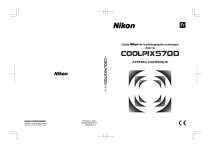
Lien public mis à jour
Le lien public vers votre chat a été mis à jour.